Page 1
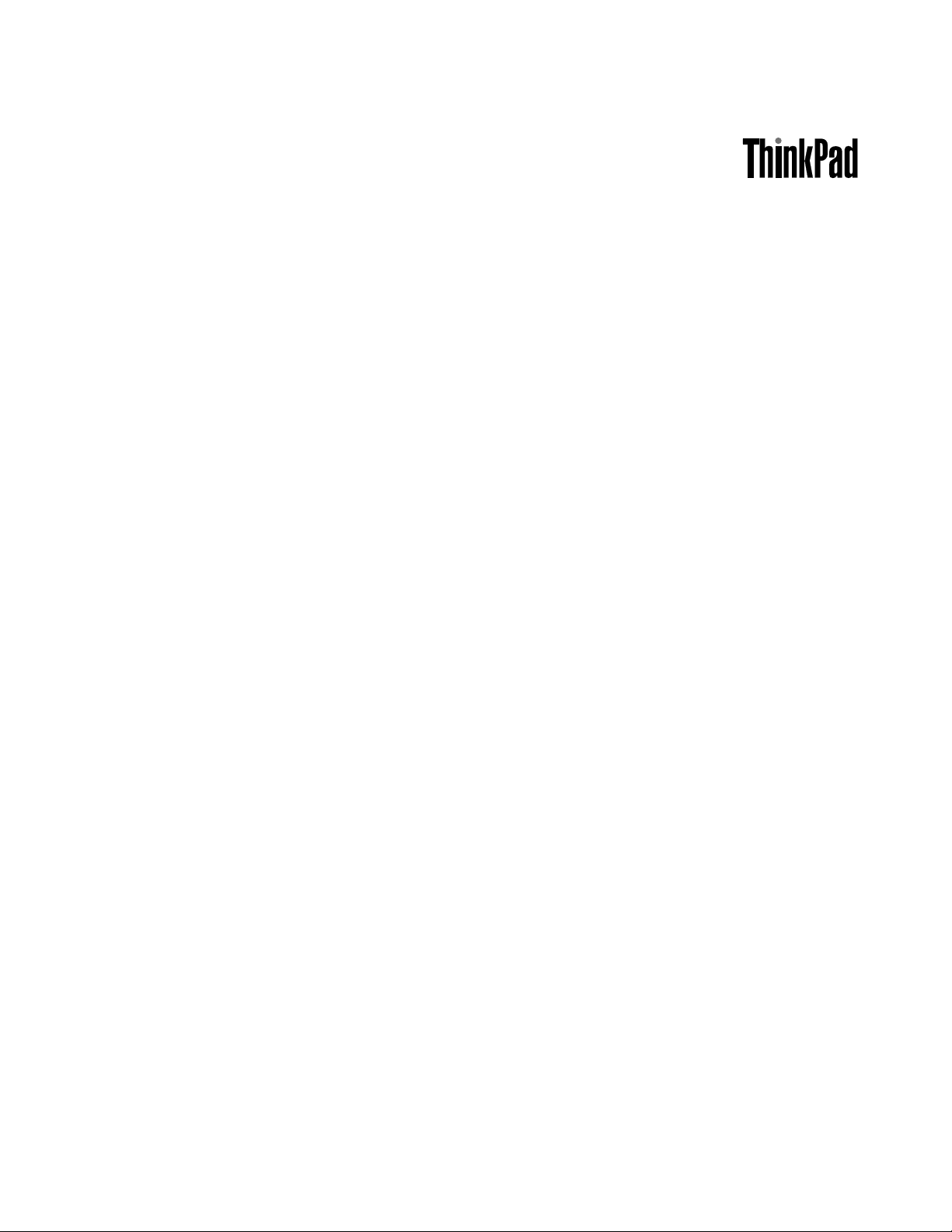
Benutzerhandbuch
ThinkPadT431s
Page 2
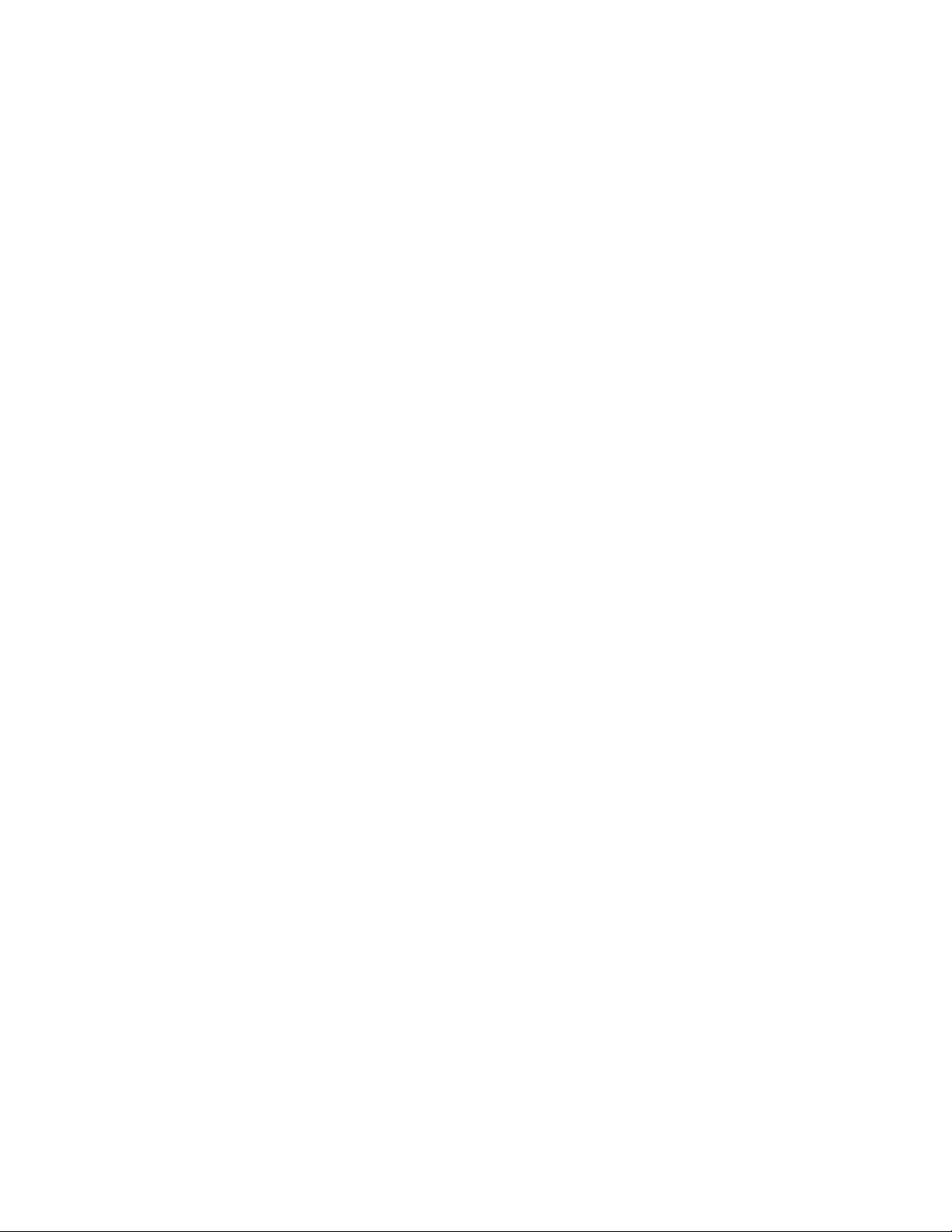
Anmerkungen:VorVerwendungdieserInformationenunddesdarinbeschriebenenProduktssolltenSiedie
folgendenInformationenlesen:
•Sicherheit,GarantieundEinrichtung
•RegulatoryNotice
•„WichtigeSicherheitshinweise“aufSeitevi
•AnhangD„Bemerkungen“aufSeite163
DasHandbuchSicherheit,GarantieundEinrichtungunddieRegulatoryNoticendenSieaufderWebsite.
UmdieseDokumentezulesen,rufenSiedieAdressehttp://www.lenovo.com/ThinkPadUserGuidesauf.
ErsteAusgabe(März2013)
©CopyrightLenovo2013.
HINWEISZUEINGESCHRÄNKTENRECHTEN(LIMITEDANDRESTRICTEDRIGHTSNOTICE):WerdenDatenoder
SoftwaregemäßeinemGSA-Vertrag(GeneralServicesAdministration)ausgeliefert,unterliegtdieVerwendung,
VervielfältigungoderOffenlegungdeninVertragNr.GS-35F-05925festgelegtenEinschränkungen.
Page 3
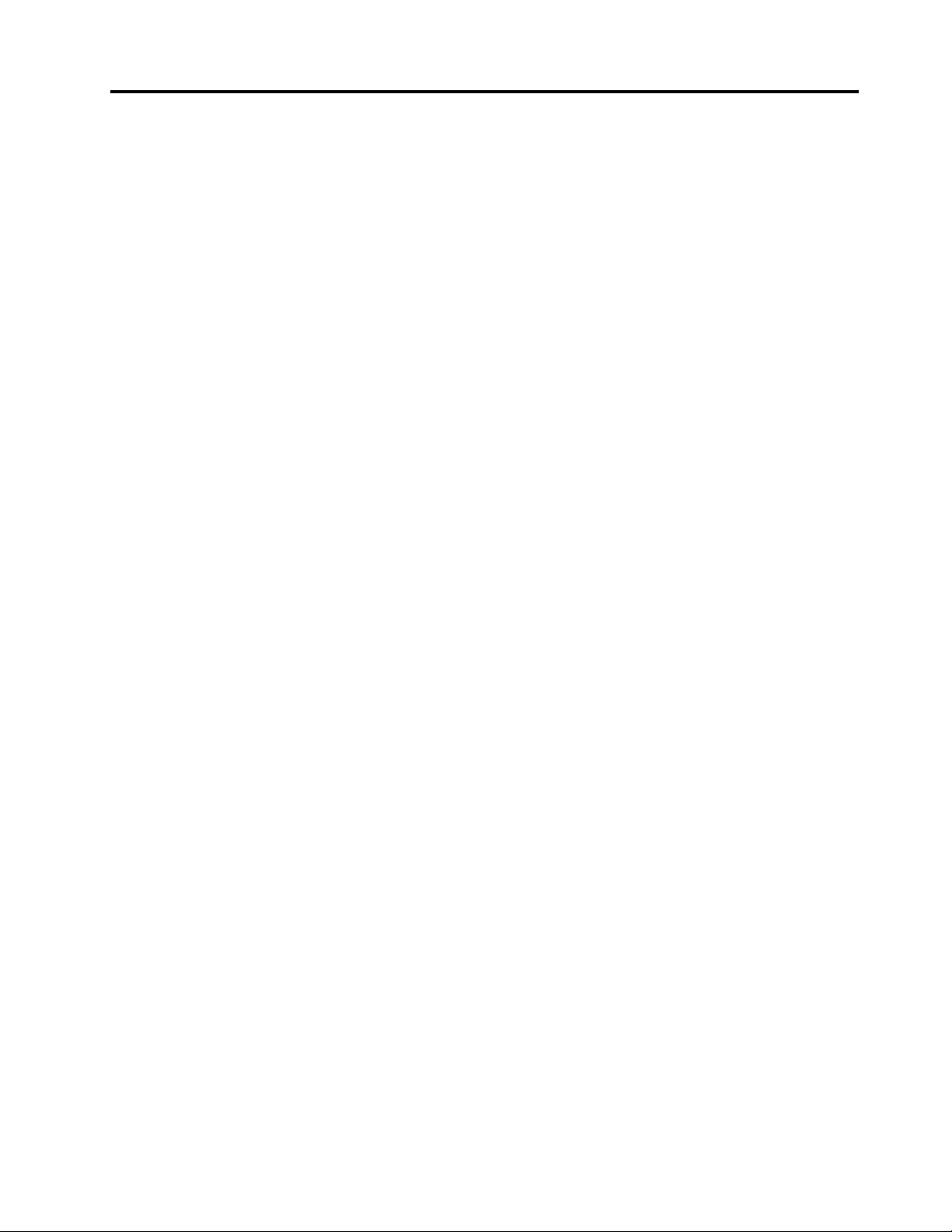
Inhaltsverzeichnis
WichtigeInformationen.........v
WichtigeSicherheitshinweise..........vi
Situationen,diesofortigeMaßnahmen
erfordern...............vii
Sicherheitsrichtlinien..........viii
Kapitel1.Produktüberblick.......1
PositionenderSteuerelemente,Anschlüsseund
AnzeigendesComputers...........1
Vorne.................1
Ansichtvonrechts............3
Ansichtvonlinks.............4
Ansichtvonunten............6
Rückansicht...............7
Statusanzeigen..............7
PositionwichtigerProduktinformationen.....8
EtikettfürComputertypund
Modellinformationen...........8
FCC-Kennungsetikettund
IC-Zertizierungsinformation........9
Funktionen................10
TechnischeDaten.............11
Betriebsumgebung.............11
Lenovo-Programme.............12
AufLenovo-Programmeunterdem
BetriebssystemWindows7zugreifen....12
AufLenovo-Programmeunterdem
BetriebssystemWindows8zugreifen....14
Lenovo-Programmübersicht.......15
Kapitel2.Computerverwenden...19
Computerregistrieren............19
HäuggestellteFragen...........19
Sondertasten...............21
Funktionstasten............21
Windows-Taste.............22
ThinkPad-Zeigereinheitverwenden.......23
Stromverbrauchssteuerung..........24
Akkuladezustandüberprüfen.......24
Wechselstromnetzteilverwenden.....25
Akkuauaden.............25
LebensdauerdesAkkusverlängern.....26
Akkustromverwalten..........26
Stromsparmodi............26
Netzverbindungherstellen..........28
Ethernet-Verbindungen.........28
DrahtloseVerbindungen.........28
ExternenBildschirmverwenden........32
Anzeigeeinstellungenändern.......34
Funktion„ErweiterterDesktop“verwenden...34
Präsentationenvorbereiten..........35
Audiofunktionenverwenden.........36
Kameraverwenden.............36
Flash-Media-Karteverwenden........37
Media-Karteeinsetzen..........37
Media-Karteentfernen..........38
Kapitel3.SieundIhrComputer....39
EingabehilfenundKomfort..........39
HinweisezurErgonomie.........39
BequemeSitzhaltung..........40
InformationenzuEingabehilfen......41
AuslandsreisenmitdemThinkPad.......41
Reisetipps..............41
Reisezubehör.............42
Kapitel4.Sicherheit..........43
Sicherheitsschlossanbringen.........43
Kennwörterverwenden...........43
KennwörterundRuhemodus.......43
Kennwörtereingeben..........43
Startkennwort.............44
Festplattenkennwörter..........45
Administratorkennwort..........47
SicherheitderFestplatte...........49
Sicherheitschipeinstellen..........50
LesegerätfürFingerabdrückeverwenden....51
HinweisezumLöschenvonDaten
vomFestplattenlaufwerkodervom
Solid-State-Laufwerk............53
Firewallsverwenden............54
DatenvorVirenschützen..........54
Kapitel5.Übersichtzur
Wiederherstellung...........55
ÜberblicküberdieWiederherstellungunterdem
BetriebssystemWindows7..........55
Wiederherstellungsdatenträgererstellenund
verwenden..............55
Sicherungs-und
Wiederherstellungsoperationendurchführen.56
ArbeitsbereichvonRescueandRecovery
verwenden..............57
Wiederherstellungsdatenträgererstellenund
verwenden..............59
VorinstallierteProgrammeundEinheitentreiber
erneutinstallieren............60
©CopyrightLenovo2013
i
Page 4
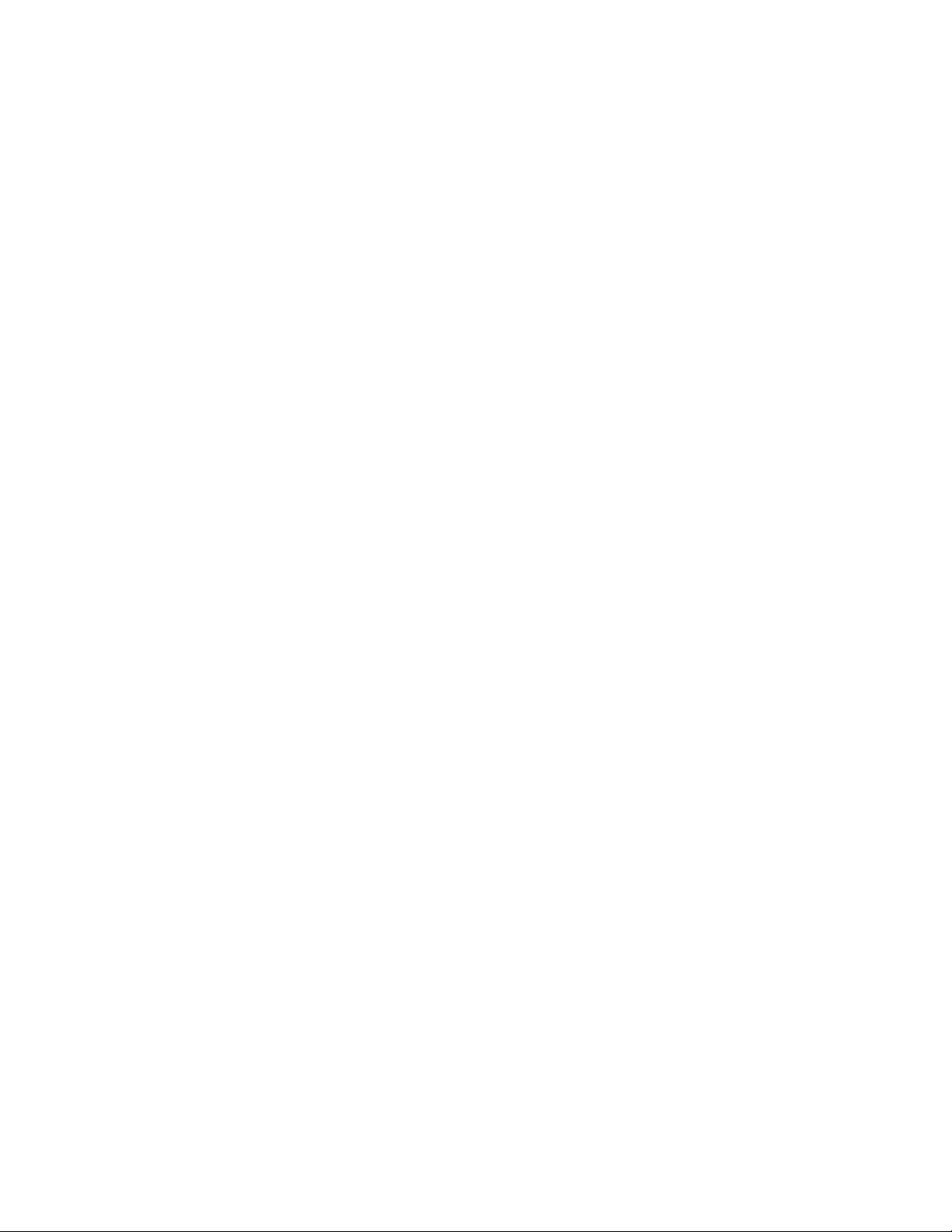
FehlerbeiderWiederherstellungbeheben..61
ÜberblicküberdieWiederherstellungunterdem
BetriebssystemWindows8..........61
Computerauffrischen..........61
ZurücksetzendesComputersaufdie
standardmäßigenWerkseinstellungen....61
ErweiterteStartoptionen.........62
Kapitel6.Einheitenaustauschen...63
StatischeAuadungvermeiden........63
InternenAkkudeaktivieren..........63
SIM-Karteinstallierenoderaustauschen....64
ErsetzenderBaugruppefürdieuntere
Abdeckung................65
FestplattenlaufwerkoderSolid-State-Laufwerk
austauschen...............66
Speichermodulaustauschen.........68
M.2-KartefürdrahtloseLAN-Verbindungen
austauschen...............70
M.2-KartefürdrahtloseWAN-Verbindungen
austauschen...............73
Ersatzakkuaustauschen...........75
Tastaturaustauschen............76
Kapitel7.Computererweitern....83
ThinkPad-Zusatzeinrichtungen........83
ThinkPadAnschlussreplikatorenund
Andockstationen..............83
Vorne................84
Rückansicht..............86
ThinkPad-Andockstationoder
ThinkPad-Anschlussreplikatoranschließen..88
ThinkPad-Andockstationoder
ThinkPad-Anschlussreplikatorentfernen...91
Sicherheitseinrichtung..........92
SperrschlüsselfürdasSystemverwenden..93
Kapitel8.ErweiterteKonguration..95
NeuesBetriebssysteminstallieren.......95
Vorbereitungen.............95
DasBetriebssystemWindows7installieren.96
DasBetriebssystemWindows8installieren.97
Einheitentreiberinstallieren..........98
Treiberfürdas4-in-1-Lesegerätfür
Speicherkarteninstallieren........98
TreiberfürUSB3.0(fürWindows7)
installieren..............98
DieThinkPadmonitorleWindows
2000/XP/Vista/7/8installieren(fürWindows
7)..................98
AndereT reiberundSoftwareinstallieren(für
Windows7)..............99
ThinkPadSetup..............99
Menü„Main“.............100
Menü„Cong“.............100
Menü„Date/Time“...........108
Menü„Security“............108
Menü„Startup“............113
Menü„Restart“.............115
System-UEFIBIOSaktualisieren......116
Systemverwaltungsfunktionenverwenden....116
Systemverwaltung...........116
Verwaltungsfunktioneneinrichten.....117
Kapitel9.Fehlervermeidung....119
AllgemeineTippszurFehlervermeidung.....119
AufaktuelleEinheitentreiberüberprüfen.....120
PegedesComputersundUmgangmitdem
Computer................121
AußenseitedesComputersreinigen....123
Kapitel10.Computerprobleme
beheben...............125
Fehlerdiagnose..............125
Fehlerbehebung..............125
Computerreagiertnichtmehr.......125
FlüssigkeitaufderTastatur........126
Fehlernachrichten............127
FehlerohneFehlernachrichten.......129
FehlermitSignaltönen..........130
FehlerbeimHauptspeichermodul.....130
FehlerbeimNetzbetrieb.........131
FehleranderT astaturundananderen
Zeigereinheiten.............133
ProblemenbeiAnzeige-und
Multimediaeinheiten...........134
FehleramLesegerätfürFingerabdrücke...140
Akku-undStromversorgungsfehler.....140
FehleranLaufwerkenoderanderen
Speichereinheiten............143
Softwarefehler.............144
FehleranAnschlüssen..........144
Kapitel11.Unterstützung
anfordern..............147
BevorSieLenovokontaktieren........147
HilfeundServiceleistungenanfordern.....148
Diagnoseprogrammeverwenden......148
LenovoUnterstützungswebsite......148
Lenovotelefonischkontaktieren......149
ThinkPad-Zusatzeinrichtungen......149
ZusätzlicheServicesanfordern........150
AnhangA.HinweisezurVerwendung
vonEinheiten............151
InformationenzudrahtlosenEinheiten.....151
iiBenutzerhandbuch
Page 5
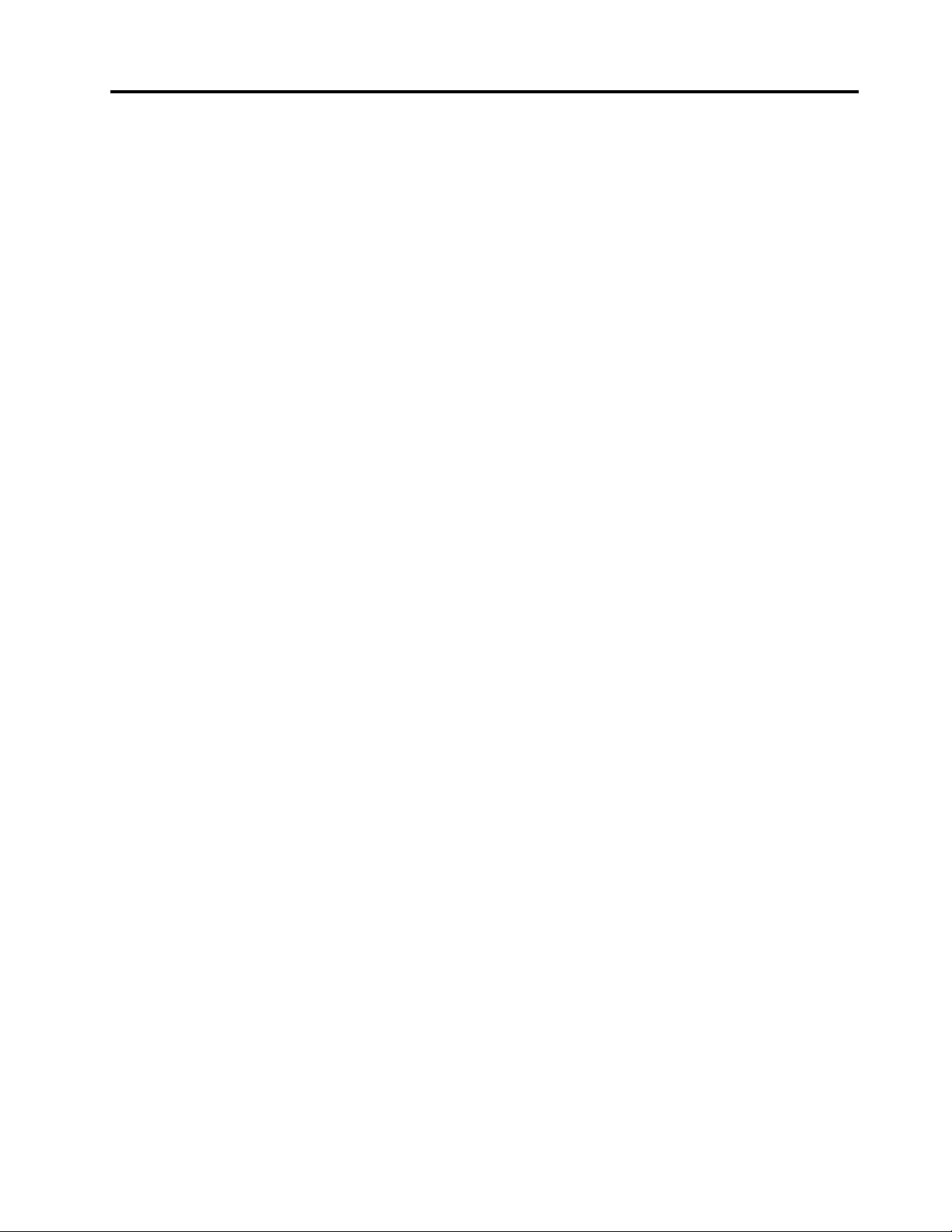
PositionenderUltraConnect™-Antennenfür
drahtloseVerbindungen.........152
HinweisezurVerwendungdrahtloser
Verbindungen.............153
Exportbestimmungen............153
Hinweisezurelektromagnetischen
Verträglichkeit...............153
FCC-Konformitätserklärung(Federal
CommunicationsCommission)......153
Hinweisbezüglichderkanadischen
BestimmungenfürKlasseB........154
EuropäischeUnion-EinhaltungderRichtlinie
zurelektromagnetischenKompatibilität...154
Hinweisbezüglichderdeutschen
BestimmungenfürKlasseB........154
Hinweisbezüglichderkoreanischen
BestimmungenfürKlasseB........155
Hinweisbezüglichderjapanischen
VCCI-BestimmungenfürKlasseB.....155
Hinweisbezüglichderjapanischen
BestimmungenfürProdukte,dieaneine
Stromversorgungangeschlossenwerden,bei
derderNennstromhöchstens20AproPhase
beträgt................155
InformationenzumLenovoProduktservicein
Taiwan................155
AnhangB.HinweisezuElektro-und
Elektronikaltgeräten(WEEE)undzur
Wiederverwertbarkeit........157
WichtigeInformationenzuElektro-und
Elektronikaltgeräten(WEEE).........157
HinweisezurWiederverwertunginJapan....157
InformationenzurWiederverwertung/Entsorgung
fürBrasilien................158
Batterie-Recycling-Informationenfürdie
EuropäischeUnion.............159
Batterie-Recycling-InformationenfürT aiwan...159
Batterie-Recycling-InformationenfürdieUSAund
Kanada.................159
AnhangC.Informationenzum
ENERGYST AR-Modell.......161
AnhangD.Bemerkungen......163
Marken.................164
AnhangE.Richtliniezur
BeschränkungderVerwendung
gefährlicherStoffe(RoHS=
RestrictionofHazardousSubstances
Directive)..............165
ChinaRoHS................165
TürkischeRoHS..............165
UkraineRoHS...............165
IndienRoHS...............166
©CopyrightLenovo2013
iii
Page 6
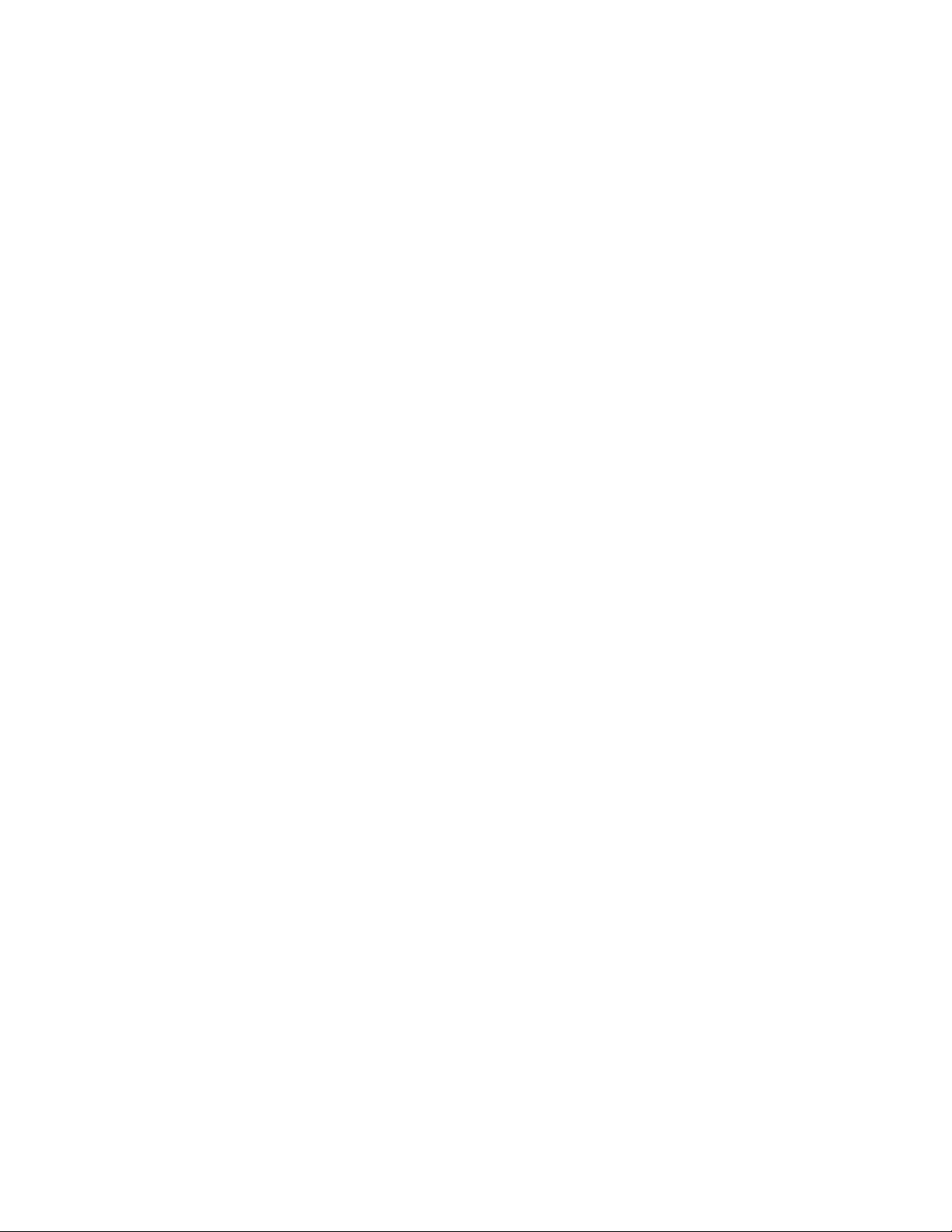
ivBenutzerhandbuch
Page 7
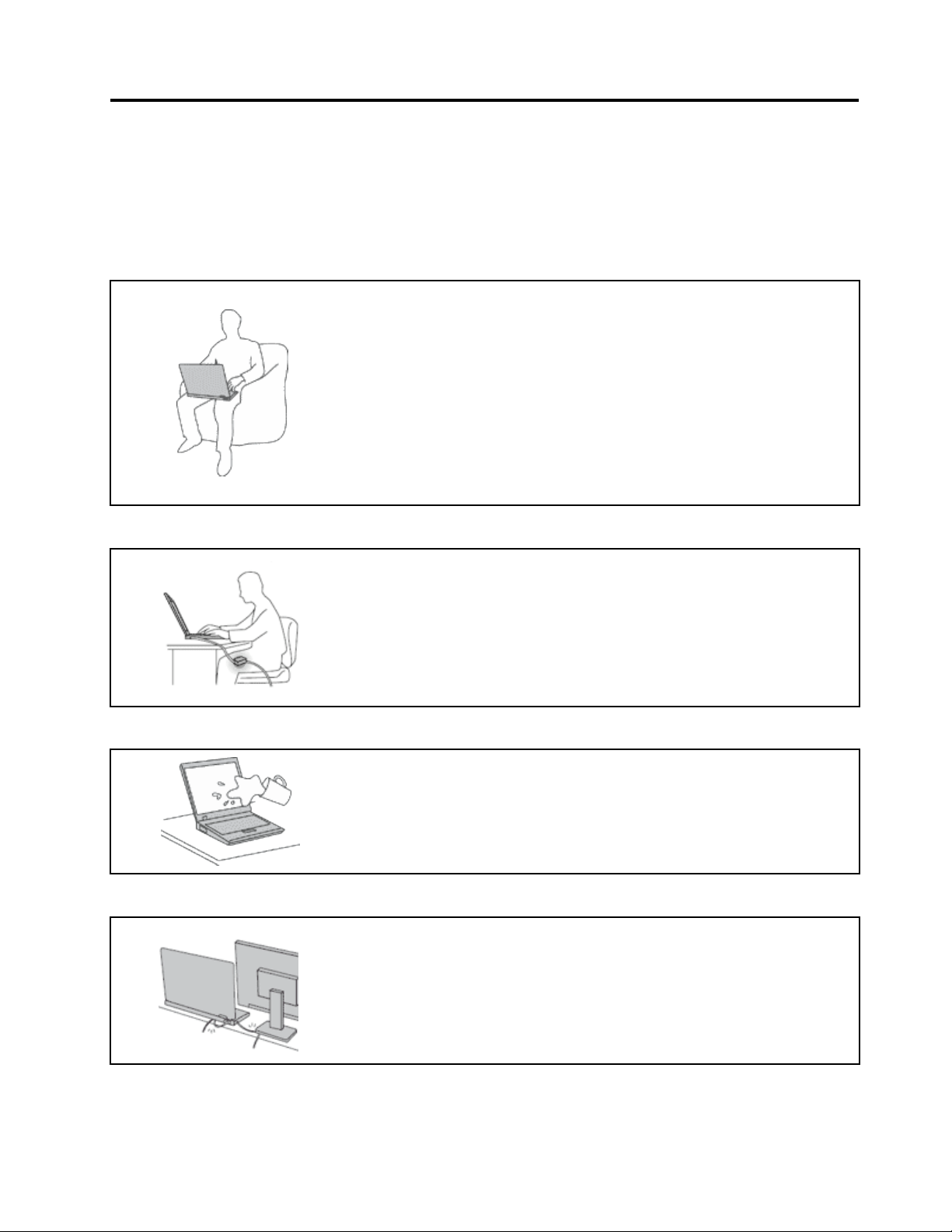
WichtigeInformationen
WennSieaufdienachfolgendaufgeführtenHinweiseachten,wirdIhnenderComputergroßeFreude
bereiten.AndernfallskanneszuHautreizungenoderVerletzungenkommen,oderamComputerkönnen
Fehlerauftreten.
SchützenSiesichvordervomComputererzeugtenWärme.
WennderComputereingeschaltetistoderderAkkuaufgeladenwird,können
dieUnterseite,dieHandauageundandereKomponentendesComputers
Wärmeabgeben.WelcheTemperaturerreichtwird,richtetsichnachder
SystemaktivitätunddemLadezustanddesAkkus.
EinlängererHautkontaktkannsogardurchdieKleidunghindurchzu
HautirritationenoderimschlimmstenFallzuHautverbrennungenführen.
•VermeidenSiees,dieKomponentendesComputers,diesicherwärmen,
übereinenlängerenZeitraummitdenHänden,denOberschenkelnoder
einemanderenKörperteilzuberühren.
•LegenSiewährendderArbeitmitderTastaturregelmäßigkurzePausenein,
undnehmenSiedabeidieHändevonderHandauage.
SchützenSiesichvordervomNetzteilerzeugtenWärme.
DasNetzteilerwärmtsich,wennesandenComputerangeschlossenundmit
einerNetzsteckdoseverbundenist.
EinlängererHautkontaktkannsogardurchdieKleidunghindurchzu
Hautverbrennungenführen.
•VermeidenSiees,dasNetzteilübereinenlängerenZeitraumzuberühren,
wennSieesverwenden.
•VerwendenSieeinNetzteilniemals,umz.B.IhreHändeaufzuwärmen.
SchützenSiedenComputervorFeuchtigkeit.
BewahrenSieinderNähedesComputerskeineFlüssigkeitenauf,umdas
VerschüttenvonFlüssigkeitenaufdemComputerunddieGefahreines
elektrischenSchlagszuvermeiden.
SchützenSiedieKabelvorBeschädigungen.
BehandelnSieKabelimmersorgfältig;beschädigenoderknickenSiesienicht.
VerlegenSieDFV-Leitungen,KabelvonNetzteilen,Mäusen,Tastaturen,
DruckernundanderenelektronischenGerätenso,dasssienichtvomComputer
odervonanderenObjekteneingeklemmtwerden,BenutzernichtüberdieKabel
stolpernoderdarauftretenkönnenundderBetriebdesComputersnichtauf
andereWeisebehindertwird.
©CopyrightLenovo2013
v
Page 8

SchützenSiedenComputerunddiedaraufgespeichertenDaten,wennSieihntransportieren.
BevorSieeinenComputermiteinemFestplattenlaufwerktransportieren,gehen
SienacheinemderfolgendenVerfahrenvor,undstellenSiesicher,dassder
Betriebsspannungsschalterblinktodernichtleuchtet:
•SchaltenSiedenComputeraus.
•VersetzenSiedenComputerindenEnergiesparmodus.
•VersetzenSiedenComputerindenHibernationsmodus.
SievermeidendamitSchädenamComputerundmöglicheDatenverluste.
GehenSievorsichtigmitdemComputerum.
VermeidenSieErschütterungendesComputers,desBildschirmsundderexternen
Einheiten,wiez.B.Stöße,Fallenlassen,VibrationenundVerdrehungen,und
vermeidenSieKratzerandenEinheiten.LegenSiekeineschwerenGegenstände
aufdemComputer,demBildschirmunddenexternenEinheitenab.
GehenSiebeimT ragendesComputersvorsichtigvor.
•WählenSiefürdenTransporteinenqualitativhochwertigenT ransportbehälter,
durchdenErschütterungenaufgefangenwerdenundderComputergeschütztist.
•BringenSiedenComputernichtineinemvollenKofferodereinervollenT asche
unter.
•BevorSieIhrenComputerineinenT ransportbehälterlegen,schaltenSieihn
ausoderversetzenSieihnindenEnergiesparmodusoderindenRuhezustand.
LegenSiedenComputernichtindenT ransportbehälter,solangeernoch
eingeschaltetist.
WichtigeSicherheitshinweise
Anmerkung:LesenSieunbedingtzuerstdiewichtigenSicherheitshinweise.
DieseInformationengebenIhnenAuskunftüberdensicherenUmgangmitIhremNotebook-Computer.
BeachtenSiealleInformationen,dieimLieferumfangIhresComputersenthaltensind,undbewahrenSie
sieauf.DurchdieInformationenindiesemDokumentwerdendieBedingungenIhrerKaufvereinbarung
oderderLenovo
„Garantieinformationen“desHandbuchsSicherheit,GarantieundEinrichtung,dasmitdemComputer
geliefertwurde.
DieSicherheitunsererKundenspielteinegroßeRolle.UnsereProduktewerdenmitdemZielentwickelt,
sicherundeffektivzusein.DennochsolltenSieimmerbeachten,dassessichbeiComputernum
elektronischeGerätehandelt.Netzkabel,NetzteileundandereKomponentenkönnenSicherheitsrisiken
verursachen,dievorallembeifalscherVerwendungdieserKomponentenzuPersonen-oderSachschäden
führenkönnen.UmdieseRisikenzuverringern,befolgenSiedieimLieferumfangenthaltenenAnweisungen,
beachtenSiealleWarnungen,dieaufdemProduktundinderBedienungsanweisungausgewiesensind,und
lesenSiedieInformationenindiesemDokumentsorgfältig.SiekönnensichselbstvorGefahrenschützen
undeinesichereUmgebungfürdieArbeitmitdemComputerschaffen,indemSiesichsowohlandie
InformationenindiesemDokumentalsauchandieimLieferumfangdesProduktsenthaltenenAnweisungen
halten.
viBenutzerhandbuch
®
-GarantienichtaußerKraftgesetzt.WeitereInformationenndenSieimAbschnitt
Page 9
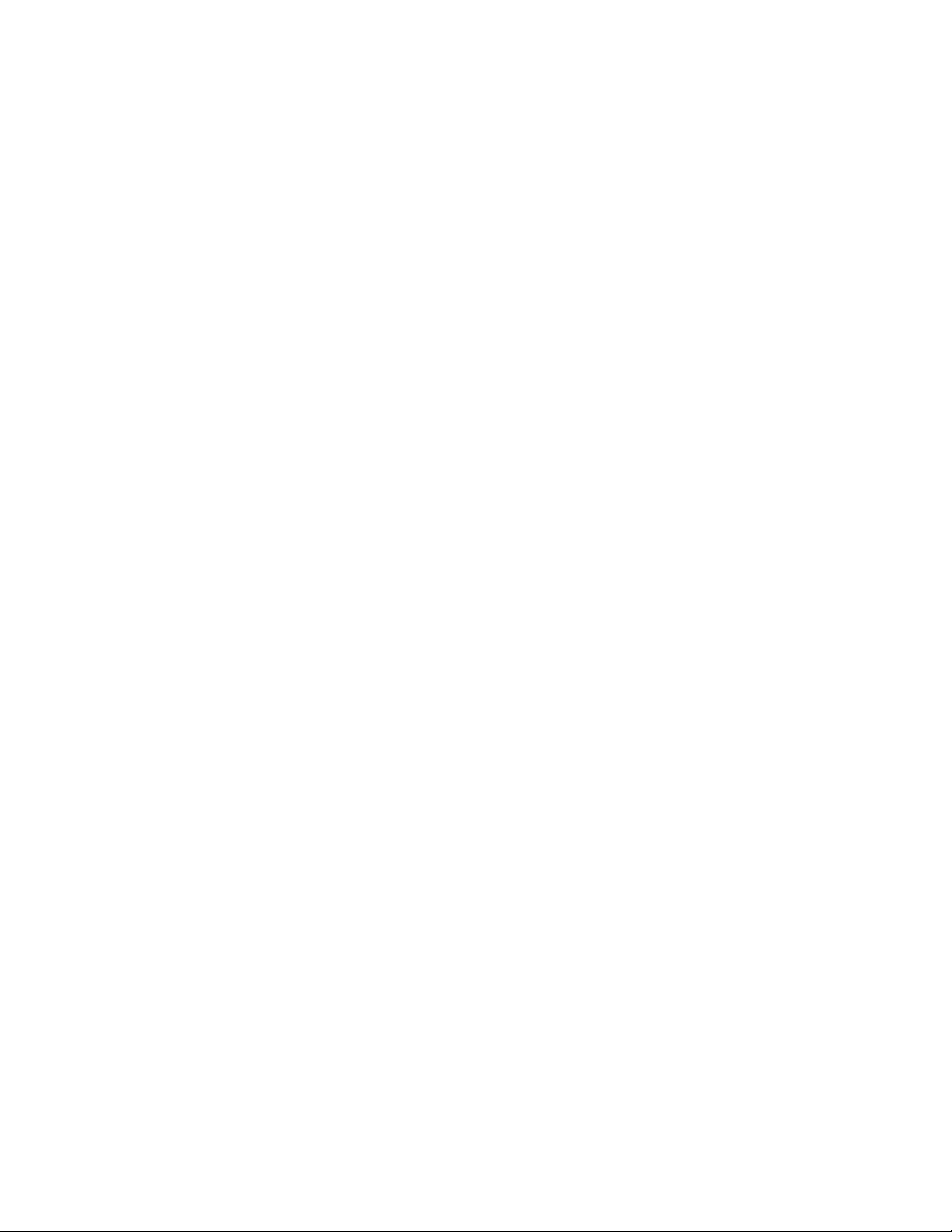
Anmerkung:DieseInformationenenthaltenHinweisezuNetzteilen,AkkusundBatterien.Neben
Notebook-ComputernwerdenaucheinigeandereProdukte(wiez.B.LautsprecherundBildschirme)mit
externenNetzteilenausgeliefert.WennSieübereinsolchesProduktverfügen,geltendieInformationen
zuNetzteilenfürIhrProdukt.ZusätzlichverfügenComputerübereineinterneKnopfzellenbatterie,
diedieSystemuhrmitStromversorgt,wennderComputernichtangeschlossenist.Dahergeltendie
SicherheitshinweisezuBatterienfüralleComputer.
Situationen,diesofortigeMaßnahmenerfordern
ProduktekönnendurchfalscheVerwendungoderNachlässigkeitbeschädigtwerden.EinigeSchäden
anProduktenkönnensobeträchtlichsein,dassdasProduktnichterneutverwendetwerdensollte,
bisesvoneinerautorisiertenServicekraftüberprüftund,fallserforderlich,repariertwurde.
LassenSiedasProdukt,wiejedesandereelektronischeGerät,nichtunbeaufsichtigt,wennes
eingeschaltetist.InsehrseltenenFällenkanneszumAuftretenvonGerüchenoderzumAustrittvon
RauchundFunkenausdemProduktkommen.EskönnenauchGeräuschewieKnallen,Knacken
oderRauschenzuhörensein.Dieskannlediglichbedeuten,dasseineinterneelektronische
KomponenteineinersicherenundkontrolliertenWeiseausgefallenist.Allerdingskanndiesauch
aufeinpotenziellesSicherheitsrisikohindeuten.GehenSieindiesemFallkeineRisikenein,und
versuchenSienicht,dieUrsacheselbstherauszunden.WendenSiesichandasCustomerSupport
Center,umweitereAnweisungenzuerhalten.EineListederT elefonnummernfürService-und
UnterstützungsleistungenndenSieaufderfolgendenWebsite:
http://www.lenovo.com/support/phone
ÜberprüfenSieinregelmäßigenAbständen,obIhrComputerunddiezugehörigenKomponenten
Schäden,VerschleißspurenoderAnzeicheneinesSicherheitsrisikosaufweisen.VerwendenSiedas
Produktnicht,wennSieZweifelameinwandfreienZustandeinerKomponentehaben.WendenSie
sichandasCustomerSupportCenteroderdenProdukthersteller,umAnweisungenzurÜberprüfung
und,fallserforderlich,zurReparaturdesProduktszuerhalten.
FürdenunwahrscheinlichenFall,dasseinerderfolgendenUmständeeintritt,oderwennSie
irgendwelcheSicherheitsbedenkenbezüglichIhresProduktshaben,beendenSiedieVerwendungdes
Produkts,undunterbrechenSiedieVerbindungzurStromquelleundzuTelekommunikationsleitungen,
bisSiemitdemCustomerSupportCenterKontaktaufnehmenkönnenundAnweisungenzurweiteren
Vorgehensweiseerhalten.
•Netzkabel,Netzstecker,Netzteile,VerlängerungskabeloderÜberspannungsschutzeinrichtungensind
rissig,brüchigoderbeschädigt.
•AnzeichenvonÜberhitzungwieRauch,FunkenoderFeuertretenauf.
•SchädenamAkku,selbständigesEntladendesAkkusoderAblagerungvonKorrosionsmaterialam
Akkutretenauf.
•GeräuschewieKnacken,Rauschen,KnallenoderstrengeGerüchegehenvondemProduktaus.
•Anzeichendafürtretenauf,dasseineFlüssigkeitaufdenComputer,dasNetzkabeloderdasNetzteil
verschüttetwurdeodereinGegenstandaufeinesdieserTeilegefallenist.
•DerComputer,dasNetzkabeloderdasNetzteilsindmitWasserinBerührunggekommen.
•DasProduktwurdefallengelassenoderaufirgendeineandereWeisebeschädigt.
•DasProduktfunktioniertnichtordnungsgemäß,wennSiedieBedienungsanweisungenbefolgen.
Anmerkung:TretendieseSituationenbeiProdukteneinesanderenHerstellersauf(z.B.beieinem
Verlängerungskabel),verwendenSiediesenichtweiter,bisSievomProduktherstellerweitereAnweisungen
odereinengeeignetenErsatzerhaltenhaben.
©CopyrightLenovo2013
vii
Page 10
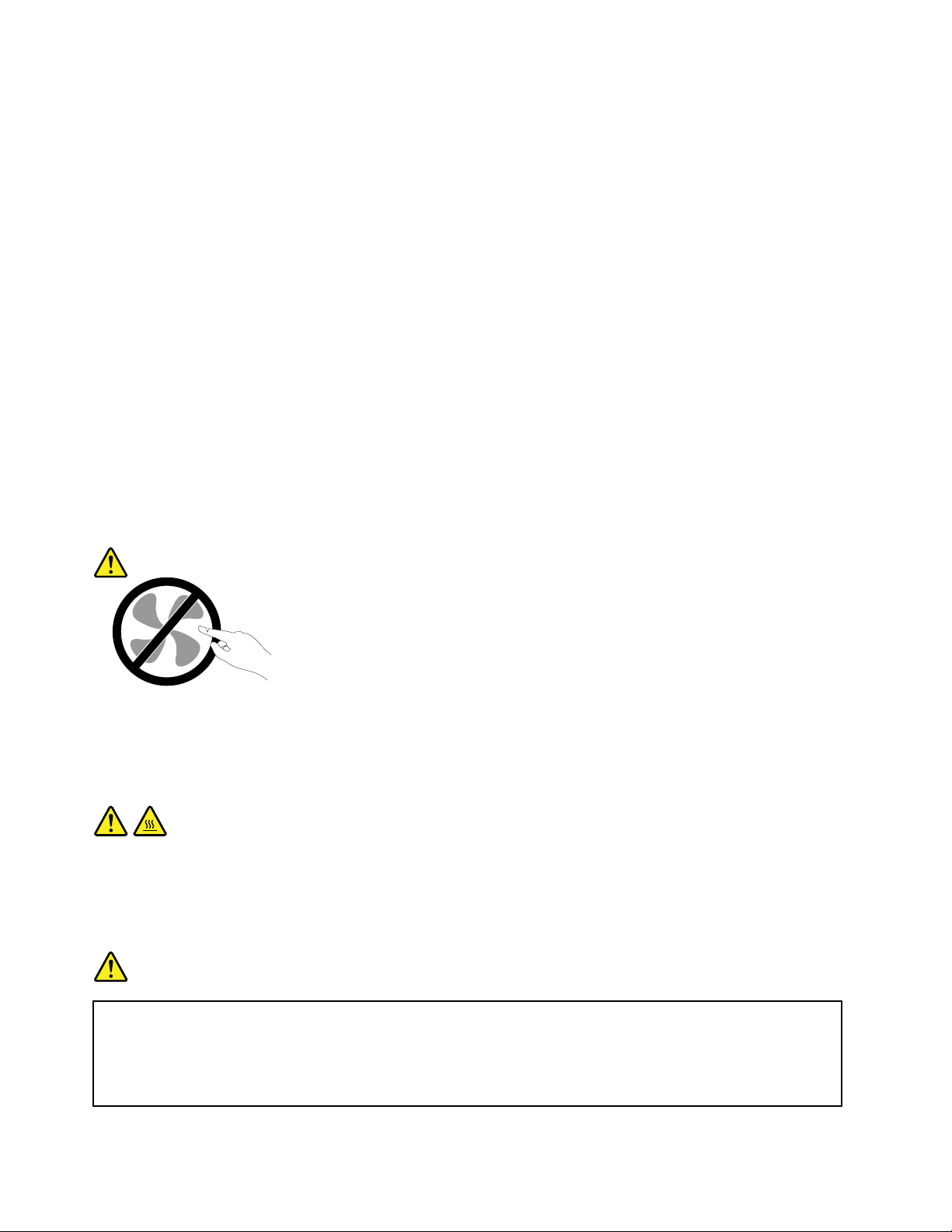
Sicherheitsrichtlinien
BefolgenSieimmerdiefolgendenVorsichtsmaßnahmen,umdasRisikoeinesPersonen-oderSachschadens
zuverringern.
ServiceundUpgrades
VersuchenSienicht,einProduktselbstzuwarten,wennSiedazunichtvomCustomerSupportCenter
angewiesenwurdenoderentsprechendeAnweisungeninderzugehörigenDokumentationvorliegen.
WendenSiesichausschließlichaneinenService-Provider,derfürReparaturenandemvonIhnen
verwendetenProduktzugelassenist.
Anmerkung:EinigeComputerteilekönnenvomKundenselbstaufgerüstetoderersetztwerden.Upgrades
werdeninderRegelalsZusatzeinrichtungenbezeichnet.Ersatzteile,diefürdieInstallationdurchden
Kundenzugelassensind,werdenalsCRUs(CustomerReplaceableUnits-durchdenKundenaustauschbare
Funktionseinheiten)bezeichnet.LenovostelltDokumentationmitAnweisungenzurVerfügung,wennder
KundedieseCRUsselbstersetzenkann.BefolgenSiebeiderInstallationoderbeimAustauschenvonT eilen
sorgfältigalleAnweisungen.WennsichdieSystemstatusanzeigeimStatus„Aus“(Off)bendet,bedeutet
diesnicht,dassimInnerendesProduktskeineelektrischenSpannungenanliegen.StellenSieimmersicher,
dassdieStromversorgungausgeschaltetistunddassdasProduktnichtmiteinerStromquelleverbundenist,
bevorSiedieAbdeckungeinesProduktsentfernen,dasübereinNetzkabelverfügt.WendenSiesichbei
FragenandasCustomerSupportCenter.
ObwohlsichnachdemAbziehendesNetzkabelsinIhremComputerkeinebeweglichenT eilebenden,ist
derfolgendeWarnhinweisfürIhreSicherheitnötig.
Vorsicht:
GefahrdurchbeweglicheTeile.NichtmitdenFingernoderanderenKörperteilenberühren.
Vorsicht:
SchaltenSievordemAustauschenvonCRUs(CustomerReplaceableUnits,durchdenKunden
austauschbareFunktionseinheiten)denComputeraus,undwartenSie3bis5Minuten,damitder
Computerabkühlenkann,bevorSiedieAbdeckungöffnen.
NetzkabelundNetzteile
Gefahr
VerwendenSienurvomHerstellerempfohleneNetzkabelundNetzteile.
AlsNetzkabelmusseinegeprüfteLeitungverwendetwerden.InDeutschlandsolltendieNetzkabel
mindestensdemSicherheitsstandardH05VV-F ,3G,0,75mm
müssendieentsprechendenTypenverwendetwerden.
2
entsprechen.InanderenLändern
viiiBenutzerhandbuch
Page 11
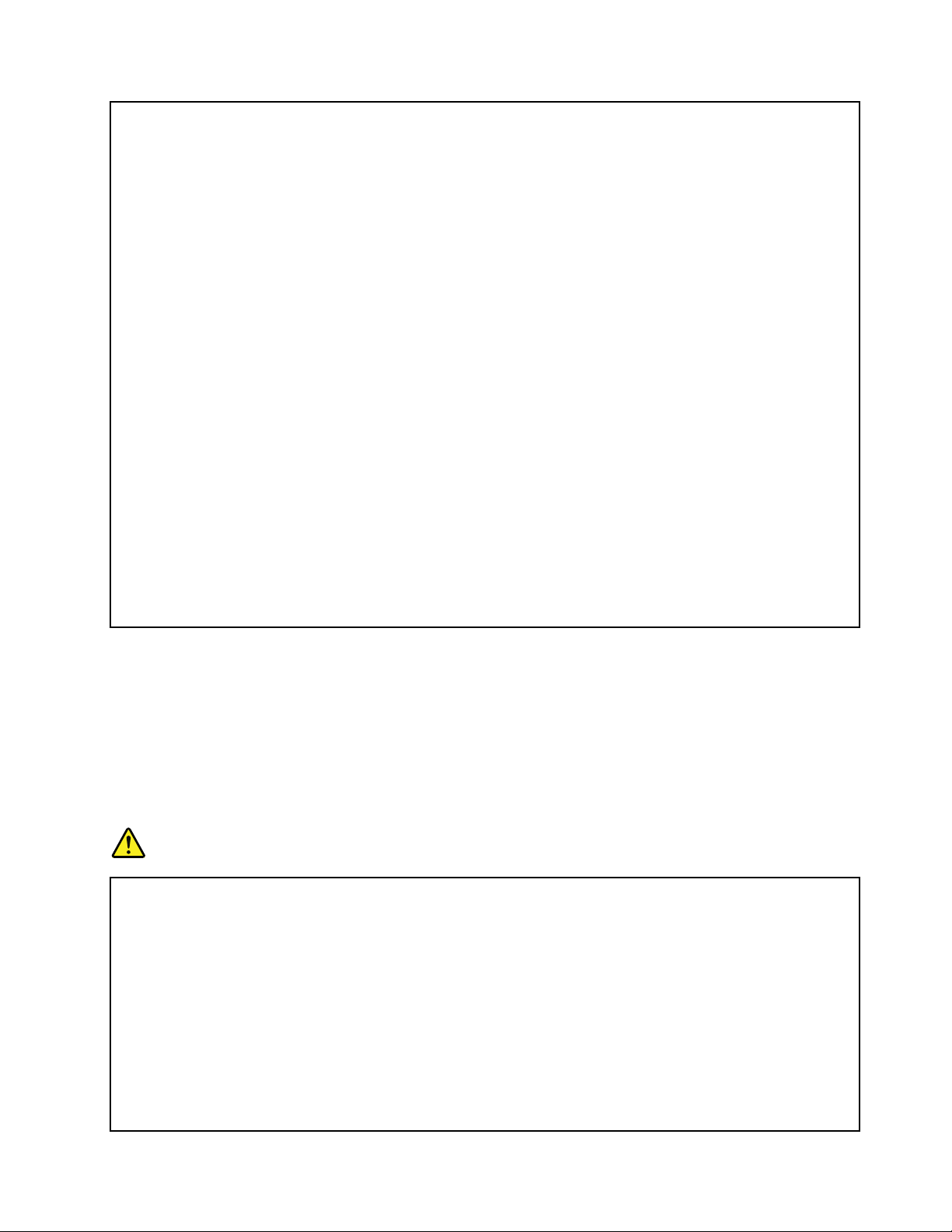
WickelnSiedasNetzkabelniemalsumeinNetzteiloderumeinanderesObjekt.DasKabelkann
dadurchsostarkbeanspruchtwerden,dassesbeschädigtwird.DieskanneinSicherheitsrisiko
darstellen.
AchtenSiedarauf,alleNetzkabelsozuverlegen,dasssiekeineGefahrfürPersonendarstellen
undnichtbeschädigtwerdenkönnen.
SchützenSieNetzkabelundNetzteilevorFlüssigkeiten.LegenSieNetzkabelundNetzteile
beispielsweisenichtinderNähevonWaschbecken,BadewannenoderToilettenoderaufBöden
ab,diemitFlüssigkeitengereinigtwerden.FlüssigkeitenkönnenKurzschlüsseverursachen,
insbesonderewenndasKabeloderdasNetzteildurchnichtsachgerechteVerwendung
starkbeanspruchtwurde.FlüssigkeitenkönnenaußerdemeineallmählicheKorrosionder
Netzkabelanschlüsseund/oderderAnschlussendenamNetzteilverursachen.Dieskannschließlich
zuÜberhitzungführen.
VergewissernSiesich,dassalleNetzkabelanschlüsseordnungsgemäßundvollständigindie
jeweiligenNetzsteckdosengestecktwurden.
VerwendenSiekeineNetzteile,dieKorrosionsschädenamSteckerund/oderSchädendurch
Überhitzung(z.B.verformtePlastikteile)amSteckeroderananderenKomponentendesNetzteils
aufweisen.
VerwendenSiekeineNetzkabel,beidenendieelektrischenKontakteAnzeichenvonKorrosionoder
ÜberhitzungaufweisenoderdieaufeineandereWeisebeschädigtsind.
UmeinermöglichenÜberhitzungvorzubeugen,vermeidenSiees,Kleidungoderandere
GegenständeaufdasNetzteilzulegen,wenndiesesineineNetzsteckdoseeingestecktist.
VerlängerungskabelundverwandteEinheiten
StellenSiesicher,dassverwendeteVerlängerungskabel,Überspannungsschutzeinrichtungen,
unterbrechungsfreieNetzteileundVerteilerleistensoeingestuftsind,dasssiedenelektrischenAnforderungen
desProduktsgenügen.ÜberlastenSiedieseEinheitenniemals.WenneineVerteilerleisteverwendetwird,
solltedieBelastungdenEingangsspannungsbereichderVerteilerleistenichtüberschreiten.WendenSie
sichfürweitereInformationenzuNetzbelastungen,AnschlusswertenundEingangsspannungsbereichenan
einenElektriker.
NetzsteckerundSteckdosen
Gefahr
WenneineNetzsteckdose,dieSieverwendenmöchten,AnzeicheneinerBeschädigungoder
Korrosionaufweist,verwendenSiedieNetzsteckdoseerstnachdemsievoneinemqualizierten
Elektrikerausgetauschtwurde.
VerbiegenoderverändernSiedenNetzsteckernicht.WennderNetzsteckerbeschädigtist,wenden
SiesichandenHersteller,umErsatzzuerhalten.
VerwendenSieeineNetzsteckdosenichtzusammenmitanderenprivatenoderkommerziellen
Geräten,diegroßeMengenanElektrizitätverbrauchen,dadurchinstabileSpannungender
Computer,IhreDatenoderangeschlosseneEinheitenbeschädigtwerdenkönnen.
EinigeProduktesindmiteinem3-poligenNetzsteckerausgestattet.DieserNetzsteckeristnur
fürdieVerwendungmitgeerdetenNetzsteckdosengeeignet.Hierbeihandeltessichumeine
©CopyrightLenovo2013
ix
Page 12
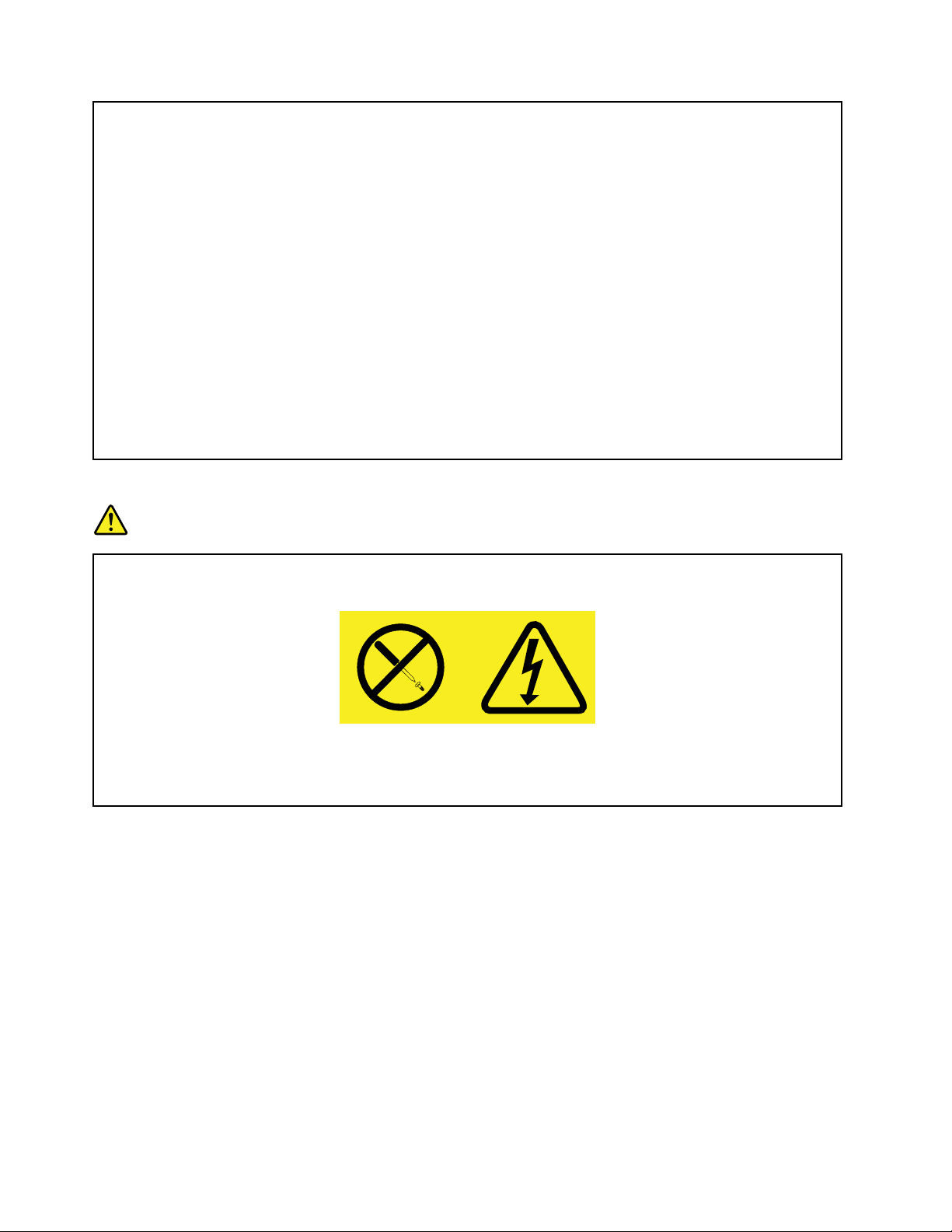
Sicherheitsvorkehrung.VersuchenSienicht,dieseSicherheitsvorkehrungzuumgehen,indemSie
denNetzsteckeraneinenichtgeerdeteNetzsteckdoseanschließen.WennSiedenSteckernichtin
dieNetzsteckdosesteckenkönnen,wendenSieSichaneinenElektriker,umeinenzugelassenen
Steckdosenadapterzuerhalten,oderlassenSiedieSteckdosedurcheineandereersetzen,die
fürdieseSicherheitsvorkehrungausgestattetist.ÜberlastenSieniemalseineNetzsteckdose.Die
gesamteSystembelastungdarf80%desWertesfürdenNetzstromkreisnichtüberschreiten.
WendenSiesichbeiFragenzuNetzbelastungenundWertenfürdenNetzstromkreisaneinen
Elektriker.
VergewissernSiesich,dassdieverwendeteNetzsteckdoseordnungsgemäßangeschlossenist,
dassSiesieaufeinfacheWeiseerreichenkönnenunddasssiesichinderNähederEinheiten
bendet.WennSieeinNetzkabelmiteinerNetzsteckdoseverbinden,dürfenSiedasKabelnicht
übermäßigdehnen,damitesnichtbeschädigtwird.
StellenSiesicher,dassüberdieNetzsteckdosedierichtigeSpannungunddierichtigeStromstärke
fürdasProduktzurVerfügunggestelltwerden,dasSieinstallieren.
GehenSiesowohlbeimAnschließenderEinheitandieNetzsteckdosealsauchbeimTrennendieser
Verbindungvorsichtigvor.
HinweisezuNetzteilen
Gefahr
DieAbdeckungdesNetzteilsodereinerKomponente,diemitdemfolgendenEtikettversehenist,
darfniemalsentferntwerden.
InKomponenten,diediesesEtikettaufweisen,tretengefährlicheSpannungenundEnergienauf.
DieseKomponentenenthaltenkeineTeile,diegewartetwerdenmüssen.BestehtderVerdachteines
FehlersaneinemdieserTeile,isteinKundendiensttechnikerzuverständigen.
ExterneEinheiten
Vorsicht:
LösenoderschließenSiekeineKabelfürexterneEinheiten(außerUSB-Kabel)an,währendder
Computereingeschaltetist,dasonstderComputerbeschädigtwerdenkann.Umdiemögliche
BeschädigungangeschlossenerEinheitenzuvermeiden,wartenSiemindestensfünfSekunden,
nachdemderComputerheruntergefahrenwurde,undunterbrechenSieerstdanndieVerbindung
zudenexternenEinheiten.
xBenutzerhandbuch
Page 13
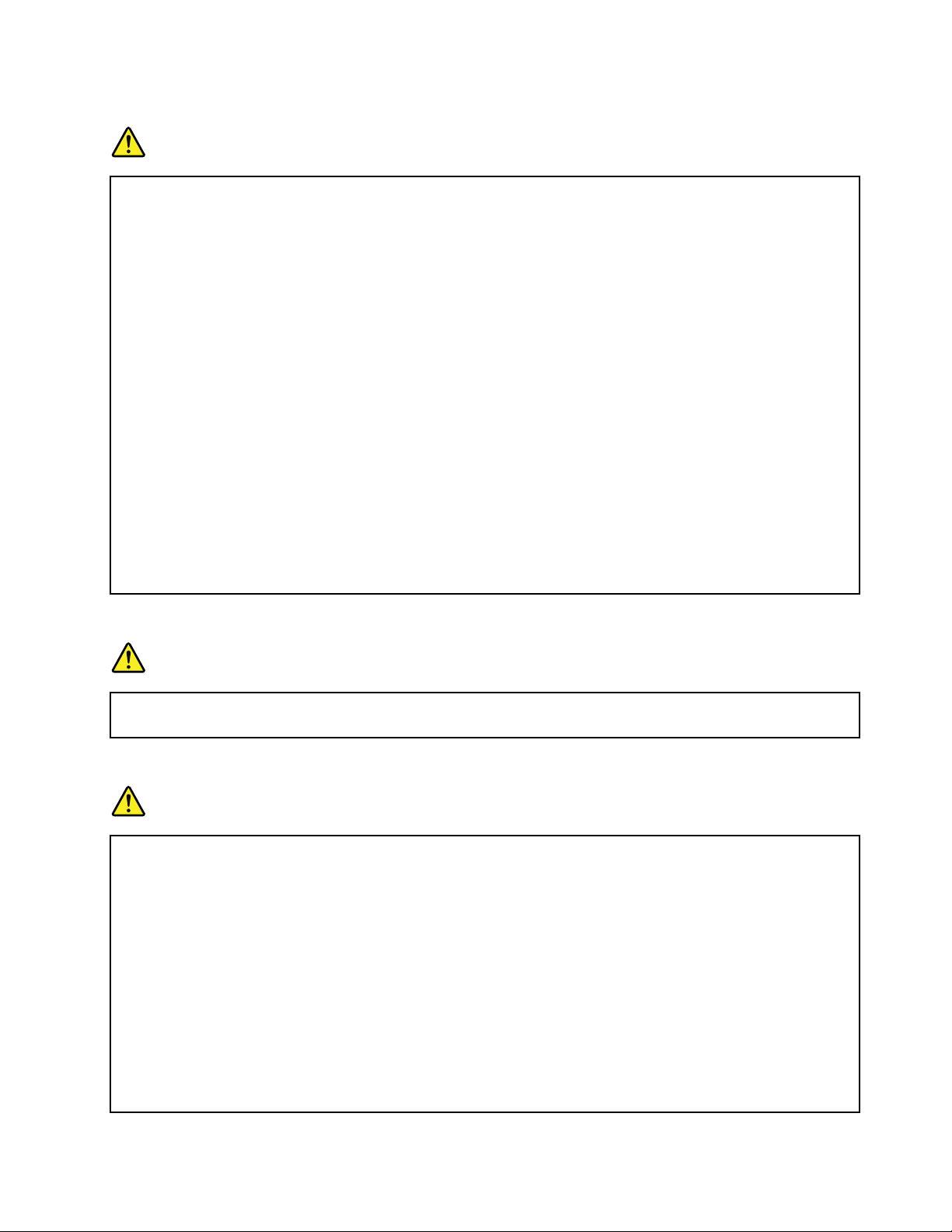
AllgemeinerHinweiszumAkku
Gefahr
LenovoPCsenthaltenfürdieStromversorgungderSystemuhreineKnopfzellenbatterie.Zusätzlich
werdenbeivielentragbarenProduktenwieetwabeiNotebook-ComputernauadbareAkkus
verwendet,umdasSystemauchunterwegsmitStromzuversorgen.BatterienundAkkus,dieim
LieferumfangdesLenovoProduktsenthaltensind,wurdenaufKompatibilitätgetestetundsollten
nurdurchvonLenovozugelasseneKomponentenersetztwerden.
Öffnen,zerlegenoderwartenSiedenAkkunicht.BeschädigenSiedenAkkunicht;schließenSie
dieMetallkontaktenichtkurz.SchützenSiedenAkkuvorFeuchtigkeitundNässe.BefolgenSie
beimAuadendesAkkusgenaudieAnweisungeninderProduktdokumentation.
DieKnopfzellenbatteriebzw.derAkkukönnendurchunsachgemäßeHandhabungüberhitzen,so
dassGaseoderFlammen„austreten“können.WennSieanderAußenseitedesProduktsAnzeichen
vonAusbeulungen,UndichtigkeitoderKorrosionentdecken,kannessichumdieFolgeeines
internenAkkufehlershandeln.WenndiesderFallist,verwendenSiedasProduktnichtmehr
undwendenSiesichandasSupport- TeamvonLenovo,umweitereAnweisungenzuerhalten.
MöglicherweiseisteinWerksaustauschderAkkuserforderlich.
Akkuskönnensichentladen,wennsielängereZeitnichtverwendetwerden.Beieinigen
wiederauadbarenAkkus(besondersbeiLithiumionenakkus)steigtdasRisikoeinesKurzschlusses,
wennderAkkuimentladenenZustandaufbewahrtwird.DieskanndieLebensdauerdesAkkus
verringernundeinSicherheitsrisikodarstellen.EntladenSiewiederauadbareLithiumionenakkus
niemalsvollständig.BewahrenSiedieseArtvonAkkusnichtimentladenenZustandauf.
HinweisezuintegriertenwiederauadbarenAkkus
Gefahr
VersuchenSienicht,dieinternenwiederauadbarenLithiumionenakkusauszutauschen.Fürden
WerksaustauschwendenSiesichbitteandenLenovoSupport.
HinweisezurLithiumknopfzellenbatterie
Gefahr
DieBatteriekannbeiunsachgemäßemAustauschenexplodieren.
EineverbrauchteLithium-Knopfzellenbatterienurdurcheinegleichwertigeodereinevom
HerstellerempfohleneBatterieersetzen.DieBatterieenthältLithiumundkannbeiunsachgemäßer
Verwendung,HandhabungoderEntsorgungexplodieren.
DieBatterienicht:
•mitWasserinBerührungbringen
•aufmehrals100°Cerhitzen
•reparierenoderzerlegen
BeiderEntsorgungvonBatteriendieörtlichenRichtlinienfürSondermüllsowiedieallgemeinen
Sicherheitsbestimmungenbeachten.
©CopyrightLenovo2013
xi
Page 14
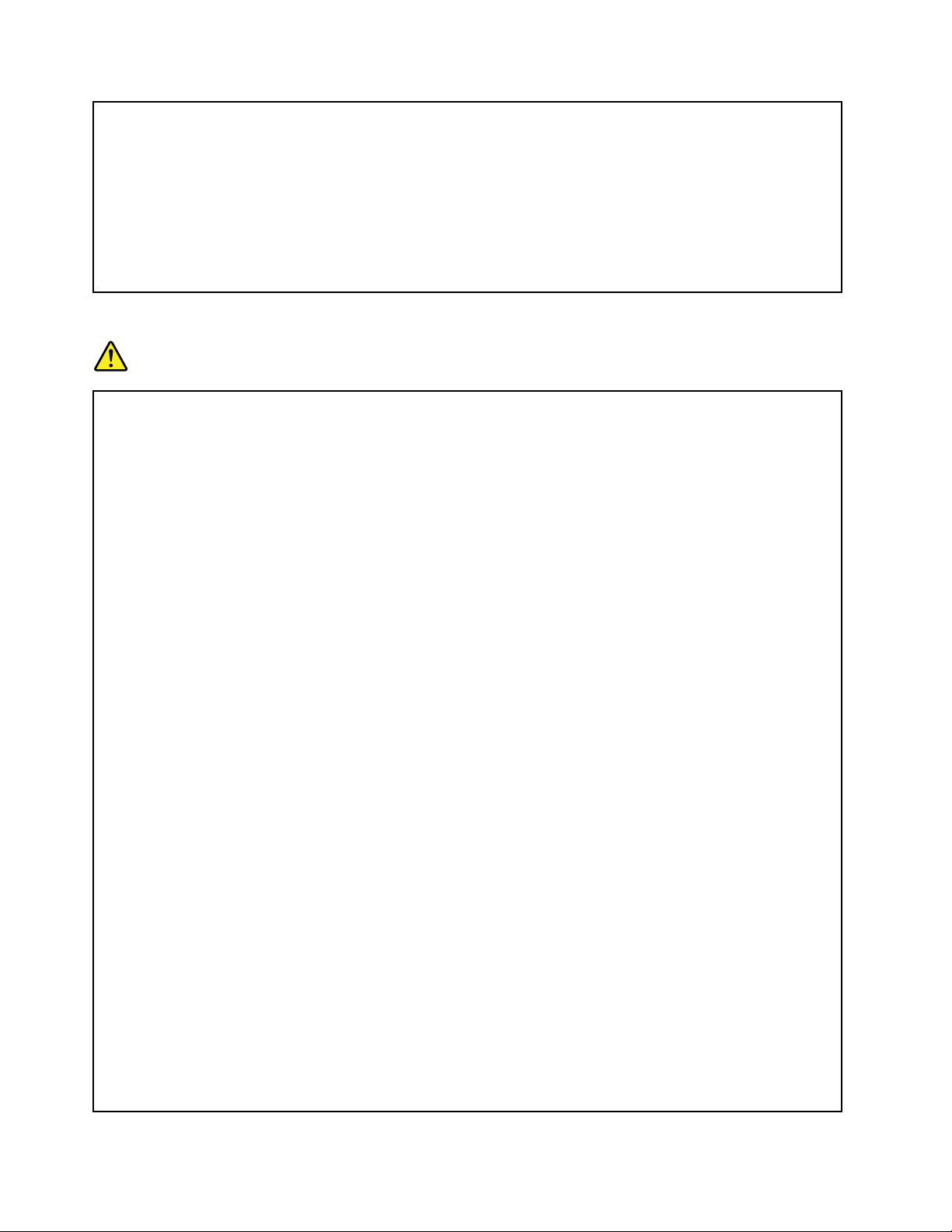
DiefolgendeErklärungbeziehtsichaufBenutzerinKalifornien,U.S.A.
InformationenzuPerchloratenfürKalifornien:
Produkte,indenenMangan-Dioxid-Lithium-Knopfzellenbatterienverwendetwerden,können
Perchlorateenthalten.
Perchloratmaterialien–EventuellisteinespezielleHandhabungnötig.LesenSiedieInformationen
unterwww.dtsc.ca.gov/hazardouswaste/perchlorate.
ErwärmungundLüftungdesProdukts
Gefahr
Computer,NetzteileundvieleZubehörgeräteerzeugenWärmebeimBetriebundbeimAuaden
vonAkkus.Notebook-ComputerkönnenaufgrundihrerkompaktenGrößegroßeWärmemengen
erzeugen.BeachtenSieimmerfolgendeVorsichtsmaßnahmen:
•WennderComputereingeschaltetistoderderAkkuaufgeladenwird,könnendieUnterseite,
dieHandauageundandereKomponentendesComputersWärmeabgeben.VermeidenSiees,
dieKomponentendesComputers,diesicherwärmen,übereinenlängerenZeitraummitden
Händen,denOberschenkelnodereinemanderenKörperteilzuberühren.VermeidenSiees,die
HandauageübereinenlängerenZeitraummitdenHandinnenächenzuberühren,wennSie
dieTastaturverwenden.DerComputergibtimnormalenBetriebWärmeab.WievielWärme
entsteht,richtetsichnachderSystemaktivitätunddemLadezustanddesAkkus.Einlängerer
HautkontaktkannsogardurchdieKleidunghindurchzuHautirritationenoderimschlimmsten
FallzuHautverbrennungenführen.LegenSieinregelmäßigenAbständenPausenbeider
VerwendungderT astaturein,indemSieIhreHändevonderHandauagenehmen.Verwenden
SiedieTastaturnichtübereinenlängerenZeitraumhinweg.
•VermeidenSiedasArbeitenmitIhremComputeroderdasLadendesAkkusinderNähevon
brennbarenMaterialienoderinexplosionsgefährdetenUmgebungen.
•ImLieferumfangdesProduktssindLüftungsschlitze,Lüfterund/oderKühlkörperenthalten,um
Sicherheit,KomfortundeinenzuverlässigenBetriebzugewährleisten.DieseKomponenten
könntenunabsichtlichblockiertwerden,wenndasProduktaufeinBett,einSofa,einenTeppich
oderandereweicheOberächengestelltwird.DieseKomponentendürfenniemalsblockiert,
abgedecktoderbeschädigtwerden.
•DasNetzteilerwärmtsich,wennesandenComputerangeschlossenundmiteinerNetzsteckdose
verbundenist.VermeidenSiees,dasNetzteilübereinenlängerenZeitraumzuberühren,wenn
esinBetriebist.VerwendenSieeinNetzteilniemals,umz.B.IhreHändeaufzuwärmen.Ein
längererHautkontaktkannsogardurchdieKleidunghindurchzuHautverbrennungenführen.
BeachtenSiezuIhrereigenenSicherheitimmerdiefolgendengrundlegendenVorsichtsmaßnahmen:
•ÖffnenSiedieAbdeckungnicht,wennderComputerandenNetzstromangeschlossenist.
•ÜberprüfenSiedieAußenseitedesComputersinregelmäßigenAbständenauf
Staubablagerungenhin.
•EntfernenSieStaubablagerungenvondenEntlüftungsschlitzenundPerforationeninder
Frontblende.BeiVerwendungdesComputersinstarkfrequentiertenBereichenoderin
Bereichen,indenenvielStaubentsteht,istmöglicherweiseeinhäugeresReinigendes
Computerserforderlich.
•BlockierenSienichtdieLüftungsöffnungendesComputers.
xiiBenutzerhandbuch
Page 15
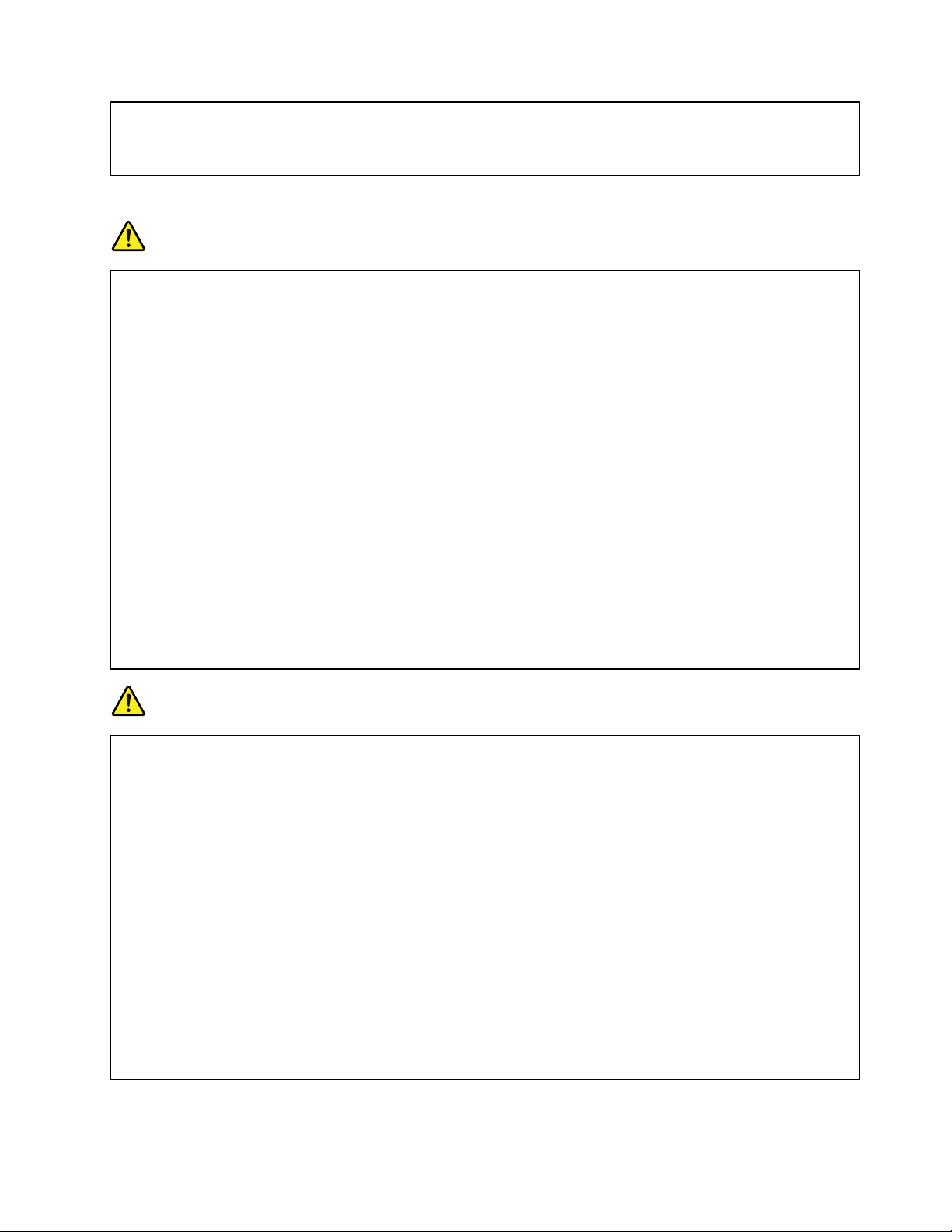
•AchtenSiedarauf,dassderComputernichtinMöbelnbetriebenwird,umdieGefahreiner
Überhitzungzuverringern.
•AchtenSiedarauf,dassdieindenComputerhineinströmendeLuft35°Cnichtübersteigt.
SicherheitshinweisezurelektrischenSicherheit
Gefahr
AnNetz-,T elefon-oderDatenleitungenkönnengefährlicheelektrischeSpannungenanliegen.
AusSicherheitsgründen:
•DenComputernichtwährendeinesGewitterverwenden.
•BeiGewitterandiesemGerätkeineKabelanschließenoderlösen.FernerkeineInstallations-,
Wartungs-oderRekongurationsarbeitendurchführen.
•AlleNetzkabelnuraneineSchutzkontaktsteckdosemitordnungsgemäßgeerdetem
Schutzkontaktanschließen.
•AlleangeschlossenenGeräteebenfallsanSchutzkontaktsteckdosenmitordnungsgemäß
geerdetemSchutzkontaktanschließen.
•DieSignalkabelnachMöglichkeitnureinhändiganschließenoderlösen,umeinenStromschlag
durchBerührenvonOberächenmitunterschiedlichemelektrischemPotenzialzuvermeiden.
•Geräteniemalseinschalten,wennHinweiseaufFeuer,WasseroderGebäudeschädenvorliegen.
•DieVerbindungzuallenangeschlossenenKabelnunddenAkkusistvordem
ÖffnenderEinheitenabdeckungenzuunterbrechen,sofernindenInstallations-und
KongurationsprozedurenkeineanderslautendenAnweisungenenthaltensind.
•DenComputernichtverwenden,bisalleAbdeckungenfürinterneTeilebefestigtsind.Verwenden
SiedenComputernie,wenninterneT eileundSchaltkreisefreiliegen.
Gefahr
ZumInstallieren,VerschiebenundÖffnenderAbdeckungendesComputersoderder
angeschlossenenGerätedieKabelgemäßderfolgendenT abelleanschließenundabziehen.
Verbindungenherstellen:
1.SchaltenSiealleGeräteAUS.
2.SchließenSiedieEinheitenkabelan.
3.SchließenSiedieSignalkabelandie
entsprechendenAnschlüssean.
4.SchließenSieNetzkabelandieNetzsteckdosen
an.
5.SchaltenSiedieGeräteEIN.
Verbindungentrennen:
1.SchaltenSiealleGeräteAUS.
2.ZiehenSiezuerstdieNetzkabelvonden
Netzsteckdosenab.
3.ZiehenSiedieSignalkabelvonihrenAnschlüssen
ab.
4.EntfernenSiealleKabelvondenGeräten.
DasNetzkabelmussvonderWandsteckdoseodervonderNetzsteckdoseabgezogenwerden,
bevorandereNetzkabelinstalliertwerden,diemitdemComputerverbundenwerden.
DasNetzkabeldarferstdannwiederandieWandsteckdoseoderdieNetzsteckdoseangeschlossen
werden,wennalleanderenNetzkabelmitdemComputerverbundensind.
©CopyrightLenovo2013
xiii
Page 16
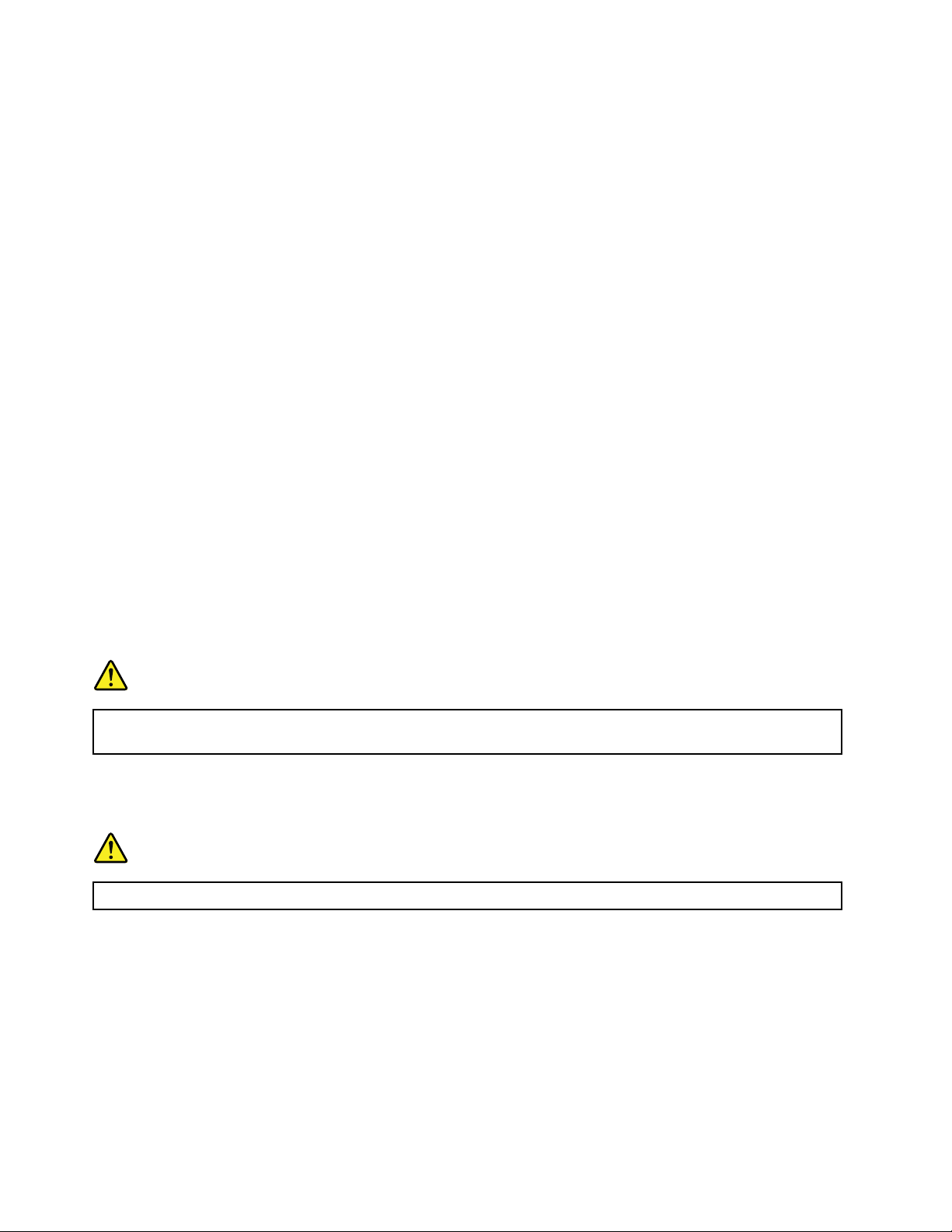
HinweisezuLCD-Bildschirmen
Vorsicht:
DerLCD-BildschirmbestehtausGlasundkannzerbrechen,wennerunsachgemäßbehandeltwird
oderderComputeraufdenBodenfällt.IstderBildschirmbeschädigtundgerätdiedarinbendliche
FlüssigkeitinKontaktmitHautundAugen,spülenSiediebetroffenenStellenmindestens15Minuten
mitWasserabundsuchenSiebeiBeschwerdenanschließendeinenArztauf.
VerwendungvonKopf-undOhrhörern
Vorsicht:
ÜbermäßigerSchalldruckvonOhrhörernbzw.KopfhörernkanneinenHörverlustbewirken.Eine
EinstellungdesEntzerrersaufMaximalwerteerhöhtdieAusgangsspannungamOhrhörer-bzw.
KopfhörerausgangundauchdenSchalldruckpegel.UmHörschädenzuvermeiden,stellenSieIhren
EntzerreraufeinangemessenesNiveauein.
DerexzessiveGebrauchvonKopfhörernoderOhrhörernübereinenlangenZeitraumbeistarkerLautstärke
kannzuSchädenführen,wenndieAusgängederKopfhöreroderOhrhörernichtEN50332-2entsprechen.
DerKopfhörer-AusgangsanschlussdesComputersentsprichtder50332-2-Spezikation,Unterabschnitt7.
DurchdieseSpezikationwirddieAusgabespannungfürdenmaximalentatsächlichenBreitband-RMS-Wert
desComputersauf150mVbeschränkt.UmHörschädenzuvermeiden,stellenSiesicher,dassdievon
IhnenverwendetenKopfhöreroderOhrhörerebenfallsEN50332-2(Abschnitt7,„Limits“)füreinefürden
BreitbandbetriebcharakteristischeSpannungvon75mVentsprechen.DerGebrauchvonKopfhörern,die
EN50332-2nichtentsprechen,kannaufgrundvonerhöhtenSchalldruckpegelneineGefahrdarstellen.
WennimLieferumfangIhresLenovoComputersKopfhöreroderOhrhöreralsSetenthaltensind,entspricht
dieKombinationausKopfhöreroderOhrhörerundausComputerbereitsEN50332-1.Wennandere
KopfhöreroderOhrhörerverwendetwerden,stellenSiesicher,dassdievonIhnenverwendetenKopfhörer
oderOhrhörerEN50332-1(GrenzwerteausAbschnitt6.5)entsprechen.DerGebrauchvonKopfhörern,die
EN50332-1nichtentsprechen,kannaufgrundvonerhöhtenSchalldruckpegelneineGefahrdarstellen.
ZusätzlicheSicherheitshinweise
Gefahr
Plastiktütenkönnengefährlichsein.BewahrenSiePlastiktütennichtinReichweitevonKleinkindern
undKindernauf,umeineErstickungsgefahrzuvermeiden.
HinweisfürBenutzervonTablet-PCs
SicherheitshinweisfürBenutzerinAustralien:
Gefahr
SchließenSiekeinTelefonkabelan,wennSiedenComputerimT ablet-Modusverwenden.
HinweisfürBenutzerindenU.S.A.
VielePC-Produkteund-ZusatzgeräteenthaltenKabel,NetzkabeloderAnschlüsse,z.B.Netzkabeloder
Verbindungskabel,umdasZubehöramPCanzuschließen.WenndiesesProduktübereinsolchesKabel,
NetzkabeloderAnschlussverfügt,beachtenSiebittefolgendenWarnhinweis:
WARNUNG:BeiderHandhabungdesKabelsandiesemProduktodervonKabelnanZubehör,dasmit
diesemProduktvertriebenwird,kommenSiemitBleiinKontakt,einchemischerStoff,derdemStaat
Kalifornienalskrebserregendbekanntist.AußerdemkannerGeburtsfehlerundFruchtbarkeitsstörungen
hervorrufen.WaschenSienachderVerwendungIhreHände.
xivBenutzerhandbuch
Page 17
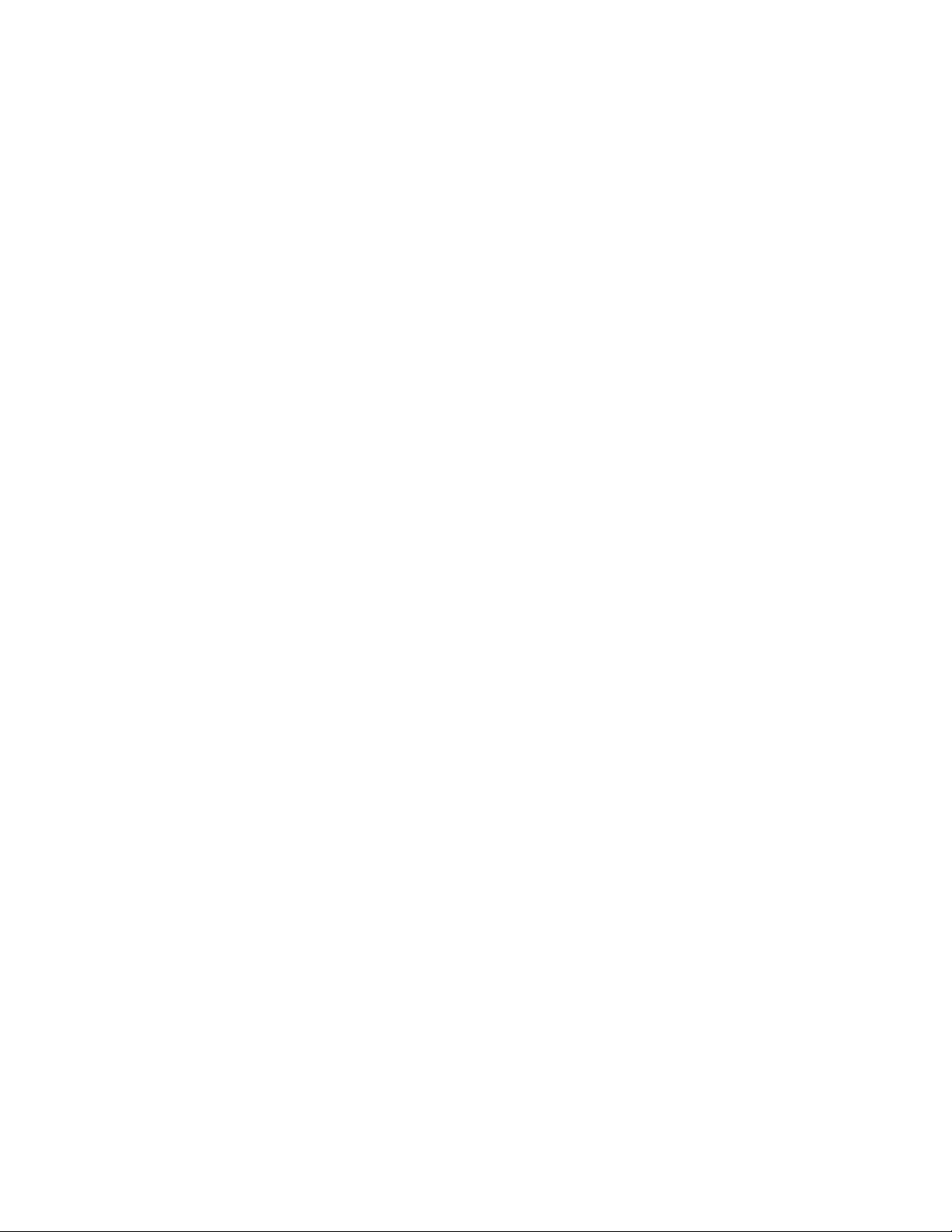
BewahrenSiedieseAnweisungenauf.
©CopyrightLenovo2013
xv
Page 18
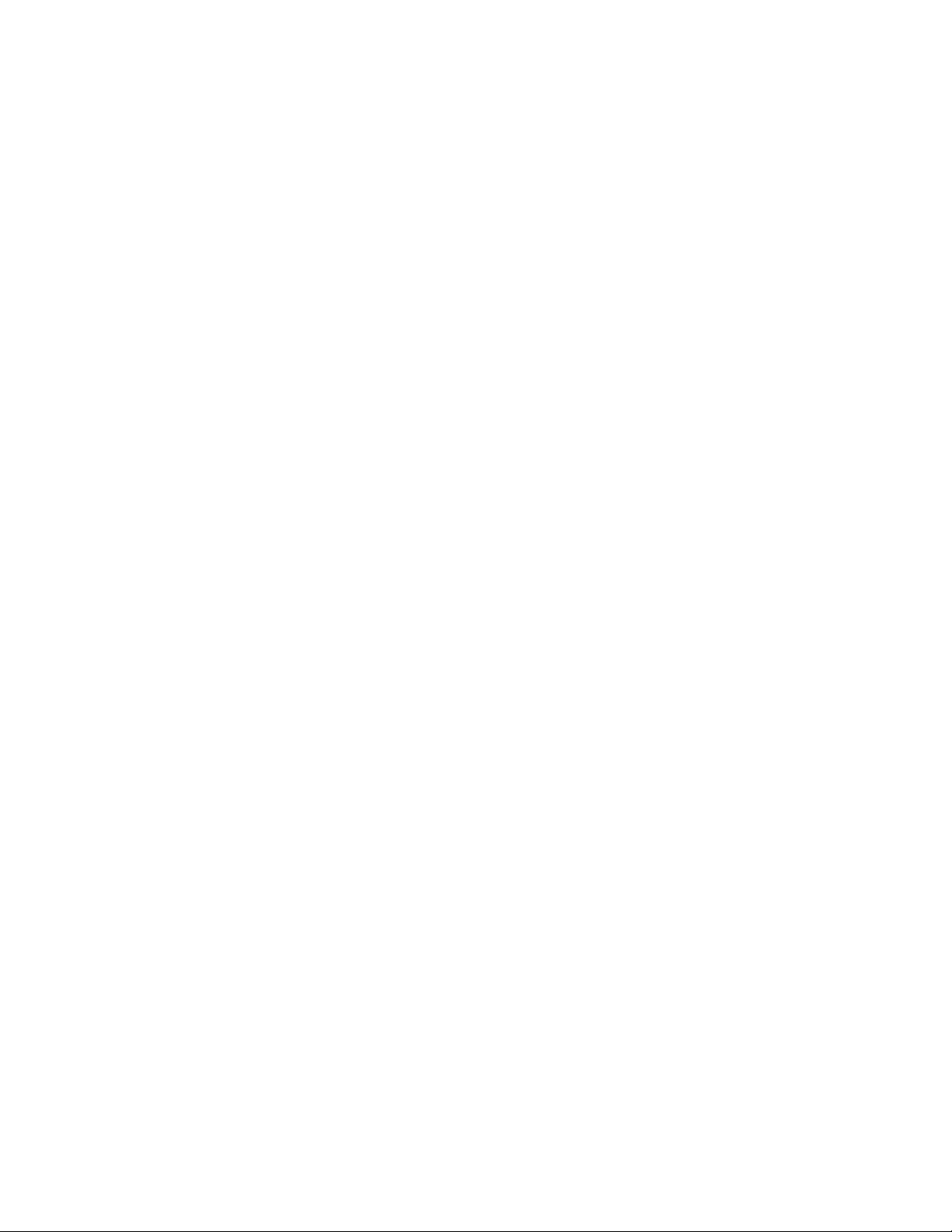
xviBenutzerhandbuch
Page 19
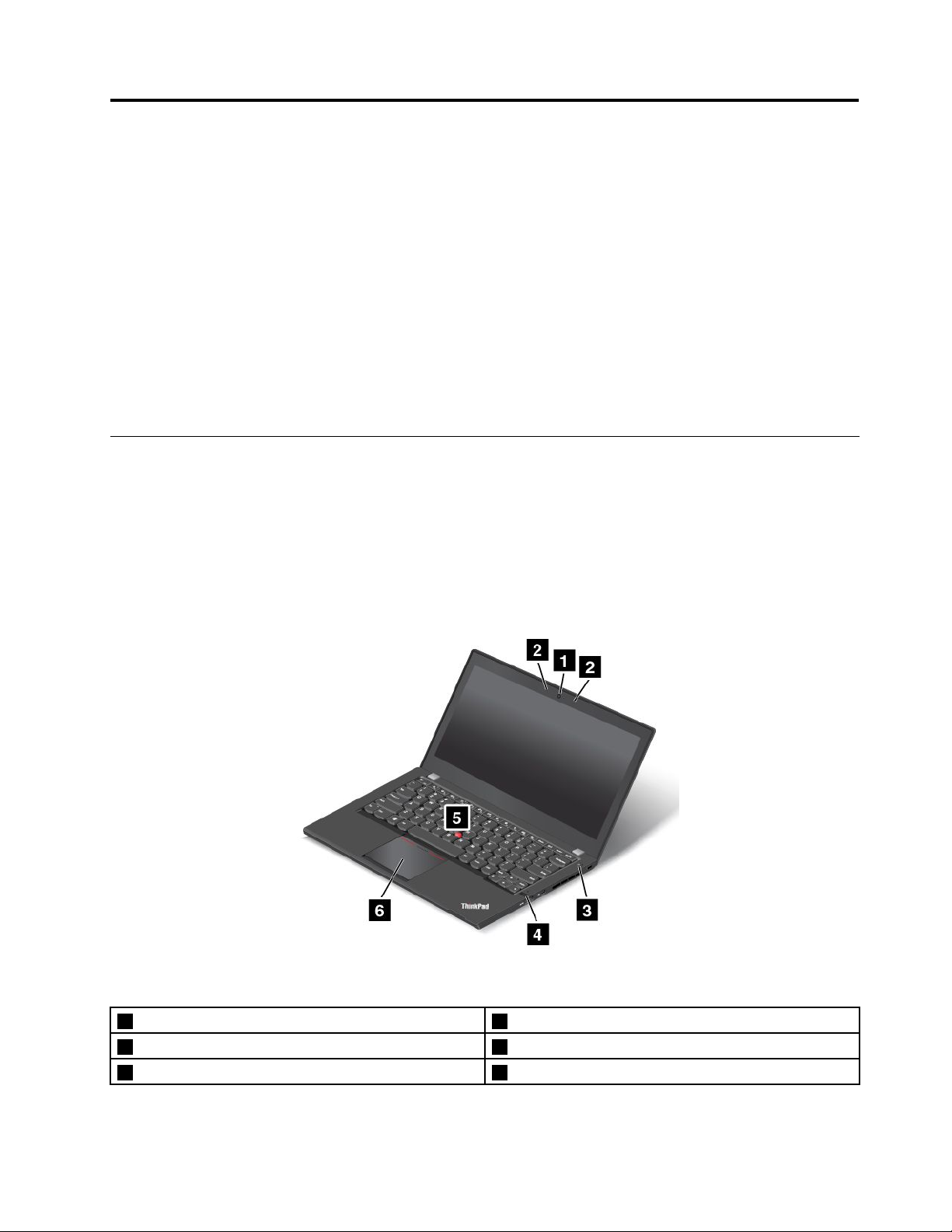
Kapitel1.Produktüberblick
IndiesemKapitelndenSieInformationenzudenAnschlusspositionen,zuwichtigenProduktetiketten,zu
Computerkomponenten,Spezikationen,zurBetriebsumgebungundzuvorinstalliertenProgrammen.
DiesesKapitelenthältdiefolgendenAbschnitte:
•„PositionenderSteuerelemente,AnschlüsseundAnzeigendesComputers“aufSeite1
•„PositionwichtigerProduktinformationen“aufSeite8
•„Funktionen“aufSeite10
•„TechnischeDaten“aufSeite11
•„Betriebsumgebung“aufSeite11
•„Lenovo-Programme“aufSeite12
PositionenderSteuerelemente,AnschlüsseundAnzeigendes Computers
IndiesemAbschnittlernenSiedieHardwareausstattungdesComputerskennenunderhaltengrundlegende
Informationendarüber,wieSieseineFunktionenoptimalnutzenkönnen.
Vorne
Abbildung1.Vorne
1Kamera(beieinigenModellen)4LesegerätfürFingerabdrücke(beieinigenModellen)
2Mikrofone
3Netztaste6T ouchpad
©CopyrightLenovo2013
5TrackPoint
®
-Stift
1
Page 20
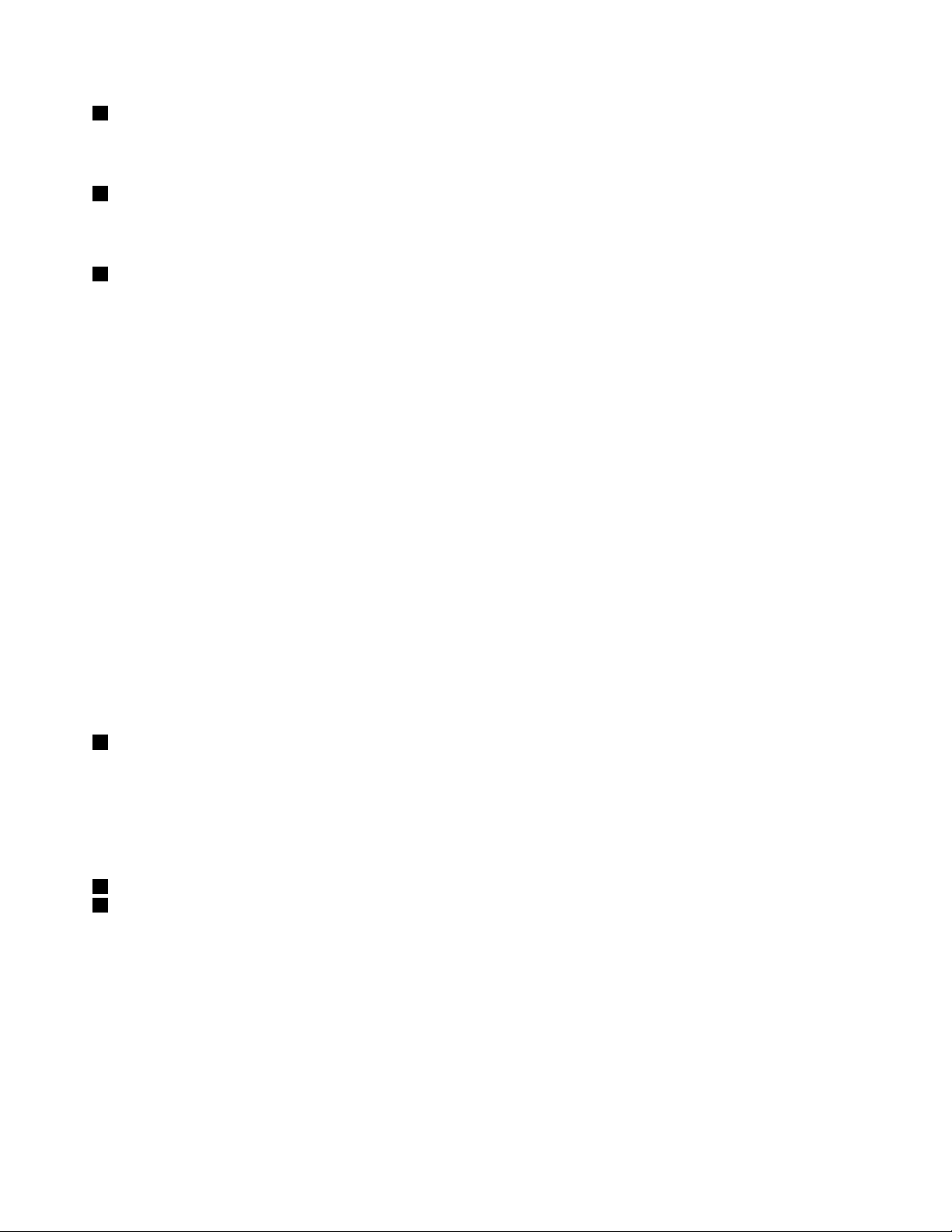
1Kamera
VerwendenSiedieKamerazumAufnehmenvonFotosoderfürVideokonferenzen.WeitereInformationen
hierzundenSieunter„Kameraverwenden“aufSeite36.
2Mikrofone
DieMikrofonezeichnenGeräuscheundStimmenauf,wennsiegemeinsammiteinemProgrammgenutzt
werden,dasAudiodatenverarbeitenkann.
3Netztaste
VerwendenSiedenBetriebsspannungsschalter,umdenComputereinzuschalten.
UmdenComputerauszuschalten,wählenSieimStartmenüdesMicrosoft
®
Windows
®
7-Betriebssystems
dieOptionzumHerunterfahrendesSystemsaus.VerschiebenSieunterMicrosoftWindows8denCursor
indierechteuntereEckedesBildschirms,umdieCharms-Leisteanzuzeigen.KlickenSieanschließend
aufEinstellungen➙Ein/Aus➙Herunterfahren.
WennIhrComputernichtaufBenutzereingabenreagiertundSiedenComputernichtausschaltenkönnen,
haltenSiedenBetriebsspannungsschalterfürmindestensvierSekundengedrückt.WennderComputerauch
dannnichtreagiert,entnehmenSiedenAkku,undsetzenSiedenComputerzurück,indemSiedasEnde
eineraufgebogenenBüroklammerindieNotrücksetzöffnungeinführen,umdenComputerauszuschalten.
LesenSieimAbschnitt„Ansichtvonunten“aufSeite6
nach,umdieNotrücksetzöffnungzunden.
SiekönnendenBetriebsspannungsschalterauchsoprogrammieren,dassSiedurchDrückendes
BetriebsspannungsschaltersdenComputerherunterfahrenoderindenEnergiesparmodusoderRuhezustand
versetzenkönnen.ÄndernSiehierfürIhreEnergieschemaeinstellungen.GehenSiewiefolgtvor,umaufdie
Energieschemaeinstellungenzuzugreifen:
•Windows7:StartenSiedasProgramm„PowerManager“undklickenSiedannaufdieRegisterkarte
Energieschema.AnweisungenzumStartendesProgramms„PowerManager“ndenSieunter„Auf
Lenovo-ProgrammeunterdemBetriebssystemWindows7zugreifen“aufSeite12
.
•Windows8:KlickenSieimWindows-InfobereichaufdasSymbolfürdenAkkuladezustandundklickenSie
aufWeitereEnergieoptionen➙Auswählen,wasbeimDrückenvonNetzschalterngeschehensoll.
4LesegerätfürFingerabdrücke(beieinigenModellen)
EinigeModelleverfügenübereinLesegerätfürFingerabdrücke.DieT echnologiezurAuthentizierungüber
FingerabdrückeermöglichtesIhnen,IhrenFingerabdruckzumStartendesComputers,zumAufrufenvon
ThinkPadSetupoderzumZugreifenaufdasWindows-Betriebssystemzuverwenden.WeitereInformationen
hierzundenSieunter„LesegerätfürFingerabdrückeverwenden“aufSeite51.
ThinkPad
5TrackPoint-Stift
6Touchpad
®
-Zeigereinheit
DieTastaturenthältdieLenovo-eigeneThinkPad-Zeigereinheit.OhnedieFingervonderT astaturzunehmen,
könnenSiehiermitaufeinObjektzeigen,esauswählenundverschieben.WeitereInformationenhierzu
ndenSieunter„ThinkPad-Zeigereinheitverwenden“aufSeite23
.
2Benutzerhandbuch
Page 21
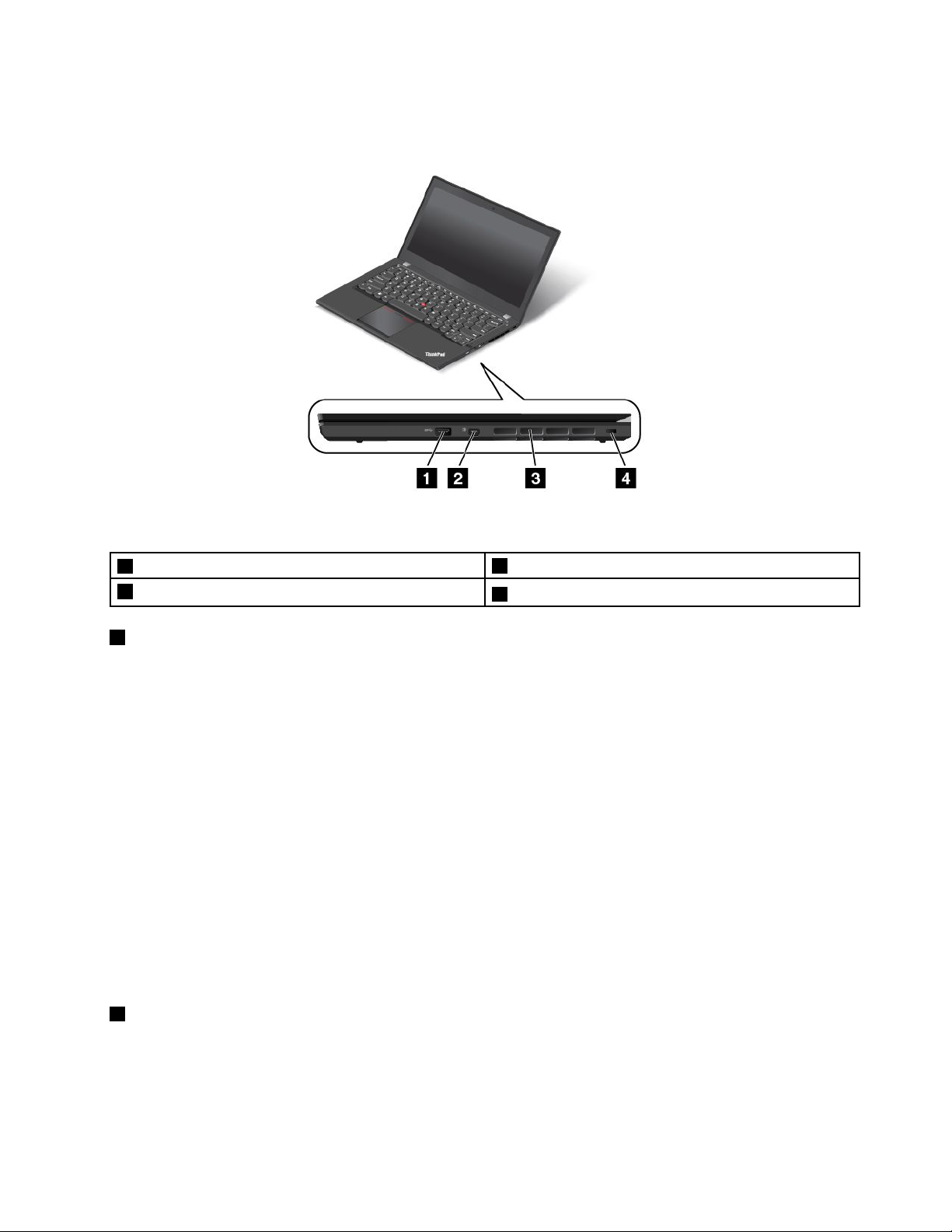
Ansichtvonrechts
Abbildung2.Ansichtvonrechts
1AlwaysOnUSB3.0-Anschluss
2MiniDisplayPort-Anschluss
1AlwaysOnUSB3.0-Anschluss
3Lüftungsschlitze
4ÖffnungfürdasSicherheitsschloss
SiekönnenstandardmäßigüberdenAlwaysOnUSB3.0-AnschlusseinigedigitaleMobileinheitenund
Smartphonesladen,wennsichderComputerimEnergiesparmodusbendet.
WennSiedieseEinheitenladenmöchten,wennsichderComputerimRuhezustandbendet,gehenSie
wiefolgtvor:
1.SchließenSiedenComputeraneinNetzteilan.
2.WechselnSiezuThinkPadSetupundaktivierenSieAlwaysOnUSBChargeinoffmode.Weitere
InformationenhierzundenSieunter„Menü„Cong““aufSeite100.
3.FührenSieeinederfolgendenAktionenaus:
•Windows7:StartenSiedasProgramm„PowerManager“undklickenSiedannaufdieRegisterkarte
GlobaleEinstellungenfürEnergieversorgung.AktivierenSiedanndasKontrollkästchenAlways
OnUSBaktivieren.AnweisungenzumStartendesProgramms„PowerManager“ndenSieunter
„AufLenovo-ProgrammeunterdemBetriebssystemWindows7zugreifen“aufSeite12.
•Windows8:DrückenSiedieWindows-T aste,umzumStartbildschirmzuwechseln.KlickenSieauf
LenovoSettings➙Power.AktivierenSiedanndasKontrollkästchenAuchbeiausgeschaltetem
Computeraktivieren.
2MiniDisplayPort-Anschluss
VerwendenSiedenMiniDisplayPort-Anschluss,umIhrenComputeraneinenkompatiblenProjektor,einen
externenBildschirmodereinHighDenition-Fernsehgerätanzuschließen.
Kapitel1.Produktüberblick3
Page 22
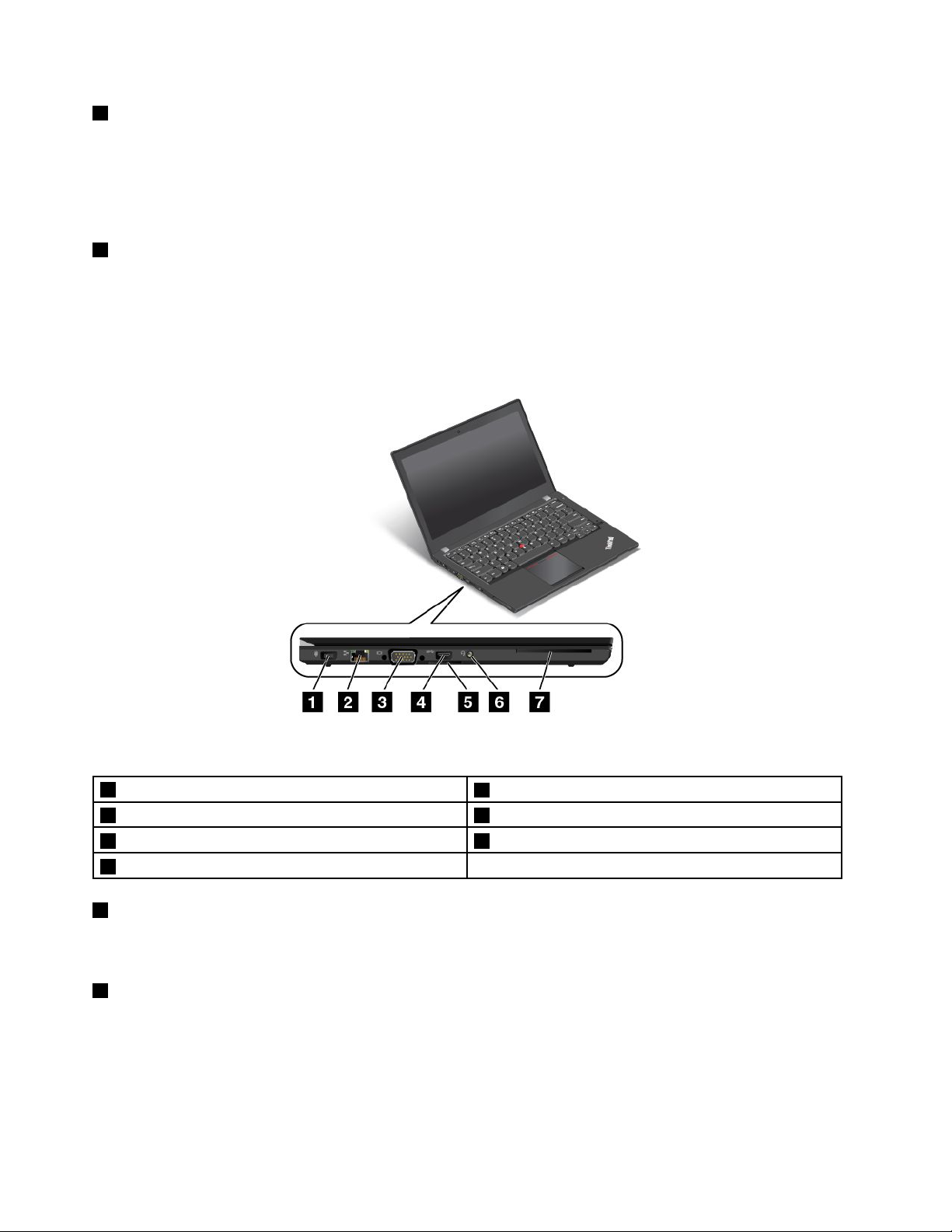
3Lüftungsschlitze
DerinterneLüfterunddieLüftungsschlitzeermöglichendieLuftzirkulationimComputerundeine
angemesseneKühlung,insbesonderedieKühlungdesMikroprozessors.
Anmerkung:AchtenSiedarauf,dassderLüfternichtdurchGegenständeblockiertist,umeinen
ordnungsgemäßenLuftstromzugewährleisten.
6ÖffnungfürdasSicherheitsschloss
UmdenComputervorDiebstahlzuschützen,kaufenSieeinSicherheitskabelschloss,dasindieÖffnungfür
dasSicherheitsschloss,mitdemSiedenComputeraneinunbeweglichesObjektanschließenkönnen.
Ansichtvonlinks
Abbildung3.Ansichtvonlinks
1Netzteilanschluss
2Ethernet-Anschluss6KombinierterAudioanschluss
3VGA-Anschluss7SteckplatzfürSmart-Cards(beieinigenModellen)
4USB3.0-Anschluss
1Netzteilanschluss
5SteckplatzfürLesegerätfürSpeicherkarten
SchließenSiedasNetzkabelandenNetzteilanschlussan,umdenComputermitStromzuversorgenund
umdenAkkuzuladen.
2Ethernet-Anschluss
SiekönnendenComputerüberdenEthernet-AnschlussmiteinemLocalAreaNetwork(LAN)verbinden.
4Benutzerhandbuch
Page 23
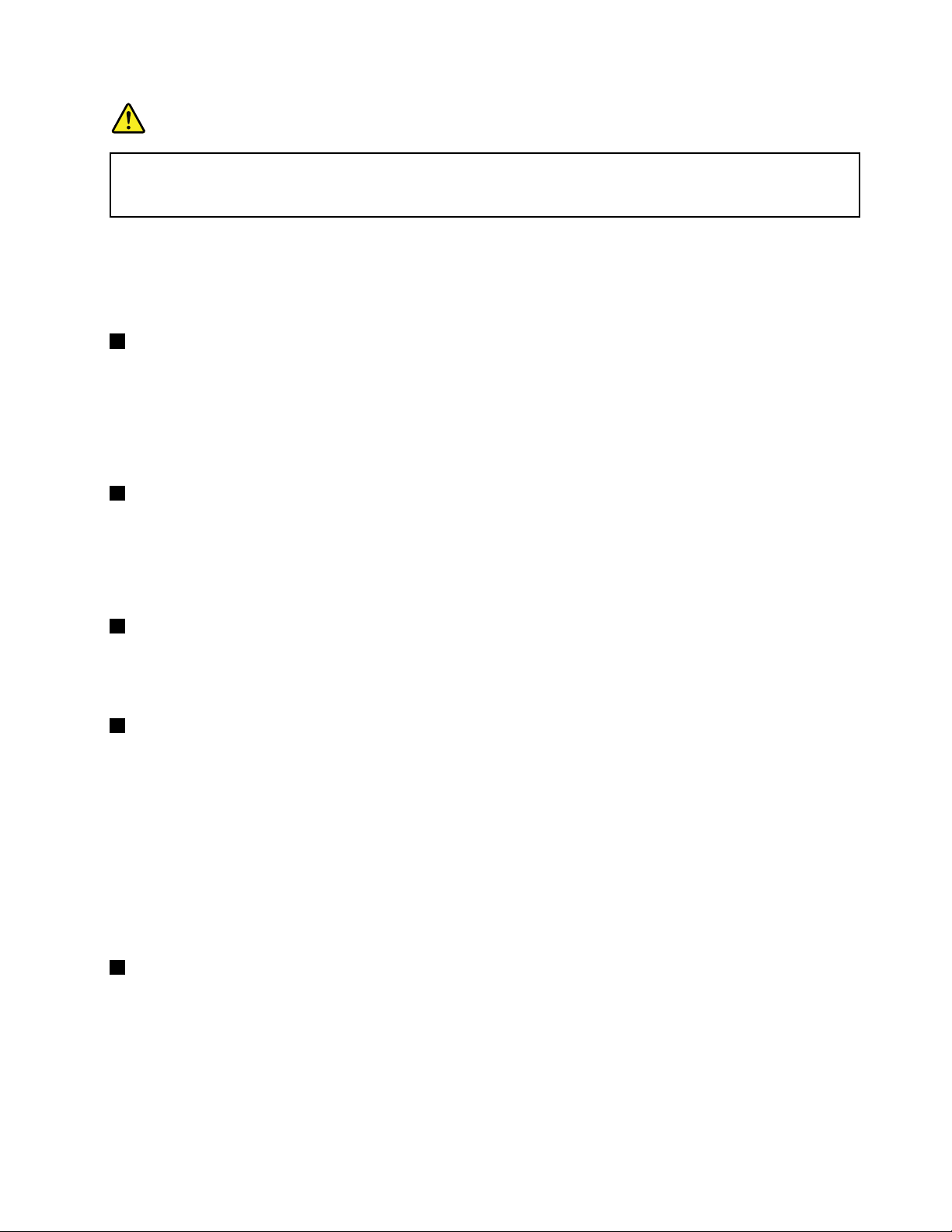
Gefahr
SchließenSienichtdasTelefonkabelandenEthernet-Anschlussan,dasonstdieGefahreines
elektrischenSchlagsbesteht.AndiesenAnschlussdarfnureinEthernet-Kabelangeschlossen
werden.
DerEthernet-AnschlussverfügtüberzweiAnzeigen,diedenStatusderNetzverbindunganzeigen.Sobald
zwischendemComputerundeinemLANeineVerbindunghergestelltwurdeunddieNetzsitzungverfügbar
ist,leuchtetdieAnzeigeobenlinksdurchgehendgrün.WährendderÜbertragungvonDatenblinktdie
Anzeigeobenrechtsgelb.
3VGA-Anschluss
VerwendenSiedenVGA-Anschluss(VideoGraphicsArray),umdenComputeraneineVGA-kompatible
VideoeinheitwiezumBeispieleinenVGA-Monitoranzuschließen.
Anmerkung:WennSieIhrenComputeraneineAndockstationodereinenAnschlussreplikatoranschließen,
verwendenSiedenVGA-AnschlussderAndockstationoderdesAnschlussreplikatorsanstelledes
AnschlussesamComputer.
4USB3.0-Anschluss
DerUSB3.0-AnschlussdientzumAnschließenvonUSB-kompatiblenEinheiten,z.B.USB-Druckernoder
Digitalkameras.
Achtung:WennSieeinUSB-Kabelanschließen,vergewissernSiesich,dassdasUSB-Zeichennachoben
zeigt.AndernfallskannderAnschlussbeschädigtwerden.
5SteckplatzfürLesegerätfürSpeicherkarten
JenachModellverfügtIhrThinkPadübereinenSteckplatzfüreinLesegerätfürSpeicherkarten.SchiebenSie
IhreFlash-Media-KartevollständigindenentsprechendenSteckplatz,umdieaufderKartegespeicherten
Datenzulesen.
6KombinierterAudioanschluss
UmvomComputerausgegebeneT önehörenzukönnen,schließenSieeinenKopfhörerodereinHeadsetmit
einem3,5mmgroßen4-poligenSteckerandenKombinationsaudioanschlussan.
Anmerkungen:
•WennSieeinHeadsetmiteinemFunktionsschalterverwenden,z.B.einHeadsetfüreinmobilesdigitales
Gerät,drückenSienichtdiesenSchalter,währendSiedasHeadsetverwenden.WennSiediesen
Schalterdrücken,wirddasMikrofondesHeadsetsdeaktiviertunddasinterneMikrofondesComputers
stattdessenaktiviert.
•DerKombinationsaudioanschlussunterstütztkeinherkömmlichesMikrofon.WeitereInformationenhierzu
ndenSieunter„Audiofunktionenverwenden“aufSeite36
7SteckplatzfürSmart-Cards(beieinigenModellen)
.
SiekönneneineunterstützteSmart-CardindenSmart-Card-Steckplatzeinsetzen.
Kapitel1.Produktüberblick5
Page 24

Ansichtvonunten
Abbildung4.Ansichtvonunten
1Lautsprecher3Andockstationsanschluss
2Notrücksetzöffnung4Lüftungsschlitze
1Lautsprecher
IhrComputerverfügtübereinPaarStereolautsprecher.
2Notrücksetzöffnung
WennderComputernichtreagiert,entnehmenSiedenAkku,undsetzenSiedenComputerzurück,indem
SiedasEndeeineraufgebogenenBüroklammerindieNotrücksetzöffnungeinführen,umdenComputer
auszuschalten.
3Andockstationsanschluss
JenachModellverfügtIhrComputermöglicherweiseübereinenAnschlussfüreineAndockstation.Sie
könnenIhrenComputermiteinerunterstütztenAndockstationverbinden,umdasLeistungsspektrumdes
ComputersfürdieArbeitimBürooderzuHausezuerweitern.WeitereInformationenzudenunterstützten
AndockstationenndenSieunter„ThinkPadAnschlussreplikatorenundAndockstationen“aufSeite83
Anmerkung:WennSieIhrenComputeraneineAndockstationodereinenReplikatoranschließen,
verwendenSieanStelledesAnschlussesamComputerdenEthernet-AnschlussderAndockstationoder
desReplikators,umeineVerbindungzueinemLANherzustellen.
4Lüftungsschlitze
DerinterneLüfterunddieLüftungsschlitzeermöglichendieLuftzirkulationimComputerundeine
angemesseneKühlung,insbesonderedieKühlungdesMikroprozessors.
Anmerkung:AchtenSiedarauf,dassdieVorderseitedesLüftungsschlitzesnichtdurchGegenstände
blockiertist,umeinenordnungsgemäßenLuftstromzugewährleisten.
.
6Benutzerhandbuch
Page 25
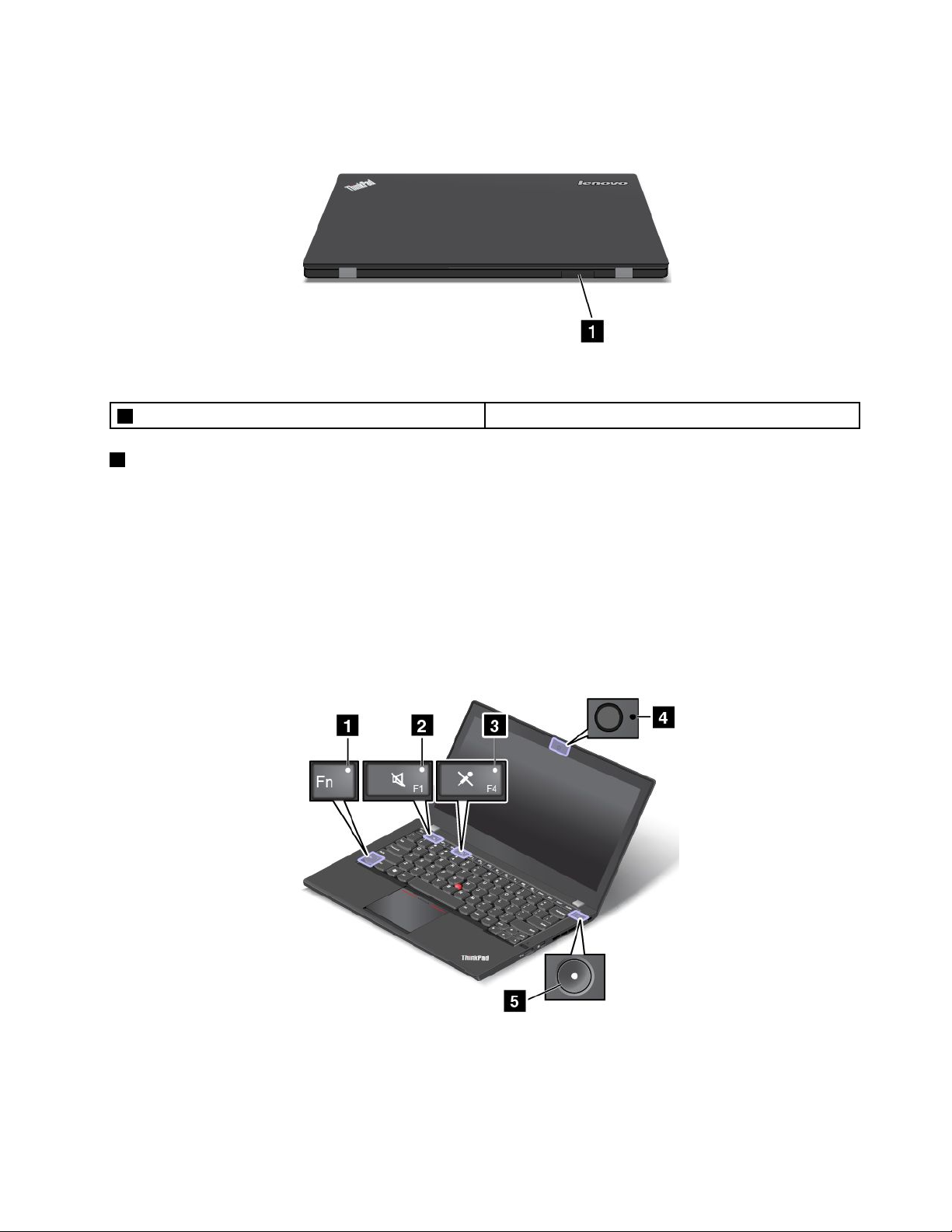
Rückansicht
Abbildung5.Rückansicht
1SIM-Karteneinschub
1SIM-Karteneinschub
WennIhrComputerübereineFunktionfürdrahtlosesWAN(WideAreaNetwork)verfügt,istmöglicherweise
eineSIM-Karte(SubscriberIdenticationModule)erforderlich,umeinedrahtloseWAN-Verbindung
herzustellen.Jenachdem,inwelchemLandSieIhrenComputererworbenhaben,istdieSIM-Karte
möglicherweisebereitsimSIM-Karteneinschubinstalliert.
LesenSiezumInstallierenoderAustauscheneinerSIM-KartedieInformationenimAbschnitt„SIM-Karte
installierenoderaustauschen“aufSeite64
.
Statusanzeigen
DieStatusanzeigenzeigendenaktuellenStatusdesComputersan.
Kapitel1.Produktüberblick7
Page 26
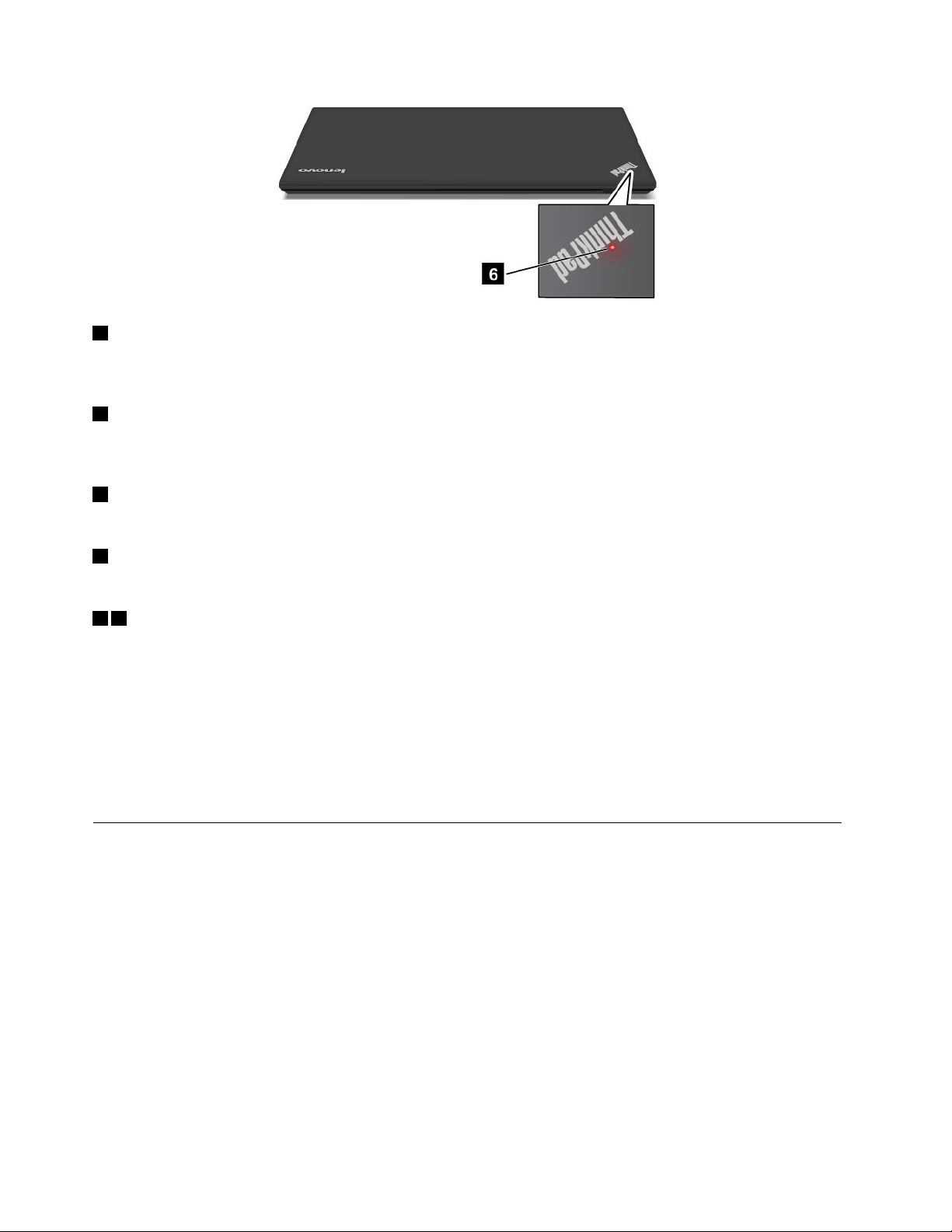
1AnzeigefürdenFnLock-Modus
DieAnzeigefürdenFnLock-Modussignalisiert,dassdieFnLock-Funktionaktiviertist.Weitere
InformationenhierzundenSieunter„Sondertasten“aufSeite21.
2AnzeigefürLautsprecherstummschaltung
WenndieAnzeigefürdieLautsprecher-Stummschaltungleuchtet,istdieLautsprecher-Stummschaltung
aktiviert.
3AnzeigefürMikrofonstummschaltung
WenndieAnzeigefürdieMikrofonstummschaltungleuchtet,istdieMikrofonstummschaltungaktiviert.
4AnzeigefürKamerastatus
WenndieAnzeigefürKamerastatusleuchtet,wirdangezeigt,dassdieKameraverwendetwird.
56Systemstatusanzeigen
DieAnzeigenimThinkPad-LogoundinderMittedesBetriebsspannungsschalterszeigendenSystemstatus
desComputersan.
•BlinktdreiMal:DerComputeristandieStromversorgungangeschlossen.
•An:DerComputerwirdverwendet.
•Anzeigeistaus:DerComputeristausgeschaltetoderwirdimHibernationsmodusbetrieben.
•Langsamblinkend:DerComputerbendetsichimRuhezustand.
•Schnellblinkend:DerComputerwechseltindenRuhezustand.
PositionwichtigerProduktinformationen
DieserAbschnitthilftIhnen,diefolgendenwichtigenInformationenzuIhremComputerzunden.
•ComputertypundModellnummer
•FCC-KennungsetikettundIC-Zertizierungsnummer
EtikettfürComputertypundModellinformationen
Computertyp,ModellundSeriennummerstehenaufdemComputer.AnhanddieserInformationenkönnen
KundendienstmitarbeiterIhrenComputeridentizierenundSieschnellerunterstützen.
8Benutzerhandbuch
Page 27
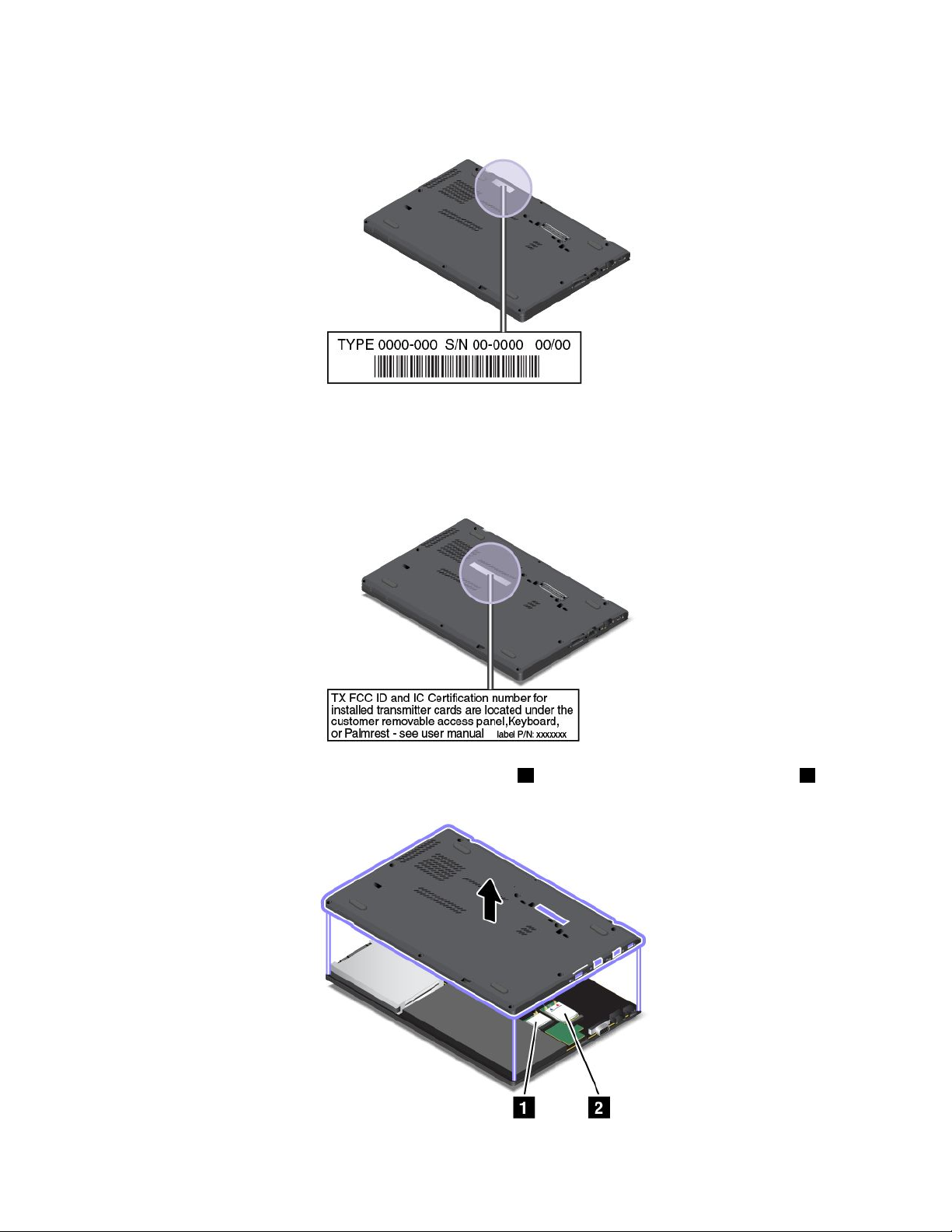
DieNummerfürMaschinentypund-modellndenSieaufdemEtikett,wieinderfolgendenAbbildung
dargestellt:
FCC-KennungsetikettundIC-Zertizierungsinformation
AufdemGehäuseIhresComputersbendetsichkeineFCC-KennungoderIC-Zertizierungsnummer
fürdieSenderkarten.DasFCC-KennungsetikettunddasIC-Zertizierungsetikettbendensichanden
entsprechendenKarten,dieinIhremComputerinstalliertsind.
DiePositionenderKartenfürdrahtloseLAN-Verbindungen1undfürdrahtloseWAN-Verbindungen2(bei
einigenModellen)sindausderAbbildungersichtlich.
Kapitel1.Produktüberblick9
Page 28
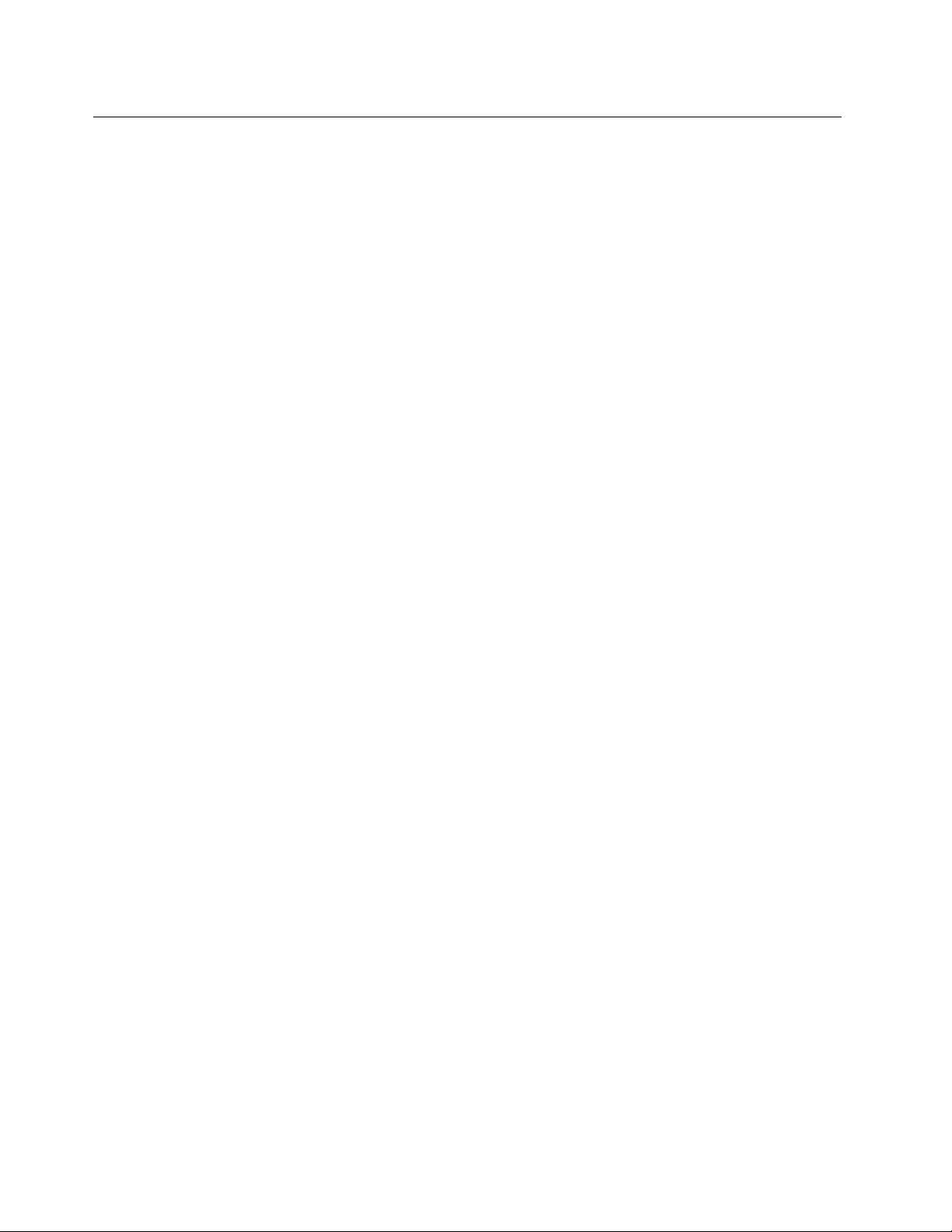
Funktionen
IndiesemAbschnittwirddieHardwareausstattungdesThinkPadaufgelistet.
Mikroprozessor
GehenSiewiefolgtvor,umdieMikroprozessor-InformationenIhresComputersanzuzeigen:
•Windows7:KlickenSieaufStart,klickenSiemitderrechtenMaustasteaufComputerundklicken
SiedannaufEigenschaften.
•Windows8:VerschiebenSiedenCursorindierechteobereoderindierechteuntereEckedesBildschirms,
umdieCharme-Leisteanzuzeigen.KlickenSieanschließendaufEinstellungen➙PC-Informationen.
Speicher
DoubleDataRate3Low-VoltageSynchronousDynamicRandomAccessMemory(DDR3LVSDRAM)
Speichereinheit
•2,5-Zoll-Festplattenlaufwerk(Höhe:7mmoder9mm)
•2,5-Zoll-Solid-State-Laufwerk(Höhe:7mm)
•M.2-Solid-State-LaufwerknuralsCache-Speicherverfügbar(beieinigenModellen)
Bildschirm
FarbbildschirmnutztdieTFT - T echnologie(ThinFilmTransistor).
•Größe:355,60mm
•Auösung:
–LCD:1600x900
–ExternerBildschirm:biszu2560x1600
•Helligkeitssteuerung
•Kamera
•Mikrofone
Tastatur
•HintergrundbeleuchteteTastaturmit6Reihen
•Funktionstasten
•ThinkPad-Zeigereinheit(T rackPoint-StiftundMulti-Touch-Touchpad)
Schnittstelle
•AlwaysOnUSB3.0-Anschluss
•Kombinationsaudioanschluss
•LesegerätfürSpeicherkarten
•MiniDisplayPort-Anschluss
•RJ45-Ethernet-Anschluss
•SIM-Karteneinschub
•LesegerätfürSmart-Cards(beieinigenModellen)
10Benutzerhandbuch
Page 29
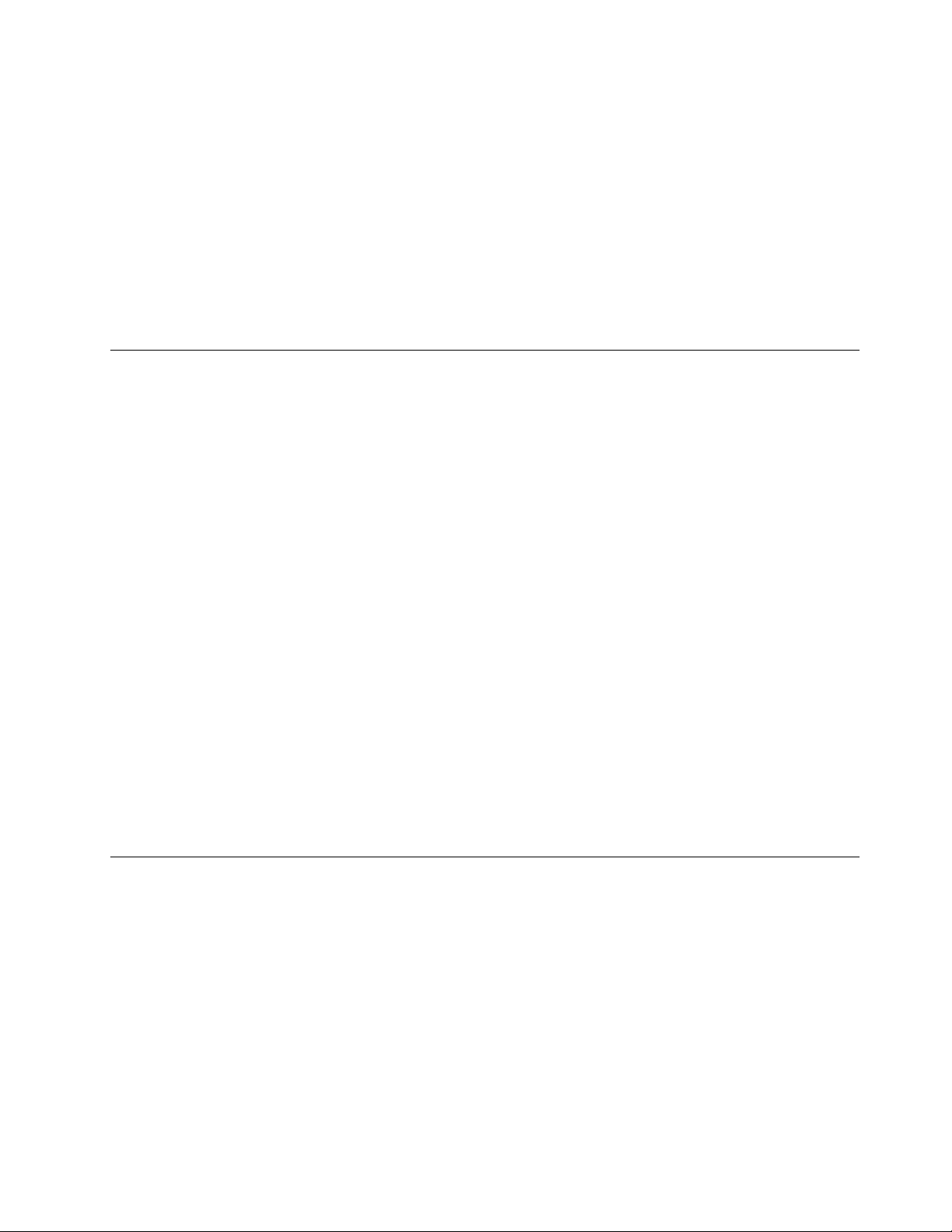
•USB3.0-Anschluss
•VGA-Anschluss
FunktionenfürdrahtloseVerbindungen
•IntegrierteFunktionfürdrahtlosesBluetooth
•IntegrierteFunktionfürdrahtlosesLAN
•IntegrierteFunktionfürdrahtlosesWAN(beieinigenModellen)
Sicherheitseinrichtungen
•LesegerätfürFingerabdrücke(beieinigenModellen)
TechnischeDaten
ImfolgendenAbschnittwerdendietechnischenDatenzuIhremComputeraufgeführt.
Größe
•Breite:331mm
•Tiefe:226mm
•Höhe:20,65mm
Wärmeabgabe
Maximal45oder65W,jenachModell
Stromquelle(Netzteil)
•Frequenz:50bis60Hz
•EingangsspannungsbereichdesNetzteils:100bis240VWechselstrom,50bis60Hz
Akku
•IntegrierterLithium-Ionen-Akku(Li-Ion)
Akkuladezustand
•WennSiedenProzentsatzderverbleibendenAkkuladungwissenmöchten,überprüfenSieim
Windows-InfobereichdasSymbolfürdenAkkuladezustand.
Betriebsumgebung
DieserAbschnittenthältInformationenzurBetriebsumgebungdesComputers.
Umgebung:
•MaximaleHöheunternormalenLuftdruckbedingungen:3048m
•Temperatur
–BeiHöhenbiszu2438m
–InBetrieb:5,0bis35,0°C
–Lagerung:5,0bis43,0°C
–BeiHöhenüber2438m
Kapitel1.Produktüberblick11
Page 30
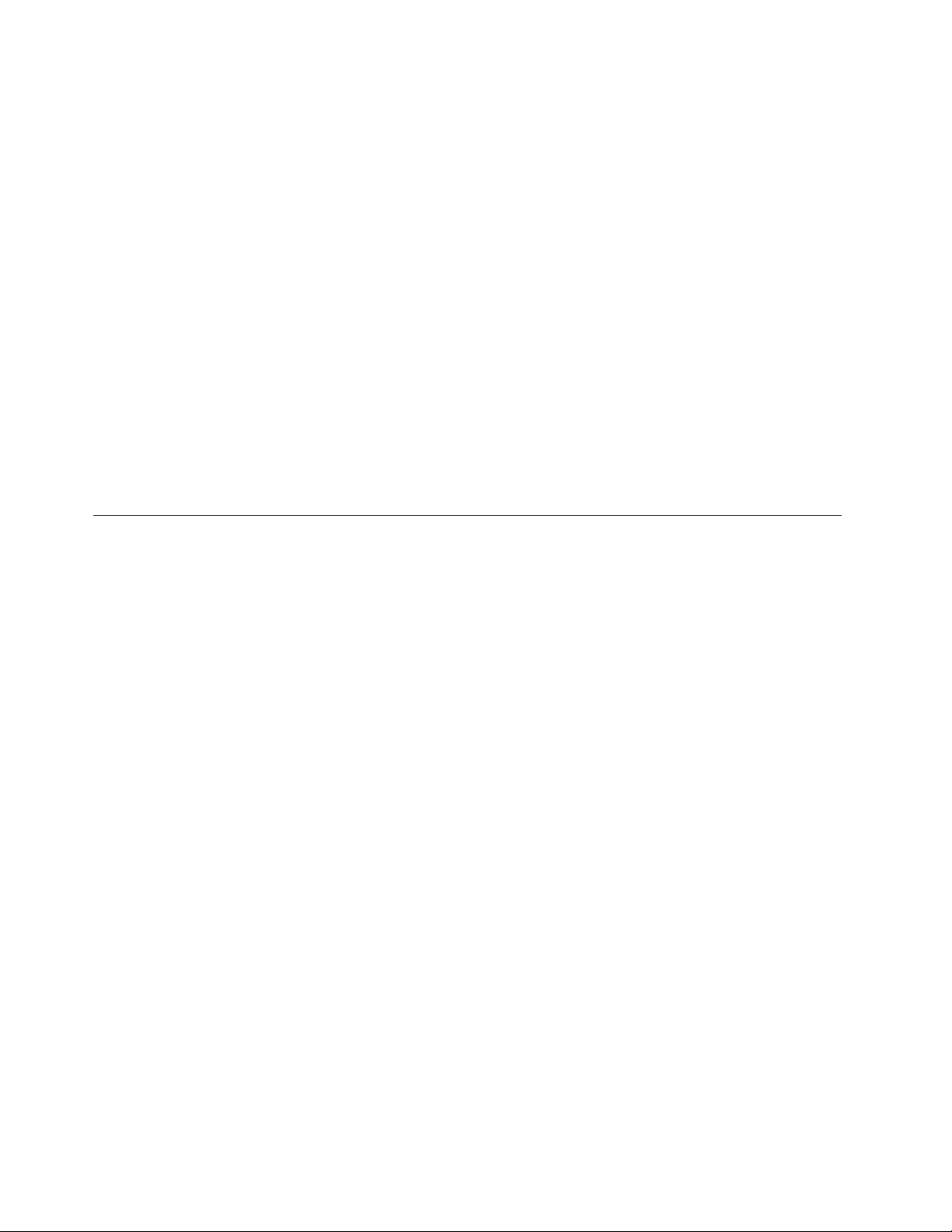
–MaximaleBetriebstemperaturunternormalenDruckbedingungen:31,3°C
Anmerkung:DerAkkumussbeimLadeneineTemperaturvonmindestens10°Chaben.
•RelativeFeuchtigkeit:
–InBetrieb:8bis80%
–Lagerung:5bis95%
Wennmöglich,solltenSieIhrenComputerineinemgutbelüftetenundtrockenenBereichohnedirekte
Sonneneinstrahlungaufstellen.
Achtung:
•HaltenSieElektrogerätewieelektrischeLüfter,Radios,KlimaanlagenundMikrowellengerätevonIhrem
Computerfern.DiestarkenMagnetfelder,diedurchelektronischeGeräteerzeugtwerden,könnenden
BildschirmunddieDatenaufdemFestplattenlaufwerkbzw.demSolid-State-Laufwerkbeschädigen.
•StellenSiekeineGetränkeaufodernebendenComputeroderandereangeschlosseneEinheiten.Wenn
FlüssigkeitaufoderindemComputerodereinerangeschlossenenEinheitverschüttetwurde,kannein
KurzschlussodereinandererSchadenauftreten.
•EssenundrauchenSienichtüberIhrerTastatur.Partikel,dieindieTastaturfallen,könnenzu
Beschädigungenführen.
Lenovo-Programme
AufIhremComputersindLenovo-Programmevorinstalliert,dieIhreArbeiteinfachundsichermachen.Die
verfügbarenProgrammekönnensichjenachvorinstalliertemWindows-Betriebssystemunterscheiden.
WeitereInformationenzudenProgrammenundandereninteressantenAngebotenvonLenovondenSie
unter:
http://www.lenovo.com/support
AufLenovo-ProgrammeunterdemBetriebssystemWindows7zugreifen
UnterdemBetriebssystemWindows7könnenSieentwederüberLenovoThinkVantage
SystemsteuerungaufLenovo-Programmezugreifen.
AufLenovo-ProgrammeüberdasProgramm„LenovoThinkVantageTools“zugreifen
UmüberdasProgramm„LenovoThinkVantageT ools“aufLenovo-Programmezuzugreifen,klicken
SieaufStart➙AlleProgramme➙LenovoThinkVantageT ools.DoppelklickenSiedannaufein
Programmsymbol,umdasProgrammzustarten.
Anmerkung:WenneinProgrammsymbolimLenovoThinkVantageTools-Programmfensterabgeblendet
ist,müssenSiedasProgrammmanuellinstallieren.KlickenSiedoppeltaufdasProgrammsymbolund
befolgenSiedieangezeigtenAnweisungen.WennderInstallationsvorgangabgeschlossenist,wirddas
Programmsymbolaktiviert.
InderfolgendenT abellesinddieProgrammeundderenSymbolnamenimProgrammLenovoThinkVantage
Toolsaufgeführt.
®
Toolsoderdie
Anmerkung:JenachComputermodellsindmöglicherweisenichtalleProgrammeverfügbar.
12Benutzerhandbuch
Page 31

Tabelle1.ProgrammeimProgramm„LenovoThinkVantageTools“
Programm
AccessConnections™
SystemfüraktivenFestplattenschutz™
ClientSecuritySolutionErweiterteSicherheit
CommunicationsUtility
FingerprintSoftware
LenovoSolutionCenterSystemzustandundDiagnose
MobileBroadbandConnect3G-mobilesBreitband
PasswordManagerKennwort-Vault
PowerManager
RecoveryMediaFactoryRecoveryDisks
RescueandRecovery
SimpleTapSimpleTap
SystemUpdate
®
Symbolname
Internetverbindung
Airbagschutz
Web-Konferenzen
LesegerätfürFingerabdrücke
Stromverbrauchssteuerung
EnhancedBackupandRestore
AktualisierungundT reiber
Lenovo-ProgrammeüberdieSystemsteuerungaufrufen
UmaufLenovo-ProgrammeüberdieSystemsteuerungzuzugreifen,klickenSieaufStart➙
Systemsteuerung.KlickenSiedannjenachdemProgramm,aufdasSiezugreifenmöchten,doppeltauf
denentsprechendenAbschnitt,undklickenSieanschließendaufdenzugehörigengrünenText.
Anmerkung:WennSiedasbenötigteProgrammnichtinderSystemsteuerungndenkönnen,öffnenSiedas
LenovoThinkVantageTools-ProgrammfensterunddoppelklickenSieaufdasentsprechendeabgeblendete
Symbol,umdasbenötigteProgrammzuinstallieren.BefolgenSiedieangezeigtenAnweisungen.Wenn
derInstallationsvorgangabgeschlossenist,wirddasProgrammsymbolaktiviertunddasProgramminder
Systemsteuerungaufgeführt.
InderfolgendenTabellesinddieProgramme,dieentsprechendenAbschnitteundderentsprechendegrüne
TextinderSystemsteuerungaufgeführt.
Anmerkung:JenachComputermodellsindmöglicherweisenichtalleProgrammeverfügbar.
Tabelle2.ProgrammeinderSystemsteuerung
Programm
AccessConnections
ActiveProtectionSystemSystemundSicherheit
ClientSecuritySolutionSystemundSicherheitLenovo-ErweiterteSicherheit
CommunicationsUtility
FingerprintSoftwareSystemundSicherheit
LenovoSolutionCenterSystemundSicherheitLenovo-Systemzustandund
AbschnittinderSystemsteuerungGrünerTextinderSystemsteuerung
NetzwerkundInternetLenovo-Internetverbindung
Lenovo-AirbagProtection
HardwareundAudio
HardwareundAudio
HardwareundAudio
Lenovo-Web-Konferenzen
Lenovo-Lesegerätfür
Fingerabdrücke
oder
Lenovo-Lesegerätfür
FingerabdrückefürNotebook
Diagnose
Kapitel1.Produktüberblick13
Page 32

Tabelle2.ProgrammeinderSystemsteuerung(Forts.)
Programm
MessageCenterPlus
MobileBroadbandConnect
PasswordManager
PowerManagerHardwareundAudio
RecoveryMedia
AbschnittinderSystemsteuerungGrünerTextinderSystemsteuerung
ProgrammeNachrichtenvonLenovo
NetzwerkundInternet
SystemundSicherheit
BenutzerkontenundJugendschutz
SystemundSicherheit
SystemundSicherheit
Lenovo-3GmobilesBreitband
Lenovo-Kennwort-Vault
Lenovo-Stromverbrauchsstrg.
Lenovo-FactoryRecoveryDisks
SimpleTap
SystemUpdateSystemundSicherheit
RescueandRecovery
Programme
SystemundSicherheit
Lenovo-SimpleTap
Lenovo-AktualisierungenundT reiber
Lenovo-EnhancedBackupand
Restore
AufLenovo-ProgrammeunterdemBetriebssystemWindows8zugreifen
WennIhrSystemmitdemWindows8-Betriebssystemvorinstalliertist,könnenSieaufLenovo-Programme
zugreifen,indemSieeinederfolgendenAktionenausführen:
•KlickenSieinderTaskleisteaufdasSymbolLenovoQuickLaunch.EineListederProgrammewird
angezeigt.DoppelklickenSieaufeinLenovo-Programm,umeszustarten.KlickenSieaufdasPlussymbol
+,wenneingewünschtesProgrammnichtinderListeaufgeführtist.
•DrückenSiedieWindows-Taste,umzumStartbildschirmzuwechseln.DoppelklickenSieaufein
Lenovo-Programm,umeszustarten.WennSiedasProgrammnichtndenkönnen,dasSiebenötigen,
bewegenSiedenCursoraufdierechteuntereEckedesBildschirms,umdieCharms-Leisteanzuzeigen.
KlickenSieanschließendinderCharm-LeisteaufSuche,umdasgewünschteProgrammzusuchen.
JenachModellunterstütztIhrComputermöglicherweisediefolgendenLenovo-Programme.
•ActiveProtectionSystem
•FingerprintSoftware
•LenovoCloudStorage
•LenovoCompanion
•LenovoMobileAccess
•LenovoQuickLaunch
•LenovoQuickSend
•LenovoQuickSnip
•LenovoSettings
•LenovoSolutionCenter
•LenovoSupport
•LenovoThinkVantageTools
•PasswordManager
•SystemUpdate
Anmerkung:DasProgramm„PasswordManager“istaufIhremComputernichtvorinstalliert.Siekönnen
dasProgramm„PasswordManager“vonderLenovoUnterstützungswebsiteherunterladen:
http://www.lenovo.com/support
14Benutzerhandbuch
Page 33

Lenovo-Programmübersicht
IndiesemAbschnittwerdenverschiedeneLenovo-Programmebeschrieben.
Anmerkung:JenachModellsindmöglicherweisenichtalleProgrammeverfügbar.
•AccessConnections
DasProgramm„AccessConnections“isteinKonnektivitätsassistentenprogrammfürdie
ErstellungundVerwaltungvonStandortprolen.IndenStandortprolenwerdenNetz-und
Internetkongurationseinstellungengespeichert,mitderenHilfevoneinembestimmtenStandortaus(z.B.
vonzuHauseodervomBüroaus)eineVerbindungzueinerNetzinfrastrukturhergestelltwerdenkann.
DurchdieMöglichkeit,zwischendenStandortprolenzuwechseln,wennSieIhrenComputermitnehmen,
könnenSieschnellundproblemloseineNetzverbindungaufbauen,ohneIhreEinstellungenmanuellneu
kongurierenunddenComputerjedesMalneustartenzumüssen.
•ActiveProtectionSystem
DasProgramm„ActiveProtectionSystem“schütztdasFestplattenlaufwerk,wennder
ErschütterungssensorimComputereineSituationermittelt,beiderdasFestplattenlaufwerkbeschädigt
werdenkönnte,wiez.B.ÄnderungenderSystemneigung,starkeVibrationenundErschütterungen.
DasFestplattenlaufwerkistwenigeranfälligfürSchäden,wennesnichtinBetriebist.Diesliegtdaran,
dassdasSystemdasFestplattenlaufwerkstoppt,wennesnichtinBetriebist,undzudemauch
dieSchreib-/LeseköpfegegebenenfallsinBereicheversetzt,diekeineDatenenthalten.Wennder
ErschütterungssensoreinestabileUmgebung,d.h.nurminimaleÄnderungenbeiSystemneigungund
geringeVibrationenundErschütterungen,feststellt,wirddasFestplattenlaufwerkvomFestplattenschutz
wiedereingeschaltet.
•ClientSecuritySolution
DasProgramm„ClientSecuritySolution“schütztIhrenComputer,indemesClientdatensichert
undSicherheitsangriffeabwährt.AußerdemkönnenSieeszumVerwaltenvonKennwörtern,zum
WiederherstellenvonvergessenenKennwörternundzumÜberwachenvonSicherheitseinstellungenauf
IhremComputerverwenden.SieerhaltenzudemVorschlägezurweiterenVerbesserungderSicherheitfür
IhrenComputer.
•CommunicationsUtility
MithilfedesProgramms„CommunicationsUtility“könnenSieEinstellungenfürdieKameraund
Audioeinheitenkongurieren.
•FingerprintSoftware
WennIhrComputermiteinemLesegerätfürFingerabdrückeausgestattetist,könnenSiemitdem
Programm„FingerprintSoftware“IhrenFingerabdruckregistrierenundihmIhrWindows-Kennwort
zuordnen.DieAuthentizierungüberFingerabdrückeersetztdanndasKennwortundermöglichtIhnen
eineneinfachenundsicherenBenutzerzugriff.
•LenovoCloudStorage
MitdemProgramm„LenovoCloudStorage“könnenSieIhrelokalenDateienaufeinenRemote-Server
vonLenovohochladenunddortspeichern.SiekönnendiegespeichertenDateienjederzeitanzeigen
undherunterladen.
•LenovoCompanion
MitdemProgramm„LenovoCompanion“könnenSieInformationenüberdasZubehörfürIhrenComputer
abrufen,BlogsundArtikelzuIhremComputeranzeigenlassensowienachweiterenempfohlenen
Programmensuchen.
•LenovoMobileAccess
MeldenSiesichmitIhremMicrosoft-Kontoan,umsichfürdenDienstzuregistrieren,Datentarifezu
erwerben,onlineZahlungenvorzunehmenundIhreMobilkontoinformationenzuverwalten.
•LenovoQuickLaunch
Kapitel1.Produktüberblick15
Page 34

DasProgramm„LenovoQuickLaunch“bietetIhneneinenschnellenZugriffaufProgramme,dieauf
IhremComputerinstalliertsind,einschließlichLenovo-Programme,Microsoft-Programmeundandere
ProgrammevonFremdanbietern.
•LenovoQuickSend
LenovoQuickSendermöglichtIhnen,DateienumgehendanIhredrahtloseLAN-Direct-Gemeinschaftzu
senden.FührenSiePairingsfürFreunde,dieFamilieundKollegeninderNähedurchundsendenSie
IhreDateienschnell,direktundsicher.
•LenovoQuickSnip
MithilfedesProgramms„LenovoQuickSnip“könnenSieScreenshotsanfertigenundspeichern.Sie
könnendenScreenshotzuschneidenundinanderenProgrammenverwenden.
•LenovoSettings
MitdemProgramm„LenovoSettings“könnenSiedasArbeitenmitdemComputerverbessern.Das
Programm„LenovoSettings“ermöglichtIhnen,IhrenComputeralsmobilenHotspotzuaktivieren,die
Kamera-undMikrofoneinstellungenzukongurieren,IhreEnergieschemaeinstellungenoptimierenund
mehrereNetzwerkprolezuerstellenundzuverwalten.
•LenovoSolutionCenter
MithilfedesProgramms„LenovoSolutionCenter“könnenSieComputerproblemeermittelnundbeheben.
EsermöglichtDiagnosetests,dieSammlungvonSysteminformationen,dieAnzeigedesSicherheitsstatus
undbietetInformationenzurtechnischenUnterstützung.ZudemerhaltenSieHinweisenundTipps
zurOptimierungderSystemleistung.
•LenovoSupport
MitdemProgramm„LenovoSupport“könnenSieIhrenComputerbeiLenovoregistrieren,denZustand
desComputersunddenAkkuladezustandüberprüfen,Benutzerhandbücherherunterladenundanzeigen,
dieGarantieinformationenabrufenundInformationenzuHilfeundSupporterhalten.
•LenovoThinkVantageTools
MitdemProgramm„LenovoThinkVantageT ools“könnenSieeinfacherundsichererarbeiten,daSie
einfachenZugriffaufverschiedeneT echnologienwieaufdieFingerprintSoftwareoderdasLenovo
SolutionCentererhalten.
•MessageCenterPlus
DasProgramm„MessageCenterPlus“benachrichtigtSieautomatischüberwichtigeHinweisevonLenovo
undmachtSiebeispielsweiseaufSystemaktualisierungenoderanderewichtigeUmständeaufmerksam.
•MobileBroadbandConnect
MithilfevonMobileBroadbandConnectkönnenSieIhrenComputerübereineunterstütztedrahtlose
WAN-KartemitdemmobilenBreitbandnetz(3G)verbinden.
•PasswordManager
DasProgramm„PasswordManager“sorgtfürdasautomatischeErfassenundAusfüllenvon
AuthentizierungsdatenfürWindows-ProgrammeundWebsites.
•PowerManager
DasProgramm„PowerManager“sorgtbeiIhremComputerfüreinepraktische,exibleundvollständige
SteuerungdesEnergieverbrauchs.MitihmkönnenSiedieEnergieeinstellungenfürdenComputerso
einstellen,dasseineoptimaleKombinationausComputerleistungundStromeinsparungentsteht.
•RecoveryMedia
MitdemProgramm„RecoveryMedia“könnenSiedieWerkseinstellungenIhresFestplatten-oder
Solid-State-Laufwerkswiederherstellen.
•RescueandRecovery
16Benutzerhandbuch
Page 35

BeidemProgramm„RescueandRecovery“handeltessichumeinebenutzerfreundliche
Wiederherstellungslösung.EsumfassteineReihevonToolszurselbstständigenWiederherstellung,
mitdenenSieFehleramComputerbestimmenundHilfeanfordernsowieeineWiederherstellungnach
einemSystemabsturzselbstdanndurchführenkönnen,wennSiedasWindows-Betriebssystemnicht
startenkönnen.
•SimpleTap
MitdemSimpleTap-ProgrammkönnenSieeinigeGrundeinstellungenIhresComputersschnelländern,
z.B.Lautsprecherstummschalten,dieLautstärkeeinstellen,dasBetriebssystemdesComputers
sperren,einProgrammstarten,eineWebseiteoderDateiöffnenusw.Siekönnendamitauchmithilfe
desSimpleTap-ProgrammsaufdenLenovoAppShopzugreifen,indemSieverschiedeneAnwendungen
undComputerprogrammeherunterladenkönnen.
UmdasSimpleT ap-Programmschnellundmüheloszustarten,brauchenSienuraufdenrotenStartpunkt
fürSimpleTapaufdemDesktopzuklicken.DerroteStartpunktistaufdemDesktopverfügbar,nachdem
SieSimpleT apzumerstenMalgestartethaben.
Anmerkung:DasSimpleT ap-ProgrammistnuraufbestimmtenComputernverfügbar,aufdenendas
BetriebssystemWindows7vorinstalliertist.WennaufIhremWindows7-ModelldasSimpleT ap-Programm
nichtvorinstalliertist,könnenSiediesesaufderLenovoUnterstützungs-Websiteherunterladen:
http://www.lenovo.com/support
•SystemUpdate
MitdemProgramm„SystemUpdate“könnenSiedieSoftwareaufIhremComputerimmeraufdem
aktuellenStandhalten,indemSieSoftwareaktualisierungspakete(Lenovo-Programme,Einheitentreiber,
UEFIBIOS-AktualisierungenundandereProgrammevonFremdanbietern)herunterladenundinstallieren.
Kapitel1.Produktüberblick17
Page 36

18Benutzerhandbuch
Page 37

Kapitel2.Computerverwenden
DiesesKapitelenthältInformationenzurVerwendungeinigerComputerkomponenten.
DiesesKapitelenthältdiefolgendenAbschnitte:
•„Computerregistrieren“aufSeite19
•„HäuggestellteFragen“aufSeite19
•„Sondertasten“aufSeite21
•„ThinkPad-Zeigereinheitverwenden“aufSeite23
•„Stromverbrauchssteuerung“aufSeite24
•„Netzverbindungherstellen“aufSeite28
•„ExternenBildschirmverwenden“aufSeite32
•„Funktion„ErweiterterDesktop“verwenden“aufSeite34
•„Präsentationenvorbereiten“aufSeite35
•„Audiofunktionenverwenden“aufSeite36
•„Kameraverwenden“aufSeite36
•„Flash-Media-Karteverwenden“aufSeite37
Computerregistrieren
WennSieIhrenComputerregistrieren,werdenInformationenineineDatenbankeingegeben,mitdenen
LenovobeieinemRückrufodereinemanderenschwerwiegendenFehlermitIhnenKontaktaufnehmenkann.
NachdemRegistrierenIhresComputersbeiLenovoerhaltenSieaußerdemschnellerenService,wenn
SieUnterstützungbeiLenovoanfordern.ZusätzlichwerdenaneinigenStandortenerweitertePrivilegien
undServicesfürregistrierteBenutzerangeboten.
UnternehmenSieeinenderfolgendenSchritte,umIhrenComputerbeiLenovozuregistrieren:
•RufenSiedieWebsitehttp://www.lenovo.com/registeraufundbefolgenSiedieangezeigten
Anweisungen,umIhrenComputerzuregistrieren.
•VerbindenSieIhrenComputermitdemInternetundregistrierenSieIhnübereinvorinstalliertes
Registrierungsprogramm:
–Windows7:DasvorinstallierteLenovoProductRegistration-Programmwirdautomatischgestartet,
wennSieIhrenComputereineZeitlangverwendethaben.BefolgenSiedieangezeigtenAnweisungen,
umIhrenComputerzuregistrieren.
–Windows8:DrückenSiedieWindows- Taste,umzumStartbildschirmzugelangen.ÖffnenSiedas
Programm„LenovoSupport“.KlickenSieanschließendaufRegistrierenundbefolgenSiedie
angezeigtenAnweisungen,umIhrenComputerzuregistrieren.
HäuggestellteFragen
IndiesemAbschnittndenSieeinigeTipps,mitderenHilfeSiedieVerwendungIhresComputersoptimieren
können.
UmdieLeistungIhresComputerszuoptimieren,rufenSiefolgendeWebseiteauf.DortndenSie
nützlicheInformationen,wiez.B.HilfebeiderFehlerbehebungundAntwortenaufhäuggestellteFragen:
http://www.lenovo.com/support/faq.
©CopyrightLenovo2013
19
Page 38

IstdasBenutzerhandbuchineineranderenSpracheverfügbar?
•AufderWebsitehttp://www.lenovo.com/ThinkPadUserGuideskönnenSiedasBenutzerhandbuchin
anderenSprachenherunterladen.BefolgenSiedieangezeigtenAnweisungen.
WiekannichdieEnergiedesAkkusefzienternutzen?
•UmStromzusparenoderumdenBetriebauszusetzen,ohneProgrammezuschließenoderDateienzu
speichern,lesenSieweiterimAbschnitt„Stromsparmodi“aufSeite26
.
•UmeineoptimaleKombinationausComputerleistungundgeringemStromverbrauchzuerreichen,
erstellenundverwendenSieEnergieschemas.InformationenhierzundenSieimAbschnitt„Akkustrom
verwalten“aufSeite26.
•WennSiedenComputerfürlängereZeitausschalten,könnenSieverhindern,dassdieAkkuleistung
abnimmt,indemSiedenAkkuentnehmen.WeitereInformationenzumVerwendendesAkkusndenSie
unter„Stromverbrauchssteuerung“aufSeite24
.
SiehabenFragenzurSicherheit,oderSiemüssenDatensichervonIhremFestplattenlaufwerkoder
Solid-State-Laufwerklöschen?
•LesenSiedieInformationenimKapitel4Kapitel4„Sicherheit“aufSeite43.HierndenSieInformationen
zumSchutzIhresComputersvorDiebstahlundunbefugterVerwendung.
•VerwendenSiedasProgramm„PasswordManager“,umdieaufIhremComputergespeichertenDatenzu
schützen.WeitereInformationenndenSieimInformationssystemderHilfezumProgramm.
•StellenSiesicher,dassSievordemLöschenvonDatenvomFestplattenlaufwerkoder
Solid-State-LaufwerkdieInformationenimAbschnitt„HinweisezumLöschenvonDatenvom
FestplattenlaufwerkodervomSolid-State-Laufwerk“aufSeite53
lesen.
StelltSiederVerbindungsaufbauanverschiedenenStandortenvorProbleme?
•InformationenzurFehlerbehebungbeidrahtlosenNetzenndenSieunterderAdresse:
http://www.lenovo.com/support/faq
•NutzenSiedieNetzfunktionendesProgramms„AccessConnections“(unterWindows7)oderProgramms
„LocationAwareness“(unterWindows8).
•WeitereInformationenzudenFunktionenfürdrahtloseVerbindungenndenSieimAbschnitt„Drahtlose
Verbindungen“aufSeite28.
•StellenSiesicher,dassSiedieTippsimAbschnitt„AuslandsreisenmitdemThinkPad“aufSeite41lesen,
umReisenmitIhremComputerbesservorzubereiten.
•DrückenSiedieTasteF8,umFunktionenfürdrahtloseVerbindungenzuaktivierenoderzudeaktivieren.
Wiegeheichvor,wennichhäugPräsentationenhaltenodereinenexternenBildschirmanschließen
muss?
•BeachtenSiedieimAbschnitt„ExternenBildschirmverwenden“aufSeite32beschriebene
Vorgehensweise.
•MitdieserFunktionkanndieComputerausgabesowohlaufdemLCD-Bildschirmalsauchaufeinem
externenBildschirmangezeigtwerden.
WiekannicheineEinheitanschließenoderaustauschen?
•ImAbschnittKapitel6„Einheitenaustauschen“aufSeite63
ndenSieweitereInformationenzum
AustauschenderEinheitenIhresComputers.
ArbeitetderComputerlangsameralszuvor,nachdemSieihnbereitseinigeZeitlangverwendet
haben?
20Benutzerhandbuch
Page 39

•BefolgenSiedenAbschnitt„AllgemeineTippszurFehlervermeidung“aufSeite119.
•MithilfedervorinstalliertenDiagnosesoftwarekönnenSieFehlerselbstdiagnostizieren.
•WeitereWiederherstellungslösungenndenSieunterKapitel5„ÜbersichtzurWiederherstellung“auf
Seite55.
DruckenSiediefolgendenAbschnitteaus,undbewahrenSiesiezusammenmitdemComputerauf,fürden
Fall,dassSieeinmalnichtaufdiesesOnline-Benutzerhandbuchzugreifenkönnen.
•„NeuesBetriebssysteminstallieren“aufSeite95
•„Computerreagiertnichtmehr“aufSeite125
•„Stromversorgungsprobleme“aufSeite141
Sondertasten
IhrComputerverfügtübermehrereSondertasten,dieIhreArbeiteinfachundeffektivgestalten.
Funktionstasten
DieT astaturhatmehrereFunktionstasten,zudenendieFn-T aste1,dieFunktionstasten2undeinige
andereT astengehören.
•+AktiviertoderdeaktiviertdieFnLock-Funktion.
WenndieFnLock-Funktiondeaktiviertist:DieFnLock-Anzeigeistausgeschaltet(Standardmodus).
UmdieSpezialfunktionenjederTasteauszulösen,drückenSiedieFunktionstastendirekt.Umdie
TastenF1–F12einzugeben,müssenSiedieKombinationausderTasteFnundderentsprechenden
Funktionstastedrücken.
WenndieFnLock-Funktionaktiviertist:DieFnLock-Anzeigeisteingeschaltet.UmdieTasten
F1-F12einzugeben,drückenSieFunktionstastendirekt.UmdieaufdeneinzelnenTastenaufgedruckten
Sonderfunktionenzuverwenden,müssenSiedieKombinationausderT asteFnundderentsprechenden
Funktionstastedrücken.
•
WennSiedenTonausschaltenunddenComputerausschalten,bleibtderTonbeimerneutenEinschalten
desComputersausgeschaltet.UmdenTonwiedereinzuschalten,drückenSiedieTasteF2oderF3.
•StelltdenLautsprecherleiser.
SchaltetdenLautsprecherstummoderhebtdieStummschaltungauf.
Kapitel2.Computerverwenden21
Page 40

•StelltdenLautsprecherlauter.
•
•
•ErhöhtdieHelligkeitdesBildschirms.
Anmerkung:SiekönnendieHelligkeitdesComputerbildschirmsvorübergehendändern,indemSie
beideT astendrücken.
•SchaltetdieAnzeigenderComputerausgabezwischendemLCD-Bildschirmundeinemexternen
Bildschirmum.
•AktiviertoderDeaktiviertdieFunktionenfürdrahtloseVerbindungen.
•
Windows8:ÖffnetdieCharms-LeisteEinstellungen.
Windows7:ÖffnetdieSystemsteuerung.
•
Windows8:ÖffnetdieCharms-LeisteSuche.
Windows7:ÖffnetdieWindows-Suche.
•AnzeigedergeöffnetenProgramme.
•
Windows8:ZeigtalleProgrammean.
Windows7:ÖffnetComputer.
•Fn+Leertaste:SteuertdieHintergrundbeleuchtungderTastatur.
FürdieHintergrundbeleuchtungderTastaturgibtesdreiModi:Aus,NiedrigundHoch.DrückenSie
Fn+Leertaste,umdieHintergrundbeleuchtungderTastaturzusteuern.
•Fn+B:HatdieselbeFunktionwiedieUnterbrechungstaste.
•Fn+P:HatdieselbeFunktionwiediePausetaste.
•Fn+S:HatdieselbeFunktionwiedieSystemabfragetaste.
•Fn+K:HatdieselbeFunktionwiedieTaste„Rollen“(Blättermodus).
SchaltetdieMikrofonestummoderhebtdieStummschaltungauf.
VermindertdieHelligkeitdesBildschirms.
Windows-Taste
22Benutzerhandbuch
Page 41

DrückenSieunterdemBetriebssystemWindows7dieWindows-T aste,umdasMenüStartzuöffnen.
DrückenSieunterdemBetriebssystemWindows8dieWindows- T aste,umzwischendemaktuellen
ArbeitsbereichunddemStartbildschirmzuwechseln.
SiekönnendieWindows- TasteauchzusammenmitanderenT astenverwenden,umweitere
Funktionenzuerzielen.WeitereInformationenhierzundenSieimInformationssystemderHilfedes
Windows-Betriebssystems.
ThinkPad-Zeigereinheitverwenden
DieThinkPad-ZeigereinheitbestehtausdemTrackPoint-Stift1unddemTouchpad2.Dasgesamte
TouchpadisteinBereich,dersensibelaufFingerbewegungenreagiert.Dielinken3undrechten
Klickbereiche
Bildlaufbereich4könnenSieWebseitenoderWebdokumenteinjederRichtungdurchblättern.
5funktionierenwiedielinkenundrechtenMaustasteneinerherkömmlichenMaus.Mitdem
UmdenTrackPoint-Stiftzuverwenden,übenSieineinebeliebigeRichtungparallelzumStiftDruckaufdie
rutschfesteKappedesStiftesaus.DannkönnenSiedenCursorbewegen.DerStiftselbstwirddabeinicht
bewegt.DieGeschwindigkeit,mitdersichderCursorbewegt,wirddurchdenaufdenStiftausgeübten
Druckbestimmt.
UmdenCursormitdemT ouchpadzubewegen,ziehenSieIhreFingerspitzeüberdasT ouchpad.Das
TouchpadIhresComputersunterstütztdieMulti-Touch-Funktion,mitderSiedieAnzeigevergrößern,
verkleinern,durchblätternoderdrehenkönnen,währendSiedasInternetdurchsuchenodereinDokument
lesenoderbearbeiten.
ThinkPad-Zeigereinheitanpassen
SiekönnendieEinstellungenderThinkPad-Zeigereinheitanpassen.ZumBeispielkönnenSiedie
ThinkPad-ZeigereinheitaktivierenoderdeaktivierenundeineexterneMausverwenden.
GehenSiewiefolgtvor,umdieEinstellungenderThinkPad-Zeigereinheitzuändern:
1.WechselnSiezurSystemsteuerungundklickenSieaufHardwareundAudio➙Maus➙ThinkPad.
Kapitel2.Computerverwenden23
Page 42

2.BefolgenSiedieBildschirmanweisungen,umdieThinkPad-Zeigereinheitanzupassen.
Kappeauswechseln
DieKappe1aufdemTrackPoint-Stiftkannabgezogenwerden.SiekönnendieKappewieuntendargestellt
ersetzen.
Anmerkung:DiebeiIhremComputerverwendeteTrackPoint-Kappeverfügt,wieinderfolgendenAbbildung
dargestellt,überEinkerbungen
austauschen.
a.StellenSiesicher,dassSiedieKappedurchdierichtigeTrackPoint-Kappe
Stromverbrauchssteuerung
WennSiedenComputerohneAnschlussaneineSteckdosebetreibenmöchten,sindSieaufAkkustrom
angewiesen.DieverschiedenenKomponentendesComputersverbrauchenunterschiedlichvielStrom.
JeöfterSieKomponentenverwenden,dievielStromverbrauchen,destoschnellerwirdderAkkustrom
verbraucht.
MithilfevonThinkPad-AkkuskönnenSieauchlängerarbeiten,ohneandieStromversorgungangeschlossen
zusein.DieMobilitätdermodernenArbeitsweltermöglichtIhnen,anjedembeliebigenOrtIhrerArbeit
nachzugehen.DankThinkPad-AkkuskönnenSielängerunabhängigvoneinerNetzsteckdosearbeiten.
Akkuladezustandüberprüfen
DerAkkusymbolimWindows-InfobereichzeigtdenverbleibendenAkkustrominProzentan.
DerVerbrauchvonAkkustrombestimmt,wielangeSiemitdemAkkudesComputersarbeitenkönnen.
AufgrundunterschiedlicherNutzungsgewohnheitenund-anforderungenistesschwervorauszusagen,wie
langeeingeladenerAkkuhält.ZweiwichtigeFaktorenbestimmendenVerbrauch:
•DieimAkkuzuBeginnderArbeitenthalteneStrommenge.
•DieArtderVerwendungIhresComputers.ZumBeispiel:
–WiehäuggreifenSieaufdasFestplattenlaufwerkoderdasSolid-State-Laufwerkzu?
–WiehellSiedenLCD-Bildschirmeinstellen.
–WieoftSiedieDrahtlosfunktionenverwenden.
GehenSiewiefolgtvor,umdetaillierteInformationenzumAkkuladezustandzuerhalten:
24Benutzerhandbuch
Page 43

•Windows7:ÖffnenSiedasProgramm„PowerManager“undklickenSiedannaufdieRegisterkarteAkku.
AnweisungenzumStartendesProgramms„PowerManager“ndenSieunter„AufLenovo-Programme
unterdemBetriebssystemWindows7zugreifen“aufSeite12.
•Windows8:
–DrückenSiedieWindows-Taste,umzumStartbildschirmzugelangen.ÖffnenSiedasProgramm
„LenovoSettings“undklickenSieaufPower.
–DrückenSiedieWindows-Taste,umzumStartbildschirmzugelangen.ÖffnenSiedasProgramm
„LenovoSupport“undklickenSieaufAkkuzustand.
Wechselstromnetzteilverwenden
DieStromzufuhrIhresComputerskannentwederüberdenimLieferumfangenthaltenenLithiumakkuoder
überdieWechselstrom-NetzsteckdoseüberdasNetzteilsichergestelltwerden.BeimNetzbetriebwirdder
Akkuautomatischaufgeladen.
DasNetzteil,dasimLieferumfangIhresComputersenthaltenist,bestehtauszweiGrundkomponenten:
•DemTransformatorsatz,mitdemderWechselstromderNetzsteckdosefürdenComputerumgewandelt
wird.
•DemNetzkabel,dasmitderNetzsteckdoseunddemTransformatorsatzverbundenwird.
Achtung:DieVerwendungeinesungeeignetenNetzkabelskannzuschwerenSchädenamComputerführen.
Wechselstromnetzteilanschließen
SoschließenSiedasNetzteilandieNetzsteckdosean:
Anmerkung:StellenSiesicher,dassSiedieMaßnahmeninderangegebenenReihenfolgeausführen.
1.SchließenSiedasNetzkabelaneineNetzsteckdosean.
2.SchließenSiedasNetzkabelandasNetzteilan.
3.VerbindenSiedasNetzteilmitdementsprechendenNetzteilanschlussdesComputers.
HinweisezurVerwendungdesNetzteils
SiekönnendenLadezustandjederzeitanhandderentsprechendenAnzeigeimunterenBereichdes
Bildschirmsüberprüfen.
•WenndasNetzteilnichtverwendetwird,ziehenSieesvonderNetzsteckdoseab.
•WickelnSiedasNetzkabelnichtzustraffumdenWechselstromtransformatorsatz,wennSieNetzstrom
verwenden.
•StellenSievordemLadendesAkkussicher,dassereineT emperaturvonmindestens10°Caufweist.
•SiekönnendenAkkuauaden,wennderComputerandieStromversorgungangeschlossenundderAkku
installiertist.SiemüssendenAkkuinfolgendenSituationenladen:
–WennSieeinenneuenAkkuverwenden.
–WenndasAkkusymbolimWindows-InfobereicheinenniedrigenAkkuladestandanzeigt.
–WennderAkkuübereinenlängerenZeitraumnichtverwendetwurde.
Akkuauaden
WennSiedenAkkuladezustandüberprüfenunddabeifeststellen,dassderLadezustandzuniedrigist,
müssenSiedenAkkuauaden.
Kapitel2.Computerverwenden25
Page 44

WennSieZugangzueinerNetzsteckdosehaben,steckenSiedasNetzteilein,undstellenSieanschließend
eineVerbindungzwischendemNetzteilsteckerunddemAnschlussdesComputersher.DerAkkuistnach
ca.6Stundenvollständigaufgeladen.DiesistabhängigvonderGrößedesAkkusundderphysischen
Umgebung.
Anmerkung:UmdieHaltbarkeitdesAkkuszuoptimieren,startetderComputererstdannden
WiederauadevorgangdesAkkus,wennderverbleibendeAkkustromunter95%liegt.
LebensdauerdesAkkusverlängern
PassenSiedieEinstellungenfürdenStromverbrauchan,sodasseineoptimaleKombination
ausComputerleistungundStromeinsparungentsteht.GehenSiewiefolgtvor,umaufdie
Energieschemaeinstellungenzuzugreifen:
•VerwendenSiedenAkku,biservollständigentladenist.
•LadenSiedenAkkuvollständigauf,bevorSieihnverwenden.ÜberprüfenSieimWindows-Infobereich
dasSymbolfürdenAkkuladezustandumzusehen,obderAkkuvollständigaufgeladenist.
•VerwendenSiestetsdieFunktionenzurStromverbrauchssteuerung,wiedenStromsparmodus,das
AusblendendesBildschirms,denEnergiesparmodusunddenRuhezustand.
Akkustromverwalten
PassenSiedieEinstellungenfürdenStromverbrauchan,sodasseineoptimaleKombinationaus
ComputerleistungundStromeinsparungentsteht.
GehenSiewiefolgtvor,umaufdieEnergieschemaeinstellungenzuzugreifen:
•Windows7:StartenSiedasProgramm„PowerManager“undklickenSiedannaufdieRegisterkarte
Energieschema.AnweisungenzumStartendesProgramms„PowerManager“ndenSieunter„Auf
Lenovo-ProgrammeunterdemBetriebssystemWindows7zugreifen“aufSeite12
•Windows8:KlickenSieimWindows-InfobereichaufdasSymbolfürdenAkkuladezustandund
anschließendaufEnergieoptionen.KlickenSieanschließendaufEnergiesparplaneinstellungen
ändern.
WeitereInformationenhierzundenSieimInformationssystemderHilfe.
.
Stromsparmodi
EsstehenverschiedeneModizuVerfügung,mitdenenSieStromsparenkönnen.IndiesemAbschnittwerden
dieeinzelnenModieingeführt.ZudemerhaltenSieHinweisezurefzientenVerwendungderAkkuladung.
InformationenzudenStromsparmodi
•Anzeigeausschalten(nurfürWindows7):
DerLCD-BildschirmbenötigtsehrvielAkkustrom.UmdieAnzeigedesLCD-Bildschirmsauszuschalten,
gehenSiewiefolgtvor:
1.KlickenSieinderTaskleistemitderrechtenMaustasteaufdenPowerManager-Akkuzustandsanzeiger.
2.WählenSieAnzeigeausschaltenaus.
•Energiesparmodus
ImEnergiesparmoduswirdIhreArbeitimSpeichergespeichert,unddasSolid-State-Laufwerkoder
dasFestplattenlaufwerksowiederLCD-Bildschirmwerdenausgeschaltet.WennderComputerwieder
aktiviertwird,wirdIhreArbeitinnerhalbvonSekundenwiederhergestellt.
GehenSiewiefolgtvor,umdenComputerindenEnergiesparmoduszuversetzen:
26Benutzerhandbuch
Page 45

–Windows7:KlickenSieaufdenPfeilnebendemSymbolHerunterfahrenundwählenSieanschließend
Ruhezustand.DrückenSiedieTasteFn,umdenEnergiesparmoduszuverlassen.
–Windows8:VerschiebenSiedenCursorindierechteuntereEckedesBildschirms,umdie
Charms-Leisteanzuzeigen.KlickenSieaufEinstellungen➙Power➙Ruhezustand.
JenachModellunterstütztIhrComputermöglicherweisedie30- T age-Standby-Funktion.Wenndiese
Funktionaktiviertist,verbrauchtderComputersogarwenigerEnergieimEnergiesparmodusundbraucht
nurSekundenumdennormalenBetriebwiederaufzunehmen,wennSiedenBetriebsspannungsschalter
drücken.GehenSiewiefolgtvor,umweitereInformationenzur30-Tage-Standby-Funktionzuerhalten:
–Windows7:WeitereInformationenerhaltenSieimInformationssystemderHilfezumProgramm
„PowerManager“.AnweisungenzumStartendesProgramms„PowerManager“ndenSieunter„Auf
Lenovo-ProgrammeunterdemBetriebssystemWindows7zugreifen“aufSeite12
.
–Windows8:DrückenSiedieWindows- Taste,umzumStartbildschirmzugelangen.ÖffnenSiedas
Programm„LenovoSettings“undklickenSieaufPower.
•Ruhezustand:
MithilfediesesModuskönnenSiedenComputervollständigausschalten,ohnedabeiDateienspeichern
oderaktiveProgrammeschließenzumüssen.WennderComputerindenRuhezustandwechselt,werden
allegeöffnetenProgramme,OrdnerundDateienaufderFestplattegespeichert.Anschließendwird
derComputerausgeschaltet.
ÄndernSieIhreEnergieschemaeinstellungen,umdenComputerindenRuhezustandzuversetzen.Gehen
Siewiefolgtvor,umaufdieEnergieschemaeinstellungenzuzugreifen:
–Windows7:StartenSiedasProgramm„PowerManager“undklickenSiedannaufdieRegisterkarte
Energieschema.AnweisungenzumStartendesProgramms„PowerManager“ndenSieunter„Auf
Lenovo-ProgrammeunterdemBetriebssystemWindows7zugreifen“aufSeite12
.
–Windows8:KlickenSieimWindows-InfobereichaufdasSymbolfürdenAkkuladezustandund
anschließendaufEnergieoptionen.KlickenSieanschließendaufEnergiesparplaneinstellungen
ändern.
Wake-up-Funktionaktivieren
DieWakeup-Funktioniststandardmäßigdeaktiviert.WennSiedenComputerindenRuhezustand
versetzen,verbrauchterkeinenStrom.WenndieWake-up-Funktionaktiviertist,wennSiedenComputerin
denRuhezustandversetzen,verbrauchtderComputerwenigStrom.
GehenSiewiefolgtvor,umdieWake-up-Funktionzuaktivieren:
1.WechselnSiezurSystemsteuerung.KlickenSieanschließendaufSystemundSicherheit.
2.KlickenSieaufVerwaltung.
3.KlickenSiedoppeltaufTaskplaner.WennSieaufgefordertwerden,einAdministratorkennwortoder
eineBestätigungeinzugeben,gebenSiedasKennwortoderdieBestätigungein.
4.WählenSieimlinkenTeilfensterdenT askordneraus,fürdenSiedieWake-up-Funktionaktivieren
möchten.DiegeplantenTaskswerdenangezeigt.
5.KlickenSieaufeinegeplanteTask,undklickenSiedannaufdieRegisterkarteBedingungen.
6.WählenSieunterderEnergieverwaltungdasKontrollkästchenComputerzumAusführendieser
Taskreaktivierenaus.
AlarmfürniedrigenAkkuladestandunterWindows7aktivieren
Windows7:SiekönnendenComputersoprogrammieren,dassdreiEreignisseauftreten,wenndie
AkkuladungeinengewissenEnergiestanderreicht:EinWarnsignalwirdausgegeben,eineNachrichtwird
angezeigtundderLCD-Bildschirmwirdausgeschaltet.
GehenSiewiefolgtvor,umdenAlarmfürniedrigenAkkuladestandzuaktivieren:
Kapitel2.Computerverwenden27
Page 46

1.RufenSiedasProgramm„PowerManager“auf.
2.KlickenSieaufdieRegisterkarteGlobaleEinstellungenfürEnergieversorgung.
3.LegenSiefürAlarmbeiniedrigemEnergiestandoderfürAlarmbeikritischemEnergiestandden
ProzentsatzanAkkuenergieunddieauszuführendeAktionfest.
Anmerkung:WennderComputerindenEnergiesparmodusoderRuhezustandversetztwurde,dader
Akkuladezustandniedrigist,unddieentsprechendeNachrichtnochnichtangezeigtwurde,wirdsiebei
WiederaufnahmedesnormalenBetriebsangezeigt.UmdennormalenBetriebwiederaufzunehmen,klicken
SieaufOK,wenndieNachrichtangezeigtwird.
Netzverbindungherstellen
DerThinkPadverfügtübereinenodermehrereNetzkarten,umeineVerbindungzumInternetundzum
rmeneigenenFestnetz-LANbzw.drahtlosenLANherzustellen.
Anmerkung:EinigeModelleverfügenübereineKartefürdrahtloseWAN-Verbindungen,dieIhnendas
HerstellenvondrahtlosenVerbindungenüberferneöffentlicheoderprivateNetzeermöglicht.
Ethernet-Verbindungen
SiekönnenunterVerwendungderinIhremComputerintegriertenEthernet-FunktioneineVerbindungzu
einemlokalenNetzwerkodereineBreitbandverbindungherstellen.
GehenSiewiefolgtvor,umeinNetzwerküberEthernetzuverbinden:
•Windows7:VerwendenSiedasProgramm„AccessConnections“.AnweisungenzumStartendes
Programms„AccessConnections“ndenSieunter„AufLenovo-ProgrammeunterdemBetriebssystem
Windows7zugreifen“aufSeite12.
•Windows8:DrückenSiedieTasteF9,umdasLenovoSettings-Programmzuöffnen,undklickenSieauf
LocationAwareness.BefolgenSiedieangezeigtenAnweisungen.
Gefahr
IhrComputerverfügtübereinenEthernet-Anschluss.SchließenSienichtdasTelefonkabelanden
Ethernet-Anschlussan,dasonstdieGefahreineselektrischenSchlagsbesteht.
DrahtloseVerbindungen
BeidrahtloserKommunikationwerdenDatennichtüberKabel,sondernüberFunkwellenübertragen.
Jenachdem,welchedrahtlosenEinheitaufIhremComputerverwendetwird,könnenSiemöglicherweisezu
denfolgendenKategoriendrahtloserNetzwerkeeineVerbindungherstellen.
DrahtlosesLAN
EindrahtlosesLANdeckteinenrelativkleinenBereichab,wiez.B.einBürogebäudeodereinHaus.
VerbindungenzudiesemNetzkönnenvonEinheitenhergestelltwerden,dieeineDatenübertragunggemäß
den802.11-Standardsdurchführen.
IhrComputerverfügtübereineintegrierteNetzwerkkartefürdrahtloseLAN-Verbindungenundein
Kongurationsdienstprogramm,mitderenHilfeSiedrahtloseVerbindungenherstellenundden
Verbindungsstatusüberwachenkönnen.DamitkönnenSieeineVerbindungzumNetzwerkaufrechterhalten,
währendSiesichimBüro,ineinemBesprechungsraumoderzuHausebenden,ohnedassSieeine
verdrahteteVerbindungbenötigen.
28Benutzerhandbuch
Page 47

TippszurVerwendungderFunktionfürdrahtloseVerbindungenimLAN
BeachtenSiefüreineoptimaleVerbindungsqualitätdiefolgendenRichtlinien:
•PlatzierenSiedenComputerso,dassderBereichzwischendemZugriffspunkt(AccessPoint)für
drahtloseLANsunddemComputermöglichstfreibleibt.
•KlappenSiedenLCD-BildschirmdesComputersineinemWinkelvonetwasmehrals90Gradauf.
•WennSiedieFunktionfürdrahtloseVerbindungenIhresComputers(Standards802.11)gleichzeitig
miteinerBluetooth-Zusatzeinrichtungverwenden,kanndiesdieDatenübertragungsgeschwindigkeit
verringernunddieLeistungderFunktionfürdrahtloseVerbindungenvermindern.
DrahtlosesWAN
MitdrahtlosenWAN-Verbindungen(WirelessWideAreaNetwork,drahtlosesWeitverkehrsnetz)können
SiemitMobilfunknetzenfürdieDatenübertragungdrahtloseVerbindungenüberferneöffentlicheoder
privateNetzeherstellen.DieseVerbindungenkönnensichübergroßeEntfernungenerstrecken,wiez.B.im
BereicheinerStadtodereinesganzenLandes.DazuwerdeneineVielzahlvonAntennenstandortenoder
Satellitensystemenverwendet,dievonService-ProvidernfürdrahtloseServicesverwaltetwerden.
BestimmteThinkPad-Notebook-ComputerverfügenübereineintegrierteKartefürdrahtlose
WAN-Verbindungen,diefürdrahtloseWAN-Technologien,z.B.1xEV-DO,HSPA,3G,GPRSoderLTE,
verwendetwerdenkann.MithilfederintegriertenWAN-KartefürdrahtloseVerbindungenunddem
Kongurationsdienstprogramm,dasimLieferumfangIhresComputersenthaltenist,könnenSiedrahtlose
WAN-VerbindungenherstellenunddenVerbindungsstatusüberwachen.
Anmerkung:DrahtloseWAN-ServiceswerdenvonautorisiertenService-ProviderninbestimmtenLändern
zurVerfügunggestellt.
TippszurVerwendungderFunktionfürdrahtloseVerbindungenimWAN
BeachtenSiefüreineoptimaleVerbindungsqualitätdiefolgendenRichtlinien:
•HaltenSieAbstandzwischenIhremComputerundIhremKörper.
•LegenSiedenComputeraufeineebeneOberäche,undklappenSiedenComputerineinemWinkelvon
etwasmehrals90Gradauf.
•StellenSieIhrenComputernichtnebenBeton-oderBacksteinwändenauf,dieFunksignaleabschwächen
können.
•DerbesteEmpfangistinderNähevonFensternundanderenPositionenverfügbar,andenenguter
Handyempfangbesteht.
Bluetooth
BluetoothisteineTechnologiezumErstelleneinespersönlichendrahtlosenLAN-Netzes.Bluetoothkann
VerbindungenzwischenEinheitenaufkurzeDistanzherstellenundwirdnormalerweiseverwendet,um
PeripheriegerätemiteinemComputerzuverbinden,DatenzwischenHandheld-Computernundeinem
PCzuübertragenoderEinheiten,wiez.B.Mobiltelefone,überRemotezugriffzusteuernundDaten
zu/vonihnenzuübertragen.
DrahtloseVerbindungenherstellen
GehenSiewiefolgtvor,umeineDrahtlosverbindungherzustellen:
1.DrückenSiezumEinschaltenderFunktionenfürdrahtloseVerbindungenF8.
2.KlickenSieimWindows-InfobereichaufdasSymbolfürdenStatusderdrahtlosenNetzverbindung.
DaraufhinwirdeineListederverfügbarenDrahtlosnetzwerkeangezeigt.
3.KlickenSiedoppeltaufeinNetzwerk,umdamiteineVerbindungherzustellen.GebenSiebeiBedarf
dieerforderlichenInformationenein.
Kapitel2.Computerverwenden29
Page 48

WennSieVerbindungenzuverschiedenendrahtlosenNetzenanverschiedenenStandortenherstellen
müssen,verwendenSiediefolgendeSoftware,ummehrereNetzwerkprolesozuverwalten,dassder
ComputerbeiStandortänderungenautomatischeineVerbindungzueinemverfügbarenNetzherstellt:
•Windows7:VerwendenSiedasProgramm„AccessConnections“.AnweisungenzumStartendes
Programms„AccessConnections“ndenSieunter„AufLenovo-ProgrammeunterdemBetriebssystem
Windows7zugreifen“aufSeite12
•Windows8:DrückenSiedieTasteF9,umdasLenovoSettings-Programmzuöffnen,undklickenSie
aufLocationAwareness.WeitereInformationenndenSieunter„AufLenovo-Programmeunterdem
BetriebssystemWindows8zugreifen“aufSeite14
Achtung:
•WennSiedieDrahtlosfunktionenineinemFlugzeugverwendenmöchten,informierenSiedie
Flugbegleitung,bevorSieanBordgehen.
•WenndieVerwendungeinesComputersmitDrahtlosfunktionenanBorddesFlugzeugsnichtzulässigist,
deaktivierendieDrahtlosfunktionenSiesie,bevorSieanBordgehen.InformationenzumDeaktivieren
derFunktionenfürdrahtloseVerbindungenndenSieunter„FunktionenfürdrahtloseVerbindungen
aktivierenoderdeaktivieren“aufSeite32
.
.
.
Bluetoothverwenden
EinigeModellesindmiteinerBluetooth-Karteausgestattet,diemitderBluetooth-Spezikation4.0
kompatibelist.
ZumAktivierenderBluetooth-FunktionunterdemBetriebssystemWindows7drückenSieF8,umdie
ÜbersichtfürFunkverbindungenzuöffnen.SchaltenSieanschließenddieBluetooth-Funkverbindungein.
BeimBetriebssystemWindows8istdieBluetooth-Funktionstandardmäßigaktiviert.
ZumKongurierenvonBluetooth-EinheitenoderzumVerwaltenderVerbindungseinstellungenkönnenSie
denMenüpunktBluetooth-EinheiteninderSystemsteuerungverwenden.
1.WechselnSiezurSystemsteuerung.
2.KlickenSieaufHardwareundAudio.
3.KlickenSieaufGeräteundDrucker.
GehenSiewiefolgtvor,umDatenaneineBluetooth-fähigeEinheitzusenden:
1.KlickenSiemitderrechtenMaustasteaufdieDaten,dieSiesendenmöchten.
2.WählenSieSendenan➙Bluetooth-Einheitenaus.
Anmerkung:WennSiedieFunktionfürdrahtloseVerbindungenIhresComputers(Standard
802.11)gleichzeitigmiteinerBluetooth-Zusatzeinrichtungverwenden,kanndiesdie
DatenübertragungsgeschwindigkeitverringernunddieLeistungderFunktionfürdrahtloseVerbindungen
vermindern.
WeitereInformationenzurVerwendungderBluetooth-FunktionndenSieimInformationssystemder
Windows-undBluetooth-Hilfe.
StatusderdrahtlosenNetzverbindungüberprüfen
SiekönnendenStatusderdrahtlosenNetzverbindungIhresComputersundderSignalstärkeüberdas
SymbolfürdenStatusderdrahtlosenNetzverbindungimWindows-Infobereichüberprüfen.JemehrBalken
angezeigtwerden,destostärkerdasSignal.
30Benutzerhandbuch
Page 49

UnterdemBetriebssystemWindows7könnenSieimWindows-InfobereichaußerdemdenZustandsanzeiger
fürAccessConnections,dasSymbolfürdenStatusvonAccessConnectionsunddasSymbolfürdenStatus
derdrahtlosenAccessConnections-Netzverbindungüberprüfen.
ZustandsanzeigerfürAccessConnections
UnterdemBetriebssystemWindows7werdenüberdenZustandsanzeigerfürAccessConnectionsim
Windows-InfobereichderTaskleistederStatusunddieSignalstärkederdrahtlosenVerbindungangezeigt.
AusführlichereInformationenzumStatusundzurSignalstärkederdrahtlosenVerbindungkönnenSie
anzeigen,indemSiedasProgramm„AccessConnections“öffnenoderindemSieimWindows-Infobereich
mitderrechtenMaustasteaufdenZustandsanzeigerfürAccessConnectionsklickenundStatusder
drahtlosenVerbindunganzeigenauswählen.
•StatusimZustandsanzeigerfürAccessConnections:DrahtlosesLAN
–
DieFunkverbindungistausgeschaltetoderesistkeinSignalvorhanden.
–DieFunkverbindungisteingeschaltet.DieSignalstärkederdrahtlosenVerbindungistschlecht.
VersuchenSie,IhrenComputernäherandendrahtlosenNetzzugang(AccessPoint)heranzubringen,
umeinebessereSignalstärkezuerhalten.
–DieFunkverbindungisteingeschaltet.DieSignalstärkederdrahtlosenVerbindungist
schwach.
–
DieFunkverbindungisteingeschaltet.DieSignalstärkederdrahtlosenVerbindungist
ausgezeichnet.
•StatusimZustandsanzeigerfürAccessConnections:DrahtlosesWAN
–KeinSignal
–SchwachesSignal
–MittleresSignal
–
StarkesSignal
SymbolfürdenStatusvonAccessConnections
DasSymbolfürdenStatusvonAccessConnectionszeigtdenallgemeinenVerbindungsstatusan.
•ZuständedesSymbolsfürdenStatusvonAccessConnections
–
EsistkeinStandortprolaktivoderkeinStandortprolvorhanden.
–DasaktuelleStandortprolistnichtverbunden.
–DasaktuelleStandortprolistverbunden.
SymbolfürdenStatusvondrahtlosenVerbindungenvonAccessConnections
ÜberdasSymbolfürdenStatusvondrahtlosenVerbindungenvonAccessConnectionswerdenderStatus
unddieSignalstärkederdrahtlosenVerbindungangezeigt.
WeitereInformationenzumStatusundzurSignalstärkederdrahtlosenVerbindungkönnenSieanzeigen,
indemSiedasProgramm„AccessConnections“öffnenoderindemSieimWindows-Infobereichdoppeltauf
dasSymbolfürdenStatusvondrahtlosenVerbindungenvonAccessConnectionsklicken.
•SymbolfürdenStatusderdrahtlosenVerbindung:DrahtlosesLAN
–
DieFunkverbindungistausgeschaltet.
Kapitel2.Computerverwenden31
Page 50

–DieFunkverbindungisteingeschaltet.KeineZuordnung.
–DieFunkverbindungisteingeschaltet.KeinSignal.
–DieFunkverbindungisteingeschaltet.DieSignalstärkederdrahtlosenVerbindungistausgezeichnet.
DieFunkverbindungisteingeschaltet.DieSignalstärkederdrahtlosenVerbindungistschwach.
–
–DieFunkverbindungisteingeschaltet.DieSignalstärkederdrahtlosenVerbindungistschlecht.
VersuchenSie,IhrenComputernäherandendrahtlosenNetzzugang(AccessPoint)heranzubringen,
umeinebessereSignalstärkezuerhalten.
•SymbolfürdenStatusderdrahtlosenVerbindung:DrahtlosesWAN
–DieFunkverbindungistausgeschaltet.
–KeineZuordnung
–KeinSignal
–SchwachesSignal
–MittleresSignal
–StarkesSignal
Anmerkung:WennSieSchwierigkeitenbeimVerbindungsaufbauhaben,stellenSieIhrenComputernäher
anIhrendrahtlosenNetzzugang.
FunktionenfürdrahtloseVerbindungenaktivierenoderdeaktivieren
GehenSiewiefolgtvor,umdieFunktionenfürdrahtloseVerbindungenzuaktivierenoderzudeaktivieren:
•Windows7:DrückenSieF8,umdieÜbersichtfürFunkverbindungenzuöffnen.SchaltenSiedie
DrahtlosfunktionnachBedarfeinoderaus.
•Windows8:DrückenSieF8,umdenFlugzeugmoduszuaktivierenoderzudeaktivieren.Wennder
Flugzeugmodusaktiviertist,werdenalleIhredrahtlosenEinheitenausgeschaltet.
MitdemSchalterfürFunkverbindungenkönnenSieauchdieFunkverbindungenvonallendrahtlosen
EinheitendesComputersaktivierenunddeaktivieren.
ExternenBildschirmverwenden
SiekönneneinenexternenBildschirmanIhrenComputeranschließen,umdasLeistungsspektrumIhres
Computerszuerweitern.
Anmerkung:WennSieeinenexternenBildschirmanschließen,wirdeinVideoschnittstellenkabelmiteinem
Ferritkernbenötigt.
DerComputerunterstützteinemaximaleBildauösungvonbiszu2560x1600,vorausgesetztdassder
externeBildschirmdieseAuösungebenfallsunterstützt.WeitereInformationenerhaltenSieindenim
LieferumfangdesBildschirmsenthaltenenHandbüchern.
FürdenLCD-BildschirmunddenexternenBildschirmkönnenSieeinebeliebigeAuösungfestlegen.Wenn
SiebeideBildschirmegleichzeitigverwenden,istdieAuösungjedochaufbeidenBildschirmendieselbe.
WennSiefürdenLCD-BildschirmeinehöhereAuösungfestlegen,könnenSienureinenT eilderAnzeige
sehen.DenübrigenTeilderAnzeigekönnenSieerstsehen,wennSiedieAnzeigemitdemTrackPoint-Stift
odereinemanderenZeigegerätverschieben.
32Benutzerhandbuch
Page 51

FürdieAnzeigederComputerausgabekönnenSiedenLCD-Bildschirm,denexternenBildschirmoderbeide
Bildschirmeverwenden.KongurierenSiehierfürdieEinstellungenimFenster„Anzeigeeinstellungen“.
ExternenBildschirmanschließen
WennIhrComputerdenexternenBildschirmnichterkennt,klickenSiemitderrechtenMaustasteaufden
DesktopundwählenSieBildschirmauösungaus.KlickenSiedannaufdieSchaltächeErkennen.
GehenSiewiefolgtvor,umeinenexternenBildschirmanzuschließen:
1.SchließenSiedenexternenBildschirmandenMiniDisplayPort-oderdenVGA-Anschlussdes
Computersan.
2.VerbindenSiedanndenexternenBildschirmmiteinerNetzsteckdose.
3.SchaltenSiedenexternenBildschirmein.
4.ÄndernSiedieAnzeigederComputerausgabe,indemSiedieT asteF7.DadurchkönnenSiezwischen
derAusgabederAnzeigeaufdemexternenBildschirm,aufdemComputerbildschirmoderaufbeiden
Bildschirmenumschalten.
Anmerkungen:
•WennderBildschirmanschlussnichtmitdemMiniDisplayPort-AnschlussoderdemVGA-Anschlussauf
IhremComputerkompatibelist,könnenSieeinenKonverterverwenden,umdieVerbindungherzustellen.
KonverterkabelsindoptionalbeiLenovounter
http://www.lenovo.com/accessories/services/index.htmlerhältlich.
•VerwendenSieeinDisplayPort-zertiziertesKabelmitDisplayPort-Symbol(
),umdieEinheitfüreine
stabileFunktionalitätanzuschließen.
Bildschirmtypeinstellen
FührenSiefolgendeSchritteaus,umdenBildschirmtypzudenieren:
1.SchließenSiedenexternenBildschirmandenComputeran.SchließenSienundenBildschirman
eineNetzsteckdosean.
2.SchaltenSiedenexternenBildschirmein.
3.KlickenSiemitderrechtenMaustasteaufdenDesktopundklickenSieaufBildschirmauösung.
Anmerkung:WennIhrComputerdenexternenBildschirmnichterkennt,klickenSieaufdieSchaltäche
Erkennen.
4.KlickenSieaufdasSymbolfürdengewünschtenBildschirm(dasSymbolMonitor-2stehtfürden
externenBildschirm).
5.LegenSiedieEinstellungenunterAuösungfest.
6.KlickenSieaufErweiterteEinstellungen.
7.KlickenSieaufdieRegisterkarteMonitor.ÜberprüfenSieimFenstermitdenBildschirminformationen,
obderBildschirmtyprichtigangegebenist.IstdiesderFall,klickenSieaufOK,umdasFensterzu
schließen.AndernfallsführenSiediefolgendenSchritteaus.
8.WennmehrereBildschirmtypenangezeigtwerden,wählenSieGenerischerPnP-MonitoroderAnderer
generischerMonitoraus.
9.KlickenSieaufEigenschaften.WennSieaufgefordertwerden,einAdministratorkennwortodereine
Bestätigungeinzugeben,gebenSiedasKennwortoderdieBestätigungein.
10.KlickenSieaufdieRegisterkarteTreiber.
11.KlickenSieaufTreiberaktualisieren.
12.KlickenSieaufMeinenComputernachT reibersoftwaredurchsuchen,undklickenSiedannaufAus
einerListemitEinheitentreibernaufmeinemComputerauswählen.
Kapitel2.Computerverwenden33
Page 52

13.DeaktivierenSiedasKontrollkästchenKompatibleHardwareanzeigen.
14.WählenSiedenHerstellerunddasModellIhresBildschirmsaus.WennIhrBildschirmmodellnichtin
derListeangezeigtwird,stoppenSiedieInstallationdiesesTreibers,undverwendenSiedenT reiber,der
imLieferumfangIhresBildschirmsenthaltenist.
15.KlickenSienachderAktualisierungdesTreibersaufSchließen.
16.UmunterWindows7dieFarbwertezuändern,klickenSiemitderrechtenMaustasteaufdenDesktop
undklickenSiedannaufBildschirmauösung.KlickenSieaufErweiterteEinstellungen,wählenSie
dieRegisterkarteMonitorausundlegenSiedieEinstellungenunterFarbenfest.
17.KlickenSieaufOK.
Anmerkung:UmunterWindows7dieFarbwertezuändern,klickenSiemitderrechtenMaustasteaufden
DesktopundklickenSiedannaufBildschirmauösung.KlickenSieaufErweiterteEinstellungen,wählen
SiedieRegisterkarteMonitorausundlegenSiedieEinstellungenunterFarbenfest.
HinweisezumAnschließeneinesexternenBildschirms
•BeiderInstallationdesBetriebssystemsmüssenSiedenBildschirmtreiberfürIhrenBildschirm,derim
LieferumfangdesComputersenthaltenist,unddieINF-DateifürdenBildschirm,dieimLieferumfangdes
externenBildschirmsenthaltenist,installieren.
•WennSieeinehöhereAuösungalsdieamComputerbildschirmverwendeteAuösungeinstellenund
einenexternenBildschirmverwenden,derdieseAuösungnichtunterstützt,benutzenSiedieFunktion
fürdievirtuelleBildschirmdarstellung.MithilfedieserFunktionwirdnureinenT eildesvomComputer
erzeugtenBildsmithoherAuösungangezeigt.DenübrigenTeildesBildeskönnenSieerstsehen,wenn
SiedieBildschirmanzeigemitdemT rackPoint-StiftodereineranderenZeigereinheitverschieben.
•WennessichbeidemexternenBildschirmumeinälteresModellhandelt,sinddieAuösungunddie
Bildwiederholfrequenzmöglicherweisebegrenzt.
Anzeigeeinstellungenändern
SiekönnendieAnzeigeeinstellungenändern,wiezumBeispieldieBildschirmauösung,dieSchriftgrößeetc.
GehenSiezumÄndernderAnzeigeeinstellungenwiefolgtvor:
1.GehenSiezurSystemsteuerungundklickenSieaufDarstellungundPersonalisierung.
2.KlickenSiefürweitereKongurationenaufBildschirm.
Funktion„ErweiterterDesktop“verwenden
IhrComputerunterstütztdieFunktion„ErweiterterDesktop“.MitdieserFunktionkanndieComputerausgabe
sowohlaufdemLCD-BildschirmalsauchaufeinemexternenBildschirmangezeigtwerden.Siekönnen
außerdemaufjedemBildschirmunterschiedlicheDesktop-Darstellungenanzeigen.
ZumVerwendenderFunktion„ErweiterterDesktop“istkeineÄnderungderEinstellungenerforderlich.
WenndieFunktionnichtausgeführtwerdenkann,ndenSieimAbschnitt„Funktion„ErweiterterDesktop“
aktivieren“aufSeite35weitereInformationen.
HinweisezurVerwendungderFunktion„ErweiterterDesktop“
•WennSiewährendderVerwendungderFunktion„ErweiterterDesktop“eineDOSx-Gesamtanzeige
ausführenmöchten,wirddieDOS-GesamtanzeigenuraufdemprimärenBildschirmdargestellt.Der
andereBildschirmbleibtschwarz.
•WennSieeinProgrammimGesamtanzeigemodusausführen,dasDirectDrawoderDirect3Dverwendet,
wirddiesesProgrammnuraufdemprimärenBildschirmangezeigt.
34Benutzerhandbuch
Page 53

•WenndieFunktion„ErweiterterDesktop“aktiviertist,könnenSiedieFunktionzumWechselder
Bildschirmanzeigenichtverwenden.
Funktion„ErweiterterDesktop“aktivieren
GehenSiewiefolgtvor,umdieFunktion„ErweiterterDesktop“zuaktivieren:
1.SchließenSiedenexternenBildschirmandenMiniDisplayPort-oderdenVGA-Anschlussdes
Computersan.SchließenSieanschließenddenBildschirmaneineNetzsteckdosean.
2.SchaltenSiedenexternenBildschirmein.
3.DrückenSiedieTasteF7undwählenSieErweitern.
Anmerkungen:
•WennderBildschirmanschlussnichtmitdemMiniDisplayPort-AnschlussoderdemVGA-Anschlussauf
IhremComputerkompatibelist,könnenSieeinenKonverterverwenden,umdieVerbindungherzustellen.
KonverterkabelsindoptionalbeiLenovounterhttp://www.lenovo.com/accessories/services/index.html
erhältlich.
•VerwendenSieeinDisplayPort-zertiziertesKabelmitDisplayPort-Symbol(
stabileFunktionalitätanzuschließen.
GehenSiewiefolgtvor,umdieAuösungfürdieBildschirmezuändern:
1.KlickenSiemitderrechtenMaustasteaufdenDesktopundklickenSieaufBildschirmauösung.
2.KlickenSieaufdasSymbolfürBildschirm1fürdenalsprimärenBildschirmangegebenen
LCD-Bildschirm(denStandard-Computerbildschirm).
3.SetzenSiedieAuösungfürdenprimärenBildschirmfest.
4.KlickenSieaufdasSymbolfürBildschirm2fürdenalssekundärenBildschirmangegebenen
LCD-Bildschirm(denexternenStandardbildschirm).
5.SetzenSiedieAuösungfürdensekundärenBildschirmfest.
6.KlickenSieaufOK,umdieÄnderungenzuübernehmen.
),umdieEinheitfüreine
Anmerkung:UmdieFarbwertezuändern,klickenSiemitderrechtenMaustasteaufdenDesktopund
klickenSiedannaufBildschirmauösung.KlickenSieaufErweiterteEinstellungen,wählenSiedie
RegisterkarteMonitorausundlegenSiedieEinstellungenunterFarbenfest.
Präsentationenvorbereiten
UmPräsentationenanzuzeigen,könnenSieüberdenMiniDisplayPort-AnschlussoderdenVGA-Anschluss
einenProjektor(Beamer)anIhrenComputeranschließen.
Anmerkungen:
•WennderProjektoranschlussnichtmitdemMiniDisplayPort-AnschlussoderdemVGA-Anschlussauf
IhremComputerkompatibelist,könnenSieaufhttp://www.lenovo.com/accessories/services/index.html
einUmsetzerkabelerwerben.
•VerwendenSieeinDisplayPort-zertiziertesKabelmitDisplayPort-Symbol(),umdieEinheitfüreine
stabileFunktionalitätanzuschließen.
EskanneinigeSekundendauern,biseinBilddurchdenProjektorangezeigtwird.Wennnach60Sekunden
keineAnzeigeerfolgt,versuchenSiedenFehlerzubeheben,indemSiedurchDrückenderTasteF7
zwischendenAnzeigeausgabenwechseln.
Kapitel2.Computerverwenden35
Page 54

DerProjektorweistmindestenseinenAudioeingangsanschlussauf.SiebenötigenfürdieT onwiedergabe
einherkömmlichesAudiokabel,durchdasSiedenKombinationsaudioanschlussdesComputersmiteinem
dieserAnschlüsseverbindenkönnen.
Audiofunktionenverwenden
IhrComputeristmitfolgendenElementenausgestattet:
•KombinationsaudioanschlussmiteinemDurchmesservon3,5mm
•Mikrofone
•Stereolautsprecher
AußerdemverfügtIhrComputerübereinenAudiochip,mitdemSieverschiedeneAudiofunktionenaus
demMultimediabereichnutzenkönnen:
•KompatibilitätmitIntelHighDenitionAudio
•WiedergabeeinerWAV-DateimiteinerAbtastratevon44,1KHzbis192KHz
•WiedergabevonMIDI-DateienübereinenWavetable-SynthesizerunterWindows-Betriebssystemen
vonMicrosoft
•WiedergabevonMP3-DateienüberdenWindowsMediaPlayerodereinenSoftware-MP3-Player
•AufzeichnungundWiedergabevonPCM-undWAV-Dateienim16-Bit-oder24-Bit-Format
•AufnahmenvonverschiedenenTonquellen
Anmerkung:DerKombinationsaudioanschlussunterstütztkeinherkömmlichesMikrofon.
InderfolgendenTabelleistangegeben,welcheFunktionenderAudiogeräte,dieandieAnschlüsseam
ThinkPadangeschlossensind,unterstütztwerden.
Tabelle3.ListezuAudiofunktionen
AnschlussHeadsetmiteinem3,5
mmgroßen4-poligen
Stecker
Kombinationsaudioanschluss
Kopfhörer-und
Mikrofonfunktionen
werdenunterstützt
Herkömmlicher
Kopfhörer
Kopfhörerfunktionwird
unterstützt
Herkömmliches
Mikrofon
Nichtunterstützt
KongurationfürTonaufnahmen
UmdasMikrofonfüreineoptimaleT onaufnahmezukongurieren,öffnenSiedasFenster„RealtekHD
AudioManager“wiefolgt:
1.WechselnSiezurSystemsteuerung.
2.KlickenSiedannaufHardwareundSound➙RealtekHDAudioManager.
3.DasFenster„RealtekHDAudioManager“wirdgeöffnet.
Kameraverwenden
WennaufIhremComputereineKamerainstalliertist,könnenSiemitderKameraeineVorschaufürIhr
VideobildanzeigenundvonIhremaktuellenBildeineMomentaufnahmeerstellen.
GehenSiewiefolgtvor,umdieKamerazustarten:
36Benutzerhandbuch
Page 55

•Windows7:KlickenSieaufF9,umdieSystemsteuerungzuöffnen.KlickenSieaufLenovo:
Web-Konferenzen.
•Windows8:KlickenSieimStartbildschirmaufKamera.
WenndieKameragestartetwird,wirddiegrüneAnzeigefürdenKamerastatuseingeschaltet.
SiekönnendieKameraauchgemeinsammitanderenProgrammenverwenden,dieFunktionenzum
Fotograeren,zurVideoaufzeichnungundfürVideokonferenzenumfassen.UmdieKameramitanderen
Programmenzuverwenden,öffnenSieeinesdieserProgramme,undstartenSiedieFunktionzum
Fotograeren,zurVideoaufzeichnungoderfürVideokonferenzen.DieKamerawirddannautomatisch
gestartetunddiegrüneAnzeigefürdieKameraeingeschaltet.WeitereInformationenzumVerwendender
KameramiteinemProgrammndenSieinderDokumentationzumProgramm.
Kameraeinstellungenkongurieren
SiekönnendieKameraeinstellungenfürIhreBedürfnissekongurierenundz.B.dieQualitätder
Videoausgabeanpassen.
GehenSiewiefolgtvor,umdieKameraeinstellungenzukongurieren:
•Windows7:KlickenSieaufF9,umdieSystemsteuerungzuöffnen.KlickenSieaufLenovo-
Web-KonferenzenundkongurierenSiedieKameraeinstellungenwiegewünscht.
•Windows8:GehenSiewiefolgtvor:
–KongurierenSiedieKameraeinstellungendirektüberdasProgramm,dasdieKameraverwendet.
WeitereInformationenndenSieimInformationssystemderHilfezumProgramm.
–DrückenSieF9,umdasProgramm„LenovoSettings“zustarten.KlickenSieanschließendauf
Kamera.FolgenSiedenangezeigtenAnweisungen,umdieKameraeinstellungenwiegewünscht
zukongurieren.
Flash-Media-Karteverwenden
DerComputerverfügtübereinenSteckplatzfüreinLesegerätfürSpeicherkarten.DerKartensteckplatzfür
LesegerätfürSpeicherkartenunterstütztdiefolgendenvierKartentypen:
•MultiMediaCard(MMC)
•SD-Karte(SecureDigital)
•SDHC-Karte(SecureDigitalHigh-Capacity)
•SecureDigitaleXtended-Capacity-(SDXC)-Karte
Achtung:VersetzenSiedenComputerbeimÜbertragenvonDatenvoneineroderaufeineMedia-Kartewie
eineSD-KartenichtindenRuhe-oderHibernationsmodus,bevordieDatenübertragungabgeschlossenist.
IhreDatenkönntenandernfallsbeschädigtwerden.
WeitereInformationenzuMedia-KartenerhaltenSieindenfolgendenAbschnitten:
Media-Karteeinsetzen
Achtung:BerührenSievordemInstalliereneinerderfolgendenKarteneinenMetalltischodereinen
geerdetenGegenstandausMetall.DadurchwirddiestatischeAuadung,dievonIhnenausgehenkönnte,
reduziert.DurchstatischeAuadungkanndieKartebeschädigtwerden.
GehenSiewiefolgtvor,umeineMedia-KarteindenSteckplatzfürdas4-in-1-LesegerätfürSpeicherkarten
einzusetzen:
1.StellenSiesicher,dassdieKarterichtigausgerichtetist.
Kapitel2.Computerverwenden37
Page 56

2.SetzenSiedieKartefestindas4-in-1-LesegerätfürSpeicherkartenein.DrückenSiedieKartefest
indenSteckplatzein.
GehenSiewiefolgtvor,wenndieMedia-KartenichtPlug-and-Play-kompatibelist:
1.WechselnSiezurSystemsteuerung.KlickenSieaufHardwareundAudio➙Gerätemanager.Wenn
Sieaufgefordertwerden,einAdministratorkennwortodereineBestätigungeinzugeben,gebenSiedas
KennwortoderdieBestätigungein.
2.WählenSieimMenüAktiondieOptionT raditionelleHardwarehinzufügenaus.Der
Hardware-Assistentwirdgestartet.
3.BefolgenSiedieangezeigtenAnweisungen.
Media-Karteentfernen
Achtung:
•BevorSiedieKarteentnehmen,müssenSiezunächstdieKartestoppen.AndernfallskönnendieDaten
aufderKartebeschädigtwerdenoderverlorengehen.
•EntfernenSieaufkeinenFalldieKarte,wennsichderComputerimEnergiesparmodusoderim
Ruhezustandbendet.AndernfallsreagiertdasSystemmöglicherweisenicht,wennSieversuchen,den
normalenBetriebwiederaufzunehmen.
GehenSiewiefolgtvor,umeineDatenträgerkartezuentfernen:
1.KlickenSieaufdasdreieckigeSymbolimWindows-Infobereich,umausgeblendeteSymbole
anzuzeigen.KlickenSiemitderrechtenMaustasteaufdasSymbolHardwarekannentferntund
Mediumausgegebenwerden.
2.WählenSiedasentsprechendeElementaus,umdieKarteausdemWindows-Betriebssystem
auszugeben.
3.DrückenSieaufdieKarten,damitSievomComputerausgegebenwird.
4.EntnehmenSiedieKarteausdemComputer,undbewahrenSiesieaneinemsicherenOrtauf.
Anmerkung:WennSiedieKartenichtausdemComputerentnehmen,nachdemSievom
Windows-Betriebssystemausgegebenwurde,kannaufdieKartenichtmehrzugegriffenwerden.Umwieder
aufdieKartezugreifenzukönnen,müssenSiesieentnehmenunderneuteinsetzen.
38Benutzerhandbuch
Page 57

Kapitel3.SieundIhrComputer
DiesesKapitelenthältInformationenzurbarrierefreienNutzung,vereinfachtenVerwendungundzum
ReisenmitIhremComputer.
•„EingabehilfenundKomfort“aufSeite39
•„AuslandsreisenmitdemThinkPad“aufSeite41
EingabehilfenundKomfort
DieEinhaltungvonergonomischenRegelnistwichtig,umdenComputeroptimalnutzenzukönnenund
Unannehmlichkeitenzuvermeiden.RichtenSieIhrenArbeitsplatzundIhreGerätesoein,dasssieIhrem
individuellenBedarfundIhrerArbeitentsprechen.AuchdierichtigeKörperhaltungbeiderArbeitmitdem
ComputersowiegelegentlichekurzePausetragenzurOptimierungvonLeistungundBequemlichkeitbei.
IndenfolgendenAbschnittenndenSieInformationenzumEinrichtendesArbeitsbereichs,zumEinrichten
desComputersundzurrichtigenKörperhaltung.
Lenovobemühtsich,KundenmitkörperlichenBehinderungenZugangzuaktuellenInformationenund
Technologienzuermöglichen.WeitereInformationenerhaltenSieindenAbschnittenzudenEingabehilfen.
HinweisezurErgonomie
DasArbeitenineinemvirtuellenBürokannbedeuten,dassSiesichhäugaufÄnderungenIhrer
Arbeitsumgebungeinstellenmüssen.DurchdasBefolgeneinfacherVerhaltensweisenkönnenSiebeider
ArbeitmitIhremComputerdiebestenErgebnisseerzielen.WennSiesichsoelementareDingewiegute
BeleuchtungundangemesseneSitzgelegenheitzurGewohnheitwerdenlassen,tragenSiewesentlichzur
SteigerungIhrereigenenLeistungsfähigkeitundzueinerkomfortablerenArbeitsumgebungbei.
DasfolgendeBeispielstellteinePersonaneinemtypischenArbeitsplatzdar.AuchwennIhrpersönlicher
Arbeitsplatzvondemhierdargestelltenabweicht,könnteneinigederfolgendenRatschlägenützlichfürSie
sein.HabenSiesicherstandierichtigenVerhaltensweisengewöhnt,könnenSieinZukunftsicherdavon
protieren.
©CopyrightLenovo2013
39
Page 58

AllgemeineSitzhaltung:WennSiewährenddesArbeitensIhreSitzhaltunggelegentlichgeringfügigändern,
könnenSiekörperlichenBeschwerdenvorbeugen,diedurchlangesArbeiteninderselbenPositionauftreten.
RegelmäßigekurzePausenwährendderArbeitsindebenfallshilfreich.
Bildschirm:HaltenSiezumBildschirmeinenAbstandvonca.51bis76cmein.StellenSiedenComputer
soauf,dassdieDeckenbeleuchtungoderexterneLichtquellennichtvomBildschirmreektiertwerden
undSieblenden.HaltenSiedenBildschirmsauber,undstellenSiedieHelligkeitsoein,dassSiedie
Anzeigenklarunddeutlichsehenkönnen.DurchDrückenderT astenF5oderF6könnenSiedieHelligkeit
desBildschirmseinstellen.
Kopfhaltung:AchtenSieaufeinebequemeundaufrechteKopfhaltung.
Stuhl:BenutzenSieeinenStuhlmiteinergutenRückenlehneundeinstellbarerSitzhöhe.StellenSieden
StuhlIhrerSitzhaltungentsprechendein.
Arm-undHandposition:StützenSiedieArmenachMöglichkeitaufdenArmstützendesStuhlsoderauf
derArbeitsoberächeauf.HaltenSieIhreUnterarme,HandgelenkeundHändeentspanntundineiner
horizontalenPosition.AchtenSieaufeinenleichtenTastenanschlag.
Beinposition:IhreOberschenkelsolltensichparallelzumBodenbenden.StellenSieIhreFüßeach
aufdenBodenoderaufeineFußstütze.
VerhaltenaufReisen
EswirdIhnenvielleichtnichtimmermöglichsein,diegenanntenErgonomieregelnzubefolgen,besonders
wennSieunterwegssindodersichanungewöhnlichenArbeitsplätzenbenden.VersuchenSiedennoch,
möglichstvieledergenanntenHinweisezubeachten.DierichtigeSitzhaltungundeineangemessene
BeleuchtungsindbeispielsweiseFaktoren,dieerheblichzueinemkomfortablerenArbeitenundeiner
entsprechendenLeistungsfähigkeitbeitragen.
AugenschonenderBildschirm
DerLCD-BildschirmdesThinkPadserfülltdiehöchstenQualitätsstandards.DieseBildschirmegarantieren
guterkennbareundgestochenscharfeAnzeigen,dieIhreAugenschonen.Durchlangesundkonzentriertes
ArbeitensindgewisseErmüdungserscheinungendennochnichtauszuschließen.BeiAugenschmerzenoder
SehbeschwerdensolltenSiesichaneinenOptikeroderAugenarztwenden.
BequemeSitzhaltung
BeachtenSiediefolgendenHinweise,umWohlbendenundIhreLeistungsfähigkeitzuverbessern:
AktivesSitzenundhäugePausenwährendderArbeit:JelängerSiesitzendmitdemThinkPad
arbeiten,umsowichtigeristes,aufeinerichtigeKörperhaltungzuachten.BefolgenSiedieAnweisungen
in„HinweisezurErgonomie“aufSeite39undpraktizierenSie„aktivesSitzen“,umBeschwerdenzu
vermeiden,diedurcheinefalscheKörperhaltungwährendderArbeitverursachtwerden.Zueinerrichtigen
KörperhaltungwährenddesArbeitensamComputerkönnenSiebeitragen,indemSieIhreSitzhaltung
gelegentlichgeringfügigverändernundöfterseinekurzePausewährendderArbeiteinlegen.IhrComputer
istleichtundmobil;erkannaufeinfacheWeiseaufderArbeitsoberächebewegtwerden,umsichIhrer
verändertenSitzhaltunganzupassen.
EinrichtungderArbeitsumgebung:MachenSiesichmitdenBüromöbelnvertraut,sodassSiedie
Arbeitsoberäche,dieSitzgelegenheitundandereArbeitsmittelIhrenAnforderungenentsprechendanpassen
können.WennSienichtineinemBüroarbeiten,stellenSiesicher,dassSiebesondersaufaktivesSitzenund
Arbeitspausenachten.AußerdemsindvieleThinkPad-Zusatzeinrichtungenerhältlich,mitdenenSieIhren
ComputerIhrenAnforderungenentsprechendverändernunderweiternkönnen.AufderfolgendenWebsite
40Benutzerhandbuch
Page 59

erfahrenSieNähereszuZusatzeinrichtungen:http://www.lenovo.com/accessories/services/index.html.
LesenSiedieInformationenzuZusatzeinrichtungen,z.B.AndocklösungenundexternenProdukten,durch
dieSiedieFunktionalitätdesComputerserweiternkönnen.
InformationenzuEingabehilfen
Lenovoistbemüht,PersonenmitkörperlichenBehinderungendenZugangzuInformationenundden
UmgangmitTechnologienzuerleichtern.MitdenimFolgendenaufgeführtenInformationenkönnenBenutzer
mitHör-,Seh-oderBewegungsstörungendenComputervieleinfacherverwenden.
DurchunterstützendeTechnologienkönnenBenutzereinfacheraufInformationenzugreifen.Einigedieser
TechnologienwerdenbereitsimBetriebssystembereitgestellt.AnderekönnenüberentsprechendeHändler
oderdasWorldWideWebunterhttp://www.lenovo.com/healthycomputingerworbenwerden.
TechnologienfürbehindertengerechteBedienung
EinigeEingabehilfenkönnenimProgramm„Eingabehilfen“ausgewähltwerden.Dieverfügbaren
EingabehilfensindabhängigvomjeweiligenBetriebssystem.EingabehilfenerleichternBenutzernmit
EinschränkungenbeimHören,SehenoderdesBewegungsapparatsinderRegeldenUmgangmit
demComputer.BeispielsweiseverfügenmancheBenutzernichtüberdiefeinmotorischenFähigkeiten,
umeineMauszuverwendenoderTastenkombinationenauszuwählen.AndereBenutzerbenötigen
möglicherweiseeinegrößereSchriftoderAnzeigemodimitstärkeremKontrast.IneinigenFällensindauch
VergrößerungsfunktionenundeinintegrierterSprachsynthesizerverfügbar.WeitereInformationenzudiesen
FunktionenerhaltenSieimInformationssystemderHilfevonMicrosoft.
KlickenSieaufStart➙Systemsteuerung➙VereinfachterZugriff➙CenterfürvereinfachtenZugriff,
umdasProgramm„OptionenfürEingabehilfen“zuverwenden.
Sprachausgabeprogramme
SprachausgabeprogrammewerdenbesondersfürSoftwareprogrammschnittstellen,Informationssysteme
derHilfeundverschiedeneOnlinedokumenteeingesetzt.IndenFällen,indeneneinDokumentvoneinem
Sprachausgabeprogrammnichtgelesenwerdenkann,mussdiesesDokumenterstkonvertiertwerden.
SokönnenbeispielsweisePDF-DateienvonAdobeineinFormatkonvertiertwerden,dasvoneinem
Sprachausgabeprogrammgelesenwerdenkann.DabeihandeltessichumeinenvonAdobeSystems
IncorporatedzurVerfügunggestelltenwebbasiertenService.AufderWebsitehttp://access.adobe.com
könnenPDF-DokumenteinverschiedenenSpracheninHTML-oderTextformatkonvertiertwerden.Eine
derKonvertierungsoptionenermöglichtdieKonvertierungvonPDF-DokumentenimInternet.Eineandere
Möglichkeitbestehtdarin,dieURL-AdressederPDF-DateivonAdobeüberE-Mailmitzuteilen,damiteine
KonvertierunginHTML-oderASCII- T extdurchgeführtwerdenkann.PDF-DateienvonAdobe,diesichauf
einemlokalenFestplattenlaufwerk,aufeinemlokalenCD-LaufwerkoderLANbenden,könnenkonvertiert
werden,indemdiePDF-DateivonAdobeaneineE-Mailangehängtwird.
AuslandsreisenmitdemThinkPad
IndiesemAbschnittndenSieInformationenzumArbeitenmitIhremComputer,wennSieunterwegssind.
Reisetipps
WennSiemitIhremComputeraufGeschäftsreisegehen,könnenSiemithilfederfolgendenReisetippssicher
gehen,dassIhnenwichtigeInformationenjederzeitzurVerfügungstehen.
•IhrComputerkannbedenkenlosdurchdieScreening-MaschinenbeiderFlugsicherungtransportiert
werden.SiesolltendenComputerjedochnichtunbeaufsichtigtstehenlassen,umeinemDiebstahl
vorzubeugen.
•NehmenSiegegebenenfallseinenAuto-/FlugzeugadapterfürIhrenComputermit.
Kapitel3.SieundIhrComputer41
Page 60

•WennSiedenComputerinschlechtbeleuchtetenUmgebungenverwenden,drückenSie„Fn+Leertaste“,
umdieTastaturzubeleuchten.
•WennSieeinNetzteilmitnehmen,ziehenSiedasentsprechendeKabelab,umBeschädigungendaranzu
vermeiden.
TippsbeiFlugreisen
WennSieIhrenComputeranBordeinesFlugzeugsnehmen,beachtenSiediefolgendenTipps:
•WennSieIhrenComputeroderdrahtloseServices(z.B.InternetundBluetooth)verwendenmöchten,
informierenSiesichbeiderAirlineobdieseServicesverfügbarsindundobesdiesbezüglich
Beschränkungengibt,bevorSieanBordgehen.WenndieVerwendungeinesComputersmitFunktionen
fürdrahtloseVerbindungenanBorddesFlugzeugsnichtzulässigist,darfderComputernichtmit
diesenFunktionenverwendetwerden.DeaktivierenSiegegebenenfallsdieFunktionenfürdrahtlose
Verbindungen,bevorSieanBordgehen.
•AchtenSieinFlugzeugenaufdenSitzvorIhnen.StellenSiedenComputersoauf,dassernicht
eingeklemmtwird,wenndieSitzlehnevorIhnenzurückgestelltwird.
•WährenddasFlugzeugstartet,schaltenSiedenComputerausoderversetzenSieihnindenRuhezustand.
Reisezubehör
InderfolgendenListesindGegenständeundEinheitenaufgeführt,dieSiemöglicherweiseunterwegs
benötigen:
•ThinkPad-Netzteil
•ExterneMaus(wennSiemitderenVerwendungvertrautsind)
•Ethernet-Kabel
•EinhochwertigerTransportbehälter,durchdenErschütterungenaufgefangenwerdenundderComputer
geschütztist
•ExterneSpeichereinheit
WennSieineinanderesLandreisen,benötigenSiefürdasLandmöglicherweiseeinentsprechendesNetzteil.
UnterfolgenderAdressekönnenSieReisezubehörzuerwerben:http://www.lenovo.com/accessories
42Benutzerhandbuch
Page 61

Kapitel4.Sicherheit
DiesesKapitelenthältInformationenzumSchutzIhresComputersvorDiebstahlundunbefugterBenutzung.
•„Sicherheitsschlossanbringen“aufSeite43
•„Kennwörterverwenden“aufSeite43
•„SicherheitderFestplatte“aufSeite49
•„Sicherheitschipeinstellen“aufSeite50
•„LesegerätfürFingerabdrückeverwenden“aufSeite51
•„HinweisezumLöschenvonDatenvomFestplattenlaufwerkodervomSolid-State-Laufwerk“aufSeite53
•„Firewallsverwenden“aufSeite54
•„DatenvorVirenschützen“aufSeite54
Sicherheitsschlossanbringen
SiekönnenandemComputereinSicherheitsschlossanbringen,umzuverhindern,dasserohneIhre
Erlaubnisentferntwird.
BefestigenSieeinSicherheitsschlossinderentsprechendenÖffnungamComputerunddasandereEnde
derKetteaneinemunbeweglichenObjekt.LesenSiehierzudieimLieferumfangdesSicherheitsschlosses
enthaltenenAnweisungen.
Anmerkung:FürdieBewertung,AuswahlundVerwendungvonSchlössernundSicherheitseinrichtungen
sindSieselbstverantwortlich.LenovoenthältsichjeglicherÄußerung,BewertungoderGarantieinBezug
aufdieFunktion,QualitätoderLeistungvonSchlössernundSicherheitseinrichtungen.
Kennwörterverwenden
DurchdasFestlegenvonKennwörternkönnenSieverhindern,dassIhrComputervonUnbefugtenverwendet
wird.NachdemeinKennwortfestgelegtwurde,wirdnachjedemEinschaltendesComputerseine
Eingabeaufforderungangezeigt.AndieserEingabeaufforderungmüssenSiedasKennworteingeben.Sie
könnendenComputererstnachEingabedesrichtigenKennwortsverwenden.
KennwörterundRuhemodus
WennSieKennwörterfestgelegtunddenComputerindenRuhemodusversetzthaben,kannderComputer
dennormalenBetriebfolgendermaßenwiederaufnehmen:
•BeiWiederaufnahmedesnormalenBetriebsistkeineerneuteKennworteingabeerforderlich.
•WurdeeinKennwortfüreinFestplattenlaufwerkoderdasSolid-State-Laufwerkfestgelegt,wirddie
SperrungderFestplattebeiWiederaufnahmedesnormalenBetriebsautomatischaufgehoben.
Anmerkung:WenneinWindows-Kennwortfestgelegtwurde,werdenSiedazuaufgefordert,eseinzugeben.
Kennwörtereingeben
WenndiesesSymbolangezeigtwird,gebenSieeinStartkennwortodereinAdministratorkennwortein.
©CopyrightLenovo2013
43
Page 62

WenndiesesSymbolangezeigtwird,gebenSieeinBenutzer-HardDiskPasswordein.WennSieein
Master-Festplattenkennworteingebenmöchten,gehenSiewiefolgtvor:
1.DrückenSiedieTasteF1.DasSymboländertsichwiefolgt:
2.GebenSiedasMaster-Festplattenkennwortein.
Anmerkungen:
•WennSiezumSymbolzurückkehrenmöchten,drückenSieerneutdieT asteF1.
•WennSiebeiderEingabedesKennworteseinefalschesKennworteingeben,könnenSiedieEingabemit
derRückschritt- T asterückgängigmachen.
Startkennwort
MiteinemStartkennwortkönnenSiedenComputervorderBenutzungdurchunbefugtePersonenschützen.
WennSieeinStartkennwortfestgelegthaben,wirdbeijedemEinschaltendesComputerseineAufforderung
zurKennworteingabeangezeigt.DamitSiemitdemComputerarbeitenkönnen,müssenSiedasrichtige
Kennworteingeben.
Startkennwortfestlegen
1.DruckenSiedieseAnweisungenaus.
2.SpeichernSieallegeöffnetenDateienundbeendenSiealleProgramme.
3.SchaltenSiedenComputerausundstartenSieihnanschließenderneut.
4.WenndieLogoanzeigeerscheint,drückenSiedieF1-Taste.DasHauptmenüdesThinkPad
Setup-Programmswirdgeöffnet.
5.WählenSiedenMenüpunktSecurityaus,indemSiemithilfederCursortastenimMenünachunten
blättern.
6.WählenSiedenMenüpunktPasswordaus.
7.WählenSiedieOptionPower-onPasswordaus.
8.GebenSieindasFeldEnterNewPassworddasgewünschteKennwortein,unddrückenSiedie
Eingabetaste.
9.GebenSieindasFeldConrmNewPassworddasKennworterneutein,unddrückenSiedie
Eingabetaste.
Anmerkung:Esempehltsich,dasKennwortzunotierenundaneinemsicherenOrtaufzubewahren.
FallsSiedasKennwortvergessen,müssenSiedenComputerzueinemLenovoReselleroder
Vertriebsbeauftragtenbringen,umdasKennwortlöschenzulassen.
10.DrückenSieimFensterSetupNotice,dasangezeigtwird,dieEingabetaste,umfortzufahren.
11.DrückenSiedieTasteF10.DasFensterzumBestätigenderKongurationwirdgeöffnet.WählenSie
Yes,umdieKongurationsänderungenzuspeichernunddasProgrammzuverlassen.
Startkennwortändernoderlöschen
UmdasStartkennwortzuändern,führenSiedieSchritte1bis7aus.GebenSieIhraktuellesKennwort
ein.GebenSieanschließenddasneueKennwortimFeldEnterNewPasswordein,undgebenSie
eszurBestätigungerneutein.WennSiedasKennwortlöschenmöchten,führenSiezunächstdieoben
aufgeführtenSchritte1bis7aus.GebenSiehierbeiIhraktuellesKennwortein.WenndasFeldEnterNew
Passwordangezeigtwird,lassenSiedasFeldleerunddrückenSiezweimaldieEingabetaste.
44Benutzerhandbuch
Page 63

Festplattenkennwörter
DieaufdemFestplattenlaufwerkgespeichertenDatenkönnenmitzweiArtenvonFestplattenkennwörtern
geschütztwerden:
•Benutzer-Festplattenkennwort
•Master-Festplattenkennwort(HierfüristeinBenutzerkennwortfürdieFestplatteerforderlich.)
WurdenureinBenutzer-FestplattenkennwortundkeinMaster-Festplattenkennwortfestgelegt,können
BenutzererstnachEingabedesBenutzer-FestplattenkennwortsaufdieDateienundProgrammezugreifen,
diesichaufdemFestplattenlaufwerkbenden.
DasMaster-FestplattenkennwortkannnurvoneinemSystemadministratoreingerichtetundverwendet
werden.MiteinemMaster-FestplattenkennworthatderSystemadministrator(ähnlichwiemiteinem
„Generalschlüssel“)ZugriffaufjedesFestplattenlaufwerkimSystem.NurderSystemadministratorhatZugriff
aufdasMaster-Festplattenkennwort.DerSystemadministratorrichtetfürjedenComputerimSystemein
Benutzerkennwortein,daseranschließendandenjeweiligenBenutzerweitergibt.DiesesKennwortkann
vomBenutzerggf.geändertwerden.DerSystemadministratorhatdurchdasMaster-Festplattenkennwort
jedochweiterhinZugriffaufdenentsprechendenComputer.
Anmerkung:WenneinMaster-Festplattenkennwortfestgelegtwurde,kanndas
Benutzer-FestplattenkennwortnurvomSystemadministratorentferntwerden.
Festplattenkennwortfestlegen
1.DruckenSiedieseAnweisungenaus.
2.SpeichernSieallegeöffnetenDateienundbeendenSiealleProgramme.
3.SchaltenSiedenComputeraus,undstartenSieihnanschließenderneut.
4.WenndieLogoanzeigeerscheint,drückenSiedieF1-Taste.DasHauptmenüdesThinkPad
Setup-Programmswirdgeöffnet.
5.WählenSiedenMenüpunktSecurityaus,indemSiemithilfederCursortastenimMenünachunten
blättern.
6.WählenSiedenMenüpunktPasswordaus.
7.WählenSieHardDisk1PasswordoderHardDisk2Passwordaus.
8.DaraufhinwirdeinFenstermitEinstellungenzuKennwörternangezeigt.Siewerdendannaufgefordert,
denMenüpunktUseroderUser+Masterauszuwählen.WählenSieUseraus,wennSienurein
Festplattenkennwortfestlegenmöchten.WennSieüberAdministratorberechtigungverfügen,können
SiedieOptionUser+Masterauswählen,umzweiKennwörterfestzulegen.(DasBenutzerkennwort
kannzueinemspäterenZeitpunktvomBenutzergeändertwerden.)
•WennSieUser+Masterauswählen,gehenSiewiefolgtvor:
a.WenneinFensterfürdieEingabedesneuenFestplattenkennwortsgeöffnetwird,gebenSieIhr
neuesKennwortindasFeldEnterNewPasswordein.DrückenSiedieEingabetaste.
b.GebenSieimFeldConrmNewPassworddasebeneingegebeneneueKennwortzur
Bestätigungerneutein.DrückenSiedieEingabetaste.
c.AnschließendwirdeineNachrichtangezeigt,inderSieaufgefordertwerden,das
Master-Festplattenkennwortfestzulegen.DrückenSiedieEingabetaste,umfortzufahren.
d.EinFensteröffnetsich,indemSieeinneuesMaster-Festplattenkennworteingebenkönnen.Geben
SieIhrneuesKennwortindasFeldEnterNewPasswordein.DrückenSiedieEingabetaste.
e.GebenSieimFeldConrmNewPassworddasebeneingegebeneneueKennwortzur
Bestätigungerneutein.DrückenSiedieEingabetaste.
•WennSienurUserauswählen,gehenSiewiefolgtvor:
Kapitel4.Sicherheit45
Page 64

a.WenneinFensterfürdieEingabedesneuenKennwortsgeöffnetwird,gebenSieIhrneues
KennwortindasFeldEnterNewPasswordein.DrückenSiedieEingabetaste.
Anmerkungen:
–SiekönnenSiedieMindestlängedesFestplattenkennwortsüberdasMenüSecurityfestlegen.
–WennSieeinFestplattenkennwortfestlegen,dasmehralssiebenZeichenumfasst,kanndas
FestplattenlaufwerknurineinemComputerverwendetwerden,dereinFestplattenkennwortmit
mehralssiebenZeichenerkennt.WennSieanschließenddasFestplattenlaufwerkineinem
Computerinstallieren,dereinFestplattenkennwortmitmehralssiebenZeichennichterkennen
kann,istkeinZugriffaufdasLaufwerkmöglich.
b.GebenSieimFeldConrmNewPassworddasebeneingegebeneneueKennwortzur
Bestätigungerneutein.DrückenSiedieEingabetaste.
Achtung:Esempehltsich,dieKennwörterzunotierenundaneinemsicherenOrtaufzubewahren.
WennSieandernfallsdasBenutzer-Festplattenkennwortbzw.dasBenutzer-unddas
Master-Festplattenkennwortvergessen,kannLenovodieKennwörternichtzurücksetzenoderdieDaten
vomFestplattenlaufwerkwiederherstellen.SiemüssenindiesemFalldenComputerzueinemLenovo
ResellerodereinemLenovoVertriebsbeauftragtenbringen,umdasFestplattenlaufwerkaustauschenzu
lassen.DafüristderKaufnachweiserforderlich;außerdemfallenGebührenfürdieausgetauschtenTeile
unddieServiceleistungenan.
9.DrückenSieimFensterSetupNotice,dasangezeigtwird,dieEingabetaste,umfortzufahren.
10.DrückenSiedieTasteF10.DasFensterzumBestätigenderKongurationwirdgeöffnet.WählenSie
Yes,umdieKongurationsänderungenzuspeichernunddasProgrammzuverlassen.
NachdemnächstenEinschaltendesComputersmüssenSiedasBenutzer-oderMaster-Festplattenkennwort
eingeben,damitderComputergestartetwirdundSieaufdasBetriebssystemzugreifenkönnen.
Festplattenkennwortändernoderlöschen
FührenSiedieunter„Festplattenkennwortfestlegen“aufSeite45aufgeführtenSchritte1bis7aus,und
gebenSieIhrKennwortein,umThinkPadSetupaufzurufen.
WennSiedasBenutzer-Festplattenkennwortändernoderlöschenmöchten,gehenSiewiefolgtvor:
•UmdasFestplattenkennwortzuändern,gebenSiedasaktuelleKennwortimFeldEnterCurrent
Passwordein.GebenSienundasneueKennwortimFeldEnterNewPasswordein,undgebenSiedas
ebeneingegebeneKennwortzurBestätigungimFeldConrmNewPassworderneutein.DrückenSie
dieEingabetaste.EineKongurationsnachrichtwirdangezeigt.DurchDrückenderEingabetastekönnen
SiedasFensterSetupNoticeverlassen.DasBenutzer-Festplattenkennwortwirdgeändert.
•UmdasFestplattenkennwortzulöschen,gebenSiedasaktuelleKennwortimFeldEnterCurrent
Passwordein.LassenSieanschließenddieFelderEnterNewPasswordundConrmNewPassword
leer,unddrückenSiedieEingabetaste.EineKongurationsnachrichtwirdangezeigt.DurchDrücken
derEingabetastekönnenSiedasFensterSetupNoticeverlassen.DasBenutzer-Festplattenkennwort
wirdgelöscht.
UmdasUser+Masterzuändernoderzulöschen,wählenSieUserHDPoderMasterHDPaus.
WennSieUserHDPauswählen,gehenSiewiefolgtvor:
•UmdasBenutzerfestplattenkennwortzuändern,gebenSiedasaktuelleBenutzerfestplattenkennwort
oderdasaktuelleMaster-FestplattenkennwortimFeldEnterCurrentPasswordein.GebenSienun
dasneueBenutzer-FestplattenkennwortimFeldEnterNewPasswordein,undgebenSiedaseben
eingegebeneKennwortzurBestätigungimFeldConrmNewPassworderneutein.DrückenSiedie
Eingabetaste.EineKongurationsnachrichtwirdangezeigt.DurchDrückenderEingabetastekönnenSie
dasFensterSetupNoticeverlassen.DasBenutzer-Festplattenkennwortwirdgeändert.
46Benutzerhandbuch
Page 65

•UmdasBenutzer-Festplattenkennwortzulöschen,gebenSiedasaktuelleMaster-Festplattenkennwort
imFeldEnterCurrentPasswordein.LassenSieanschließenddieFelderEnterNewPasswordund
ConrmNewPasswordleer,unddrückenSiedieEingabetaste.EineKongurationsnachrichtwird
angezeigt.DurchDrückenderEingabetastekönnenSiedasFensterSetupNoticeverlassen.Das
Benutzer-Festplattenkennwortwirdgelöscht.
WennSieMasterHDPauswählen,gehenSiewiefolgtvor:
•UmdasMaster-Festplattenkennwortzuändern,gebenSiedasaktuelleMaster-Festplattenkennwort
imFeldEnterCurrentPasswordein.GebenSienundasneueMaster-FestplattenkennwortimFeld
EnterNewPasswordein,undgebenSiedasebeneingegebeneKennwortzurBestätigungimFeld
ConrmNewPassworderneutein.DrückenSiedieEingabetaste.EineKongurationsnachrichtwird
angezeigt.DurchDrückenderEingabetastekönnenSiedasFensterSetupNoticeverlassen.Das
Master-Festplattenkennwortwirdgeändert.
•UmdasMaster-Festplattenkennwortzulöschen,gebenSiedasaktuelleMaster-Festplattenkennwort
imFeldEnterCurrentPasswordein.LassenSieanschließenddieFelderEnterNewPasswordund
ConrmNewPasswordleer,unddrückenSiedieEingabetaste.EineKongurationsnachrichtwird
angezeigt.DurchDrückenderEingabetastekönnenSiedasFensterSetupNoticeverlassen.Das
Benutzer-unddasMaster-Festplattenkennwortwerdengelöscht.
Administratorkennwort
DasAdministratorkennwortschütztdieSysteminformationen,dieinThinkPadSetupgespeichertsind.Ohne
dasAdministratorkennwortkannniemandÄnderungenanderKongurationdesComputersvornehmen.
DiesesKennwortbietetdiefolgendenSicherheitseinrichtungen:
•WurdeeinAdministratorkennwortfestgelegt,wirdbeimStartenvonThinkPadSetupeineAufforderungzur
Kennworteingabeangezeigt.UnbefugteBenutzerkönnensomitnichtaufKongurationsdatenzugreifen.
•DerSystemadministratorkannmithilfedesAdministratorkennwortsaufeinenComputerzugreifen,auch
wennderBenutzerdesComputerseinStartkennwortfestgelegthat.DasAdministratorkennwortsetzt
dasStartkennwortaußerKraft.
•WennsowohleinAdministratorkennwortalsaucheinStartkennwortfestgelegtwurden,könnenSie
folgendeSchrittenurmiteinemAdministratorkennwortdurchführen:
–Startkennwortlöschen
–Administratorkennwortändernoderlöschen
–DieFunktion„WakeonLAN“aktivierenoderdeaktivieren
–Funktion„InternalNetworkOptionROM“aktivierenoderdeaktivieren
–DatumundUhrzeitändern
–DieFunktion„LockUEFIBIOSSettings“aktivierenoderdeaktivieren
–DasKennwortbeiderunbeaufsichtigtemBootfunktionaktivierenoderdeaktivieren
–DieMindestlängevonStartkennwortundFestplattenkennwortfestlegen
–EinstellungenfürdenSicherheitschipändern
–DieFunktion„BootDeviceListF12Option“aktivierenoderdeaktivieren
–SperrfunktionfürBootreihenfolgeaktivierenoderdeaktivieren
–Funktion„FlashBIOSUpdating“durchEndbenutzeraktivierenoderdeaktivieren
–InterneNetzeinheitaktivierenoderdeaktivieren
–InternedrahtloseEinheitaktivierenoderdeaktivieren
–InterneBluetooth-Einheitaktivierenoderdeaktivieren
–InterneEinheitfürdrahtlosesLANaktivierenoderdeaktivieren
Kapitel4.Sicherheit47
Page 66

–Sicherheitsmodusaktivierenoderdeaktivieren
–PrioritätdesLesegerätsfürFingerabdrückeaktivierenoderdeaktivieren
–DatenzuFingerabdrückenlöschen
Anmerkungen:
•DerSystemadministratorkanndasselbeAdministratorkennwortaufverschiedenenThinkPad-Notebooks
festlegen,umdieVerwaltungzuerleichtern.
•WennSieeinAdministratorkennwortfestlegenundimMenüPassworddieFunktion„LockUEFIBIOS
Settings“aktivieren,könnennurSieÄnderungenvornehmen.
Administratorkennwortfestlegen,ändernoderlöschen
NurderSystemadministratorkannAdministratorkennwörterfestlegen,ändernoderlöschen.
WennSiedasAdministratorkennwortfestlegen,ändernoderlöschenmöchten,gehenSiewiefolgtvor:
1.DruckenSiedieseAnweisungenaus.
2.SpeichernSieallegeöffnetenDateienundbeendenSiealleProgramme.
3.SchaltenSiedenComputerausundstartenSieihnanschließenderneut.
4.WenndieLogoanzeigeerscheint,drückenSiedieF1-Taste.DasHauptmenüdesThinkPad
Setup-Programmswirdgeöffnet.
5.WählenSiedenMenüpunktSecurityaus,indemSiemithilfederCursortastenimMenünachunten
blättern.
6.WählenSiedenMenüpunktPasswordaus.
7.WählenSiedenMenüpunktSupervisorPasswordaus.
8.DaraufhinerscheinteineAnzeige,inderSieaufgefordertwerden,einneuesKennworteinzugeben.
GehenSiejenachBedarfwiefolgtvor:
•GehenSiewiefolgtvor,umdasKennwortfestzulegen:
a.GebenSieindasFeldEnterNewPassworddasgewünschteKennwortein,unddrückenSie
dieEingabetaste.
b.GebenSieindasFeldConrmNewPassworddasKennworterneutein,unddrückenSiedie
Eingabetaste.
•GehenSiewiefolgtvor,umeinKennwortzuändern:
a.GebenSiedasderzeitigeAdministratorkennwortindasFeldEnterCurrentPasswordein,und
drückenSiedieEingabetaste.
b.GebenSienundasneueAdministratorkennwortimFeldEnterNewPasswordein,undgeben
SiedasebeneingegebeneKennwortzurBestätigungimFeldConrmNewPassworderneut
ein.DrückenSiedieEingabetaste.
•GehenSiewiefolgtvor,umeinKennwortzulöschen:
a.GebenSiedasderzeitigeAdministratorkennwortindasFeldEnterCurrentPasswordein,und
drückenSiedieEingabetaste.
b.LassenSiedieFelderEnterNewPasswordundConrmNewPasswordleer.DrückenSie
dieEingabetaste.
Achtung:Esempehltsich,dasKennwortzunotierenundaneinemsicherenOrtaufzubewahren.Wenn
SiedasAdministratorkennwortvergessenhaben,kannLenovodiesesKennwortnichtzurücksetzen.In
diesemFallmüssenSiedenComputerzueinemLenovoReselleroderLenovoVertriebsbeauftragten
bringen,umdieSystemplatineauszutauschen.DafüristderKaufnachweiserforderlich;außerdemfallen
GebührenfürdieausgetauschtenT eileunddieServiceleistungenan.
48Benutzerhandbuch
Page 67

9.DrückenSieimFensterSetupNotice,dasangezeigtwird,dieEingabetaste,umfortzufahren.
10.DrückenSiedieTasteF10.DasFensterzumBestätigenderKongurationwirdgeöffnet.WählenSie
Yes,umdieKongurationsänderungenzuspeichernunddasProgrammzuverlassen.
WennSieThinkPadSetupdasnächsteMalaufrufen,werdenSieaufgefordert,dasKennworteinzugeben,
bevorSiefortfahrenkönnen.
SicherheitderFestplatte
ZumSchutzderKennwörtervorunbefugtenSicherheitsangriffenwurdeneinigederneuestenTechnologien
undAlgorithmenindasUEFIBIOS-unddasHardware-DesignderThinkPad-Notebooksintegriert.
GehenSiewiefolgtvor,umdieSicherheitzuerhöhen:
•LegenSieeinStartkennwortundeinFestplattenkennwortfürdasinterneSolid-State-Laufwerkoder
Festplattenlaufwerkfest.InformationenhierzundenSieindenAbschnitten„Startkennwort“aufSeite44
und„Festplattenkennwörter“aufSeite45.AusSicherheitsgründenwirddieVerwendungeineslängeren
Kennwortsempfohlen.
•UmeinezuverlässigeSicherheitfürdasUEFIBIOSsicherzustellen,verwendenSiedenSicherheitschip
undeinSicherheitsprogrammmiteinerTPM-Verwaltungsfunktion(TrustedPlatformModule).Siehehierzu
denAbschnitt„Sicherheitschipeinstellen“aufSeite50
Anmerkung:DieBetriebssystemeMicrosoftWindows7undWindows8unterstützendie
TPM-Verwaltungsfunktion.
•WennaufIhremComputereinFestplattenlaufwerkodereinSolid-State-Laufwerkmit
Verschlüsselungstechnologieinstalliertist,stellenSiesicher,dassSiedenInhaltdesComputerspeichers
unbedingtmithilfeeinerLaufwerk-VerschlüsselungssoftwarevorunbefugtemZugriffschützen,z.B.mit
MicrosoftWindowsBitLocker
®
DriveEncryption,welchesvonderUltimateEditionundderEnterprise
EditionvonWindows7undderProfessionalEditionundEnterpriseEditionvonWindows8unterstützt
wird.InformationenhierzundenSieimAbschnitt„WindowsBitLockerDriveEncryptionverwenden“
aufSeite49
.
•BevorSieIhrenComputerentsorgen,verkaufenoderverschenken,stellenSiesicher,dassSiediese
gespeichertenDatenlöschen.SiehehierzudenAbschnitt„HinweisezumLöschenvonDatenvom
FestplattenlaufwerkodervomSolid-State-Laufwerk“aufSeite53.
.
Anmerkung:DasinIhremComputerintegrierteFestplattenlaufwerkkannüberdasUEFIBIOSgeschützt
werden.
WindowsBitLockerDriveEncryptionverwenden
UmdenComputervorunbefugtemZugriffzuschützen,stellenSiesicher,dasseine
Laufwerkverschlüsselungssoftware,z.B.dieWindowsBitLocker-Laufwerksverschlüsselung,verwendet
wird.
DieWindowsBitLocker-LaufwerkverschlüsselungisteineintegrierteSicherheitsfunktionderBetriebssysteme
Windows7undWindows8.SiewirdvonderUltimateEditionundderEnterpriseEditiondesBetriebssystems
Windows7undvonderProfessionalEditionundderEnterpriseEditiondesBetriebssystemsWindows8
unterstützt.
BitLockerverwendeteinTPM(T rustedPlatformModule).DamitkönnendieDatenbessergeschütztwerden,
undbeimSystemstartwirddieIntegritätderKomponentengeprüft.KompatibelsindTPMsderVersion1.2.
ZumPrüfendesStatusvonBitLockerwechselnSiezurSystemsteuerungundklickenSieaufSystemund
Sicherheit➙BitLocker-Laufwerkverschlüsselung
Kapitel4.Sicherheit49
Page 68

WeitereInformationenzurWindowsBitLocker-LaufwerkverschlüsselungndenSieunter
Windows-HilfeundSupportoderinder„Schritt-für-Schritt-AnleitungzuMicrosoftWindows
BitLocker-Laufwerksverschlüsselung“aufderWebsitevonMicrosoft.
PlattenverschlüsselungdesFestplattenlaufwerksundVerschlüsselungdesSolid-State-Laufwerks
EinigeModelleverfügenüber„DiskEncryptionHDD“(FestplattenlaufwerkmitPlattenverschlüsselung)oder
„EncryptionSSD“(VerschlüsselungdesSolid-State-Laufwerks).DieseFunktionschütztdenComputer
durcheinenHardwareverschlüsselungschipvorSicherheitsangriffenaufDatenträger,NAND-Flashoder
Einheitencontroller.DamitdieVerschlüsselungsfunktionefzientgenutztwerdenkann,stellenSiesicher,
dassSieeinFestplattenkennwortfürdieinterneSpeichereinheitfestlegen.
Sicherheitschipeinstellen
FürComputer,dieaneinNetzangeschlossensindunddievertraulicheInformationenelektronisch
übertragen,geltenstrengeSicherheitsanforderungen.Jenachdem,welcheZusatzeinrichtungenSiefür
IhrenComputererworbenhaben,istmöglicherweiseeinSicherheitschip,d.h.einMikroprozessormit
Verschlüsselungsfunktionen,inIhremComputerintegriert.MitdemSicherheitschipkönnenSiefolgende
Vorgängeausführen:
•SchutzderDatenunddesSystems
•VerbesserteZugriffssteuerung
•GesicherteDatenübertragung
Sicherheitschipeinstellen
DasUntermenüSecurityChipimMenüSecurityvonThinkPadSetupenthältfolgendeMenüpunkte:
•SecurityChip:Aktivieren,deaktivierenodersperrenSiedenSicherheitschip.
•SecurityReportingOptions:AktivierenoderdeaktivierenSiedieeinzelnenOptionenfür
Sicherheitsberichte.
•ClearSecurityChip:LöschenSiedenChiffrierschlüssel.
Anmerkungen:
1.VergewissernSiesich,dassinThinkPadSetupdasAdministratorkennwortfestgelegtwurde.Wurde
diesesnichtfestgelegt,kannjederBenutzerdieEinstellungenfürdenSicherheitschipändern.
2.WennSie„ClientSecuritySolution“verwenden,beachtenSiebeimUmgangmitdemSicherheitschip
Folgendes:
•LöschenSienichtdenInhaltdesSicherheitschips.IndiesemFallwerdendiedenSchlüsseln
zugeordnetenFunktionengelöscht.
•DeaktivierenSiedenSicherheitschipnicht.AndernfallskannClientSecuritySolutionnichtverwendet
werden.
3.WirdderSicherheitschipentferntoderausgetauschtoderwirdeinneuerChiphinzugefügt,startetder
Computernicht.SiewerdenvierZyklenvonvierSignaltonenhören.
4.WennderSicherheitschipdeaktiviertodergesperrtwurde,wirddieOptionClearSecurityChipnicht
angezeigt.
5.WennSiedenInhaltdesSicherheitschipslöschen,stellenSiesicher,dassSiedenComputer
ausschalten,fürdenSicherheitschipActivefestlegenunddenComputeranschließendwieder
einschalten.AndernfallswirddieAuswahlunterClearSecurityChipnichtangezeigt.
GehenSiewiefolgtvor,umeinenEintragimUntermenüSecurityChipfestzulegen:
1.DruckenSiedieseAnweisungenaus.
50Benutzerhandbuch
Page 69

2.SpeichernSieallegeöffnetenDateienundbeendenSiealleProgramme.
3.SchaltenSiedenComputerausundstartenSieihnanschließenderneut.
4.WenndieLogoanzeigeerscheint,drückenSiedieF1-Taste.DasHauptmenüdesThinkPad
Setup-Programmswirdgeöffnet.
5.WechselnSiemithilfederCursortastenzumEintragSecurity.DasMenüSecuritywirdangezeigt.
6.WechselnSiemithilfederCursortastenzumEintragSecurityChip.DrückenSieanschließenddie
Eingabetaste.DasUntermenüSecurityChipwirdgeöffnet.
7.WechselnSiemithilfederCursortastenzueinemMenüpunkt,denSiefestlegenmöchten.Wennder
Menüpunkthervorgehobenist,drückenSiedieEingabetaste.
8.LegenSiediegewünschtenEinträgefest.
9.DrückenSiedieTasteF10,umdieÄnderungenzuspeichernunddasProgrammzuverlassen.
10.DrückenSiedieEingabetasteimFenster„SetupConrmation“,umdasVerlassendesProgrammszu
bestätigen.
LesegerätfürFingerabdrückeverwenden
IhrComputerverfügtübereinintegriertesLesegerätfürFingerabdrücke.DieAuthentizierungüber
FingerabdrückeersetztdieEingabevonKennwörternundermöglichteineneinfachenundsicheren
Benutzerzugriff.WennSieIhrenFingerabdruckregistrierenundihneinemWindows-Kennwortzuordnen,
könnenSiesichamComputeranmelden,indemSieIhrenFingerüberdasLesegerätziehen,ohne
Kennwörtereingebenzumüssen.
Fingerabdruckregistrieren
UmdasLesegerätfürFingerabdrückezuverwenden,müssenSiezuerstIhrenFingerabdruckregistrieren.
GehenSiedazuwiefolgtvor:
1.SchaltenSiedenComputerwiederein.
2.Siekönnenauchfolgendermaßenvorgehen:
•IstIhrSystemuntereinemWindows7-Betriebssysteminstalliert,ndenSieunter„Auf
Lenovo-ProgrammeunterdemBetriebssystemWindows7zugreifen“aufSeite12Informationen
zumStartenderLenovoFingerprintSoftware.
•IstIhrSystemuntereinemWindows8-Betriebssysteminstalliert,ndenSieunter„Auf
Lenovo-ProgrammeunterdemBetriebssystemWindows8zugreifen“aufSeite14Informationen
zumStartenderLenovoFingerprintSoftware.
3.BefolgenSiedieAnweisungenaufdemBildschirm,umIhrenFingerabdruckzuregistrieren.Weitere
InformationenhierzundenSieimInformationssystemderHilfefürdasProgramm.
FingerüberdasLesegerätziehen
GehenSiezumZiehendesFingersüberdasLesegerätwiefolgtvor:
Kapitel4.Sicherheit51
Page 70

1.LegenSieIhreFingerkuppeaufdenkleinenKreisüberdemLesegerät.StellenSiesicher,dassdas
obereFingergliedaufdemLesegerätauiegt.
2.DrückenSiedenFingervorsichtigaufdasLesegerät,undziehenSieihnineinerüssigenBewegung
überdenSensor.
WartungdesLesegerätsfürFingerabdrücke
DiefolgendenAktionenkönnendasLesegerätfürFingerabdrückebeschädigenoderbewirken,dassesnicht
ordnungsgemäßfunktioniert:
•KratzenaufderOberächedesLesegerätsmitharten,spitzenObjekten.
•KratzenaufderOberächedesLesegerätsmitdemFingernagelodereinemhartenGegenstand.
•DasLesegerätmitschmutzigenFingernverwendenoderberühren.
WenneinederfolgendenBedingungeneintritt,reinigenSiedieOberächedesLesegerätsvorsichtigmit
einemtrockenen,weichen,fusselfreienTuch:
•DieOberächedesLesegerätsistschmutzigoderweistFleckenauf.
•DieOberächedesLesegerätsistfeucht.
•DieRegistrierungoderAuthentizierungIhresFingerabdrucksüberdasLesegerätschlägtoftfehl.
52Benutzerhandbuch
Page 71

InfolgendenSituationenkönnenSiesichmöglicherweisenichtmitIhremFingerabdruckregistrierenoder
authentizieren:
•DieHautdesbetreffendenFingersistfaltig.
•DieHautdesbetreffendenFingersistrau,trockenoderverletzt.
•DieHautdesbetreffendenFingersistverschmutztoderfettig.
•DieOberächeIhresFingershatsichseitderRegistrierungIhresFingerabdrucksstarkverändert.
•DieHautdesbetreffendenFingersistfeucht.
•EswirdnichtderFingerverwendet,mitdemSiedieRegistrierungdurchgeführthaben.
GehenSiewiefolgtvor,umdasProblemzulösen:
•ReinigenSieIhreHändeoderwischenSiesieab,umVerschmutzungenoderFeuchtigkeitvonden
Fingernzuentfernen.
•RegistrierenSiedenFingerabdruckeinesanderenFingers,undverwendenSieinZukunftdiesenfür
dieAuthentizierung.
•WenndieHautIhrerHändezutrockenist,verwendenSieggf.Handcremeoder-lotion,umdie
Hautoberächeetwasanzufeuchten.
HinweisezumLöschenvonDatenvomFestplattenlaufwerkodervom Solid-State-Laufwerk
DaComputerinimmermehrBereichendesLebenszumEinsatzkommen,werdenvonihnenimmermehr
Informationenverarbeitet.DieDatenaufdemComputer,daruntermöglicherweiseauchsensibleDaten,
werdenaufeinemFestplattenlaufwerkoderSolid-State-Laufwerkgespeichert.BevorSieIhrenComputer
entsorgen,verkaufenoderverschenken,stellenSiesicher,dassSiediesegespeichertenDatenlöschen.
WennSieIhrenComputerverschenken,ohnedieinstallierteSoftwarewieBetriebssystemeund
Programmsoftwarezulöschen,verstoßenSiemöglicherweisesogargegendieLizenzvereinbarungen.Sie
solltensichdahermitdenVertragsbedingungendieserLizenzvereinbarungenvertrautmachen.
BeieinigenMethodenscheinendieDatengelöschtzuwerden:
•VerschiebenSiedieDatenindenPapierkorbundklickenSieanschließendaufPapierkorbleeren.
•VerwendenSiedieOptionLöschen.
•DasFestplattenlaufwerkoderSolid-State-LaufwerkmithilfederSoftwarezurInitialisierungformatieren.
•SetzenSiedasFestplattenlaufwerkoderdasSolid-State-Laufwerkmithilfedes
WiederherstellungsprogrammsaufdieWerkeinstellungenzurück.
BeidiesenVorgängenwirdjedochlediglichdieDateizuordnungderDatengelöscht.DieDatenselbstwerden
nichtgelöscht.MitanderenWorten:DieVerarbeitungeinesDatenabrufsistuntereinemBetriebssystem
wieWindowsdeaktiviert.DieDatensindweiterhinvorhanden,auchwennesdenAnscheinhat,sie
seienunwiederbringlichgelöschtworden.EsistdaherinmanchenFällenmöglich,dieDatenmithilfe
speziellerSoftwarezurDatenwiederherstellungzulesen.EsbestehtdieGefahr,dasskritischeDatenauf
FestplattenlaufwerkenoderSolid-State-LaufwerkenvonanderenPersonengelesenundzuunerwarteten
Zweckenmissbräuchlichverwendetwerden.
Umzuverhindern,dassanderePersonenZugriffaufIhreDatenerhalten,müssenSieunbedingtsicherstellen,
dassalleDatenvomFestplattenlaufwerkoderSolid-State-Laufwerkgelöschtsind,wennSieIhren
Computerentsorgen,verkaufenoderverschenken.SiekönnendieDatenphysischlöschen,wennSiedas
FestplattenlaufwerkoderdasSolid-State-LaufwerkmiteinemHammerzerstören.SiekönnendieDaten
Kapitel4.Sicherheit53
Page 72

aberauchmithilfeeinesstarkenMagnetsunleserlichmachen.Empfohlenwirdjedoch,diefürdieseZwecke
entwickelteSoftware(kostenpichtig)oderdenhierfürvorgesehenenService(kostenpichtig)zunutzen.
ZumsicherenLöschenvonDatenvonFestplattenlaufwerkenoderSolid-State-LaufwerkenbietetLenovodas
Tool„SecureDataDisposal“an.DiesesProgrammkönnenSieunterderAdresse
http://www.lenovo.com/supportherunterladen.
Anmerkung:DasAusführendieserProgrammekannmehrereStundeninAnspruchnehmen.
Firewallsverwenden
WennaufIhremSystemeinFirewall-Programmvorinstalliertist,schütztesIhrenComputervor
SicherheitsbedrohungenausdemInternet,unbefugtenZugriffen,ManipulationenundInternetattacken.
EsschütztaußerdemIhrePrivatsphäre.
WeitereInformationenzumVerwendendesFirewall-ProgrammsndenSieimInformationssystemder
HilfefürdasProgramm.
DatenvorVirenschützen
AufIhremComputeristeinAntivirenprogrammvorinstalliert,sodassSieVirenerkennenundentfernen
können.DasAntivirenprogrammsollSiebeimErkennenundEntfernenvonVirenunterstützen.
LenovostellteineVollversionderAntivirensoftwareaufdemComputermiteinemkostenfreien
30-Tage-AbonnementzurVerfügung.Nach30T agenmüssenSiedieLizenzerneuern,umweiterhindie
AktualisierungenderAntivirensoftwarezuerhalten.
WeitereInformationenzurVerwendungderAntivirensoftwarendenSieimInformationssystemderHilfe
IhrerAntivirensoftware.
54Benutzerhandbuch
Page 73

Kapitel5.ÜbersichtzurWiederherstellung
IndiesemKapitelndenSieInformationenzudenWiederherstellungslösungen.
•„ÜberblicküberdieWiederherstellungunterdemBetriebssystemWindows7“aufSeite55
•„ÜberblicküberdieWiederherstellungunterdemBetriebssystemWindows8“aufSeite61
ÜberblicküberdieWiederherstellungunterdemBetriebssystem Windows7
DieserAbschnittenthältInformationenzudenWiederherstellungslösungen,dievonLenovounterWindows7
implementiertwerden.
Anmerkungen:
•EsgibteineVielzahlvonWiederherstellungsmethoden,wenneinSoftware-oderHardwarefehler
aufgetretenist.EinigeMethodenvariierenjenachdemT ypdesverwendetenBetriebssystems.
•DasProduktaufdemWiederherstellungsdatenträgerdarfmöglicherweisenurfürfolgendeZwecke
eingesetztwerden:
–DasaufdemComputervorinstallierteProduktwiederherstellen
–DasProdukterneutinstallieren
–DasProduktmithilfederzusätzlichenDateienändern
Anmerkungen:UmmöglicheRisikenimHinblickaufdieLeistungodernichterwartetesVerhalten
aufgrundderneuenFestplattenlaufwerktechnologiezuverhindern,wirdempfohlen,einesderfolgenden
SoftwareprogrammezurDatensicherungzuverwenden:
•ThinkVantageRescueandRecoveryabVersion4.3
•SymantecNortonGhost,abVersion15
Anmerkungen:GehenSiewiefolgtvor,umdiesesProgrammzuverwenden:
1.KlickenSieaufStart➙Ausführen.DasFenster„Ausführen“wirdgeöffnet.
2.GebenSieindasFeldcmdein.KlickenSieanschließendaufOK.
3.GebenSieghost-align=1mbein,unddrückenSiedieEingabetaste.
•AcronisTrueImage2010oderhöher
•ParagonBackup&Recovery10Suitoderhöher,ParagonBackup&Recovery10Homeoderhöher
Wiederherstellungsdatenträgererstellenundverwenden
MithilfevonWiederherstellungsdatenträgernkönnenSiedenwerkseitigvorinstalliertenInhaltIhres
Festplattenlaufwerkswiederherstellen.Wiederherstellungsdatenträgersindnützlich,wennSieden
ComputerineinanderesLandüberführen,wennSiedenComputerverkaufenoderrecyclenmöchtenoder
wennSiedenwerkseitigvorinstalliertenFestplatteninhaltwiederherstellenmüssen,umdenComputer
weiterhinverwendenzukönnen,weilalleanderenWiederherstellungsmethodenfehlgeschlagensind.Als
Vorsichtsmaßnahmeisteswichtig,sofrühwiemöglichWiederherstellungsdatenträgerzuerstellen.
Anmerkung:DiemithilfevonWiederherstellungsdatenträgerndurchführbarenWiederherstellungsoperationen
variierenjenachdemBetriebssystem,unterdemdieWiederherstellungsdatenträgererstelltwerden.
WiederherstellungsdatenträgerenthaltenmöglicherweiseeinenBootdatenträgerundeinenanderen
Datenträger.DieMicrosoftWindows-LizenzberechtigtSienurzumErstelleneineseinzigenDatenträgers.
©CopyrightLenovo2013
55
Page 74

Esistdaherwichtig,denWiederherstellungsdatenträgernachderErstellunganeinemsicherenOrt
aufzubewahren.
Wiederherstellungsdatenträgererstellen
DieserAbschnittenthältAnweisungenzumErstellenvonRecoveryMedia.
Anmerkung:SiekönnenRecoveryMediamithilfevonCDsbzw.DVDsoderexternenUSB-Speichereinheiten
erstellen.
ZurErstellungvonRecoveryMediaklickenSieaufStart➙AlleProgramme➙LenovoThinkVantageTools
➙FactoryRecoveryDisks.BefolgenSiedieangezeigtenAnweisungen.
Wiederherstellungsdatenträgerverwenden
DieserAbschnittenthältAnweisungenzumVerwendenvonRecoveryMedia.
•MithilfevonRecoveryMediakönnenSienurdieWerkseinstellungenIhresComputerswiederherstellen.
SiekönnendenComputermithilfevonWiederherstellungsdatenträgerninBetriebsbereitschaftversetzen,
wennalleanderenMethodenzurWiederherstellungfehlgeschlagensind.
Achtung:WennSieWiederherstellungsdatenträgerverwenden,umdenwerkseitigvorinstallierten
FestplatteninhaltIhresComputerswiederherzustellen,gehenalleDateien,diesichzudiesemZeitpunkt
aufdemFestplattenlaufwerkbenden,verlorenundwerdendurchdenwerkseitigvorinstallierten
Festplatteninhaltersetzt.
GehenSiewiefolgtvor,umIhreWiederherstellungsdatenträgerzuverwenden:
1.JenachT ypdesverwendetenWiederherstellungsdatenträgersschließenSieentwederden
Bootdatenträger(Memory-KeyoderandereUSB-Speichereinheit)andenComputeranoderlegenihn
ineinexternesoptischesLaufwerkein.
2.DrückenSiebeimEinschaltendesComputerswiederholtdieTasteF12.WenndasFenstermitdem
Bootmenügeöffnetwird,lassenSiedieT asteF12los.
3.WählenSiediegewünschteStarteinheitausunddrückenSiedieEingabetaste.Der
Wiederherstellungsprozesswirdgestartet.
4.BefolgenSiedieangezeigtenAnweisungen,umdieOperationabzuschließen.
Anmerkungen:
1.NachdemSiedenwerkseitigvorinstalliertenInhaltdesComputerswiederhergestellthaben,müssen
SiefüreinigeEinheitenmöglicherweisedieTreibererneutinstallieren.InformationenhierzundenSie
imAbschnitt„VorinstallierteProgrammeundEinheitentreibererneutinstallieren“aufSeite60
2.AufeinigenComputernistMicrosoftOfceoderMicrosoftWorksvorinstalliert.FallsSiedas
ProgrammMicrosoftOfceoderMicrosoftWorkswiederherstellenodererneutinstallierenmüssen,
verwendenSiedazudieCDMicrosoftOfcebzw.dieCDMicrosoftWorks.DieseDatenträgerwerden
nurmitComputerngeliefert,aufdenenMicrosoftOfcebzw.MicrosoftWorksvorinstalliertist.
Sicherungs-undWiederherstellungsoperationendurchführen
MitdemProgramm„RescueandRecovery“könnenSiedengesamtenInhaltIhresFestplattenlaufwerks,
einschließlichBetriebssystem,Datendateien,SoftwareprogrammeundpersönlicheEinstellungen,sichern.
DabeikönnenSieauswählen,wodieseSicherungskopievomProgramm„RescueandRecovery“
gespeichertwerdensoll:
•IneinemgeschütztenBereichaufIhremFestplattenlaufwerk
•PositionfürsekundäresFestplattenlaufwerk,fallseinsolchesLaufwerkinstalliertist
•AufeinemangeschlossenenexternenUSB-Festplattenlaufwerk
56Benutzerhandbuch
.
Page 75

•AufeinemNetzlaufwerk
•AufwiederbeschreibbarenDatenträgern(fürdieseOptionisteinoptischesLaufwerkzumBeschreiben
vonDatenträgernerforderlich)
NachdemSiedenInhaltdesFestplattenlaufwerksgesicherthaben,könnenSiedengesamtenInhaltdes
Festplattenlaufwerkswiederherstellen,nurausgewählteeinzelneDateienwiederherstellenodernurdas
Windows-BetriebssystemunddieProgrammewiederherstellen.
Sicherungsoperationdurchführen
IndiesemAbschnittndenSieAnweisungenzumDurchführeneinerSicherungsoperationmithilfedes
Programms„RescueandRecovery“.
1.KlickenSievomWindows-DesktopausgehendaufStart➙AlleProgramme➙LenovoThinkVantage
Tools➙EnhancedBackupandRestore.DasProgramm„RescueandRecovery“wirdgeöffnet.
2.KlickenSieimHauptfenstervonRescueandRecoveryaufdenPfeilAdvancedRescueandRecovery
starten.
3.KlickenSieaufFestplattenlaufwerksichernundwählenSiedieOptionenfürdieSicherungsoperation
aus.BefolgenSieanschließenddieangezeigtenAnweisungen,umdieSicherungsoperation
abzuschließen.
Wiederherstellungsoperationdurchführen
IndiesemAbschnittndenSieAnweisungenzumDurchführeneinerWiederherstellungsoperationmithilfe
desProgramms„RescueandRecovery“.
1.KlickenSievomWindows-DesktopausgehendaufStart➙AlleProgramme➙LenovoThinkVantage
Tools➙EnhancedBackupandRestore.DasProgramm„RescueandRecovery“wirdgeöffnet.
2.KlickenSieimHauptfensterdesProgramms„RescueandRecovery“aufdenPfeilAdvancedRescue
andRecoverystarten.
3.KlickenSieaufdasSymbolVoneinerSicherungwiederherstellen.
4.BefolgenSieanschließenddieangezeigtenAnweisungen,umdieWiederherstellungsoperation
abzuschließen.
InformationenzumAusführenvonWiederherstellungsoperationenüberdenArbeitsbereichvonRescueand
RecoveryndenSieimAbschnitt„ArbeitsbereichvonRescueandRecoveryverwenden“aufSeite57.
ArbeitsbereichvonRescueandRecoveryverwenden
DerArbeitsbereichvonRescueandRecoverybendetsichineinemgeschützten,verdecktenBereichdes
Festplattenlaufwerks,derunabhängigvomWindows-Betriebssystembetriebenwerdenkann.Sokönnen
SieWiederherstellungsoperationendurchführen,auchwennSiedasWindows-Betriebssystemnichtstarten
können.ImArbeitsbereichvonRescueandRecoverykönnenSiefolgendeWiederherstellungsoperationen
ausführen:
•DateienvomFestplattenlaufwerkodervoneinerSicherungskopiesichern
MitdemArbeitsbereichvonRescueandRecoverykönnenSieDateienaufdemFestplattenlaufwerk
suchenundsieaufeinNetzlaufwerkoderaufanderewiederbeschreibbareDatenträger,wiez.B.eine
USB-EinheitodereinenDatenträger,übertragen.DieseMöglichkeitistauchdannverfügbar,wennSieIhre
DateiennichtgesicherthabenoderwennandenDateienseitderletztenSicherungsoperationÄnderungen
vorgenommenwurden.SiekönnenaucheinzelneDateienvoneinermitRescueandRecoveryerstellten
Sicherungskopiesichern,diesichaufIhremFestplattenlaufwerk,aufeinerUSB-Einheitoderaufeinem
Netzlaufwerkbenden.
•FestplattenlaufwerkvoneinermitRescueandRecoveryerstelltenSicherungskopie
wiederherstellen
Kapitel5.ÜbersichtzurWiederherstellung57
Page 76

WennSievonIhremFestplattenlaufwerkmitdemProgramm„RescueandRecovery“eineSicherungskopie
erstellthaben,könnenSiedenInhaltdesFestplattenlaufwerksvoneinermitRescueandRecovery
erstelltenSicherungskopieausgehendwiederherstellen,auchwenndasWindows-Betriebssystemnicht
gestartetwerdenkann.
•WerkseitigvorinstalliertenInhaltdesFestplattenlaufwerkswiederherstellen
ImArbeitsbereichvonRescueandRecoveryhabenSiedieMöglichkeit,dengesamtenwerkseitig
vorinstalliertenInhaltdesFestplattenlaufwerkswiederherzustellen.WennIhrFestplattenlaufwerküber
mehrerePartitionenverfügt,könnenSiedenwerkseitigvorinstalliertenInhaltdesFestplattenlaufwerksauf
derPartitionC:wiederherstellenunddieanderenPartitionenunverändertlassen.DaderArbeitsbereich
vonRescueandRecoveryunabhängigvomWindows-Betriebssystemausgeführtwird,könnenSieden
werkseitigvorinstalliertenFestplatteninhaltauchwiederherstellen,wenndasBetriebssystemWindows
nichtgestartetwerdenkann.
Achtung:WennSiedenInhaltdesFestplattenlaufwerksvoneinermitRescueandRecoveryerstellten
SicherungskopieoderdenwerkseitigvorinstalliertenInhaltdesFestplattenlaufwerkswiederherstellen,
werdenalleDateienaufderprimärenPartitiondesFestplattenlaufwerks(inderRegelLaufwerkC:)während
desWiederherstellungsprozessesgelöscht.Fallsmöglich,solltenSieKopienvonwichtigenDateienerstellen.
WenndasWindows-Betriebssystemnichtgestartetwerdenkann,könnenSiemitderFunktionzumSichern
vonDateienimArbeitsbereichvonRescueandRecoveryDateienvonIhremFestplattenlaufwerkaufandere
Datenträgerkopieren.
GehenSiewiefolgtvor,umdenArbeitsbereichvonRescueandRecoveryzustarten:
1.StellenSiesicher,dassderComputerausgeschaltetist.
2.DrückenSiebeimEinschaltendesComputerswiederholtdieTasteF11.WennSignaltöneausgegeben
werdenodereineLogoanzeigeerscheint,lassenSiedieTasteF11los.
3.WennSieeinKennwortfürRescueandRecoveryfestgelegthaben,gebenSiedasKennwortbei
entsprechenderAufforderungein.DerArbeitsbereichvonRescueandRecoverywirdnacheinerkurzen
Verzögerunggeöffnet.
Anmerkung:FürdenFall,dassderArbeitsbereichvonRescueandRecoverynichtgeöffnetwird,nden
SieInformationenimAbschnitt„FehlerbeiderWiederherstellungbeheben“aufSeite61.
4.FührenSieeinederfolgendenAktionenaus:
•UmDateienvonIhremFestplattenlaufwerkodervoneinerSicherungskopiezusichern,klickenSieauf
Dateiensichern,undbefolgenSiedieangezeigtenAnweisungen.
•UmdenInhaltIhresFestplattenlaufwerksmithilfeeinermitRescueandRecoveryerstellten
SicherungskopiewiederherzustellenoderumdenwerkseitigvorinstalliertenInhaltdes
Festplattenlaufwerkswiederherzustellen,klickenSieaufSystemwiederherstellenundbefolgen
SiedieangezeigtenAnweisungen.
WeitereInformationenzudenFunktionendesArbeitsbereichsvonRescueandRecoveryerhaltenSie,
wennSieaufHilfeklicken.
Anmerkungen:
1.NachdemSiedenwerkseitigvorinstalliertenInhaltdesFestplattenlaufwerkswiederhergestellthaben,
müssenSiefüreinigeEinheitenmöglicherweisedieTreibererneutinstallieren.Informationenhierzu
ndenSieimAbschnitt„VorinstallierteProgrammeundEinheitentreibererneutinstallieren“aufSeite60.
2.AufeinigenComputernistMicrosoftOfceoderMicrosoftWorksvorinstalliert.FallsSiedasProgramm
MicrosoftOfceoderMicrosoftWorkswiederherstellenodererneutinstallierenmüssen,verwenden
SiedazudieCDMicrosoftOfcebzw.dieCDMicrosoftWorks.DieseDatenträgerwerdennurmit
Computerngeliefert,aufdenenMicrosoftOfcebzw.MicrosoftWorksvorinstalliertist.
58Benutzerhandbuch
Page 77

Wiederherstellungsdatenträgererstellenundverwenden
MithilfeeinesWiederherstellungsdatenträgersfürRescueandRecovery,wiez.B.CDs,DVDsoder
USB-Festplattenlaufwerken,könnenSieFehleramComputerbeheben,diedasZugreifenaufden
ArbeitsbereichvonRescueandRecoveryaufIhremFestplattenlaufwerkverhindern.
Anmerkungen:
1.DiemöglichenWiederherstellungsoperationenübereinenWiederherstellungsdatenträgerfürRescue
andRecoveryvariierenjenachBetriebssystem.
2.DerWiederherstellungsdatenträgerfürRescueundRecoverykannineinembeliebigenoptischen
Laufwerkgestartetwerden.
ErstelleneinesWiederherstellungsdatenträgers
DieserAbschnittenthältAnweisungenzumErstelleneinesWiederherstellungsdatenträgers.
1.KlickenSievomWindows-DesktopausgehendaufStart➙AlleProgramme➙LenovoThinkVantage
Tools➙EnhancedBackupandRestore.DasProgramm„RescueandRecovery“wirdgeöffnet.
2.KlickenSieimHauptfenstervonRescueandRecoveryaufdenPfeilAdvancedRescueandRecovery
starten.
3.KlickenSieaufdasSymbolzumErstellendesWiederherstellungsdatenträgersfürRescueandRecovery.
DasFenster„RescueandRecoveryMediaerstellen“wirdgeöffnet.
4.WählenSieimBereichWiederherstellungsdatenträgerfürRescueandRecoverydieArtvon
WiederherstellungsdatenträgerfürRescueandRecoveryaus,dieSieerstellenmöchten.Siekönnen
einenWiederherstellungsdatenträgerfürRescueandRecoverymithilfeeinerCDoderDVD,eines
USB-FestplattenlaufwerksodereinessekundäreninternenFestplattenlaufwerkserstellen.
5.UmeinenWiederherstellungsdatenträgerzuerstellen,klickenSieaufOK,undbefolgenSieanschließend
dieangezeigtenAnweisungen.
VerwendeneinesWiederherstellungsdatenträgers
IndiesemAbschnittndenSieAnweisungenzumVerwendenvonerstelltenWiederherstellungsdatenträgern
fürRescueandRecovery.
•WennSieeinenWiederherstellungsdatenträgermithilfeeinerCDoderDVDerstellthaben,verwenden
SiedenDatenträgerwiefolgt:
1.SchaltenSiedenComputeraus.
2.DrückenSiebeimEinschaltendesComputerswiederholtdieTasteF12.WenndasFenstermitdem
Bootmenügeöffnetwird,lassenSiedieT asteF12los.
3.WählenSieimFenstermitdemBootmenüdasgewünschteoptischeLaufwerkalsersteBooteinheit
aus.LegenSiedenWiederherstellungsdatenträgerindasoptischeLaufwerkeinunddrückenSiedie
Eingabetaste.DerComputerwirdvomWiederherstellungsdatenträgerfürRescueandRecoveryaus
gestartet.
•WennSieeinenWiederherstellungsdatenträgermithilfeeinesUSB-Festplattenlaufwerkserstellthaben,
verwendenSiedenDatenträgerwiefolgt:
1.SchließenSiedasUSB-FestplattenlaufwerkaneinenUSB-AnschlussanIhremComputeran.
2.DrückenSiebeimEinschaltendesComputerswiederholtdieTasteF12.WenndasFenstermitdem
Bootmenügeöffnetwird,lassenSiedieT asteF12los.
3.WählenSieimFenstermitdemBootmenüdasUSB-FestplattenlaufwerkalsersteBooteinheitaus
unddrückenSiedieEingabetaste.DerComputerwirdvomWiederherstellungsdatenträgerfür
RescueandRecoveryausgestartet.
Kapitel5.ÜbersichtzurWiederherstellung59
Page 78

WennderWiederherstellungsdatenträgerfürRescueandRecoverygestartetwird,wirdder
ArbeitsbereichvonRescueandRecoverygeöffnet.ImArbeitsbereichvonRescueandRecovery
ndenSiedieHilfeinformationenzudeneinzelnenFunktionen.BefolgenSiedieAnweisungen,umden
Wiederherstellungsprozessabzuschließen.
VorinstallierteProgrammeundEinheitentreibererneutinstallieren
DerComputerverfügtüberVorrichtungen,mitderenHilfeSieausgewählte,werkseitigvorinstallierte
ProgrammeundEinheitentreibererneutinstallierenkönnen.
VorinstallierteProgrammeneuinstallieren
GehenSiewiefolgtvor,umausgewählteProgrammeerneutzuinstallieren:
1.SchaltenSiedenComputerwiederein.
2.WechselnSiezumVerzeichnisC:\SWTOOLS.
3.ÖffnenSiedenOrdner„APPS“.IndiesemOrdnerbendensichverschiedeneT eilordner,dienachden
verschiedenenvorinstalliertenProgrammenbenanntsind.
4.ÖffnenSiedenTeilordnerdesProgramms,dasSieerneutinstallierenmöchten.
5.KlickenSiedoppeltaufdieDateiSetup,undbefolgenSiedieangezeigtenAnweisungen,umdas
Programmerneutzuinstallieren.
VorinstallierteEinheitentreibererneutinstallieren
Achtung:WennSieEinheitentreibererneutinstallieren,ändernSiedieaktuelleKongurationdesComputers.
InstallierenSieEinheitentreibernurdannerneut,wenndieserforderlichist,umeinenFehleramComputer
zubeheben.
GehenSiewiefolgtvor,umeinenEinheitentreiberfüreinewerkseitiginstallierteEinheiterneutzuinstallieren:
1.SchaltenSiedenComputerwiederein.
2.WechselnSiezumVerzeichnisC:\SWTOOLS.
3.ÖffnenSiedenOrdner„DRIVERS“.ImOrdner„DRIVERS“bendensichverschiedeneTeilordner,die
nachdenaufdemComputerinstalliertenEinheitenbenanntsind(z.B.„AUDIO“und„VIDEO“).
4.ÖffnenSiedenTeilordnerderEinheit.
5.GehenSienacheinerderfolgendenMethodenvor,umdenEinheitentreiberzuinstallieren:
•SuchenSieindemT eilordnerderEinheitnacheinerT extdatei(eineDateimitderErweiterung.txt).
DieTextdateienthältInformationenzumerneutenInstallierendiesesEinheitentreibers.
•WennderT eilordnerderEinheiteineDateimitKongurationsdaten(eineDateimitderErweiterung
.inf)enthält,könnenSiedenHardware-Assistenten(überdieSystemsteuerung)aufrufen,umden
Einheitentreibererneutzuinstallieren.NichtalleEinheitentreiberkönnenmithilfediesesProgramms
erneutinstalliertwerden.WennSieimHardware-AssistentennachdemEinheitentreibergefragt
werden,denSieinstallierenmöchten,klickenSieaufDatenträgerundDurchsuchen.WählenSie
danndieentsprechendeEinheitentreiberdateiausdemTeilordnerderEinheitaus.
•SuchenSieindemTeilordnerderEinheitnachderausführbarenDatei(eineDateimitderErweiterung
.exe).KlickenSiedoppeltaufdieDatei,undbefolgenSiedieangezeigtenAnweisungen.
Achtung:WennSieaktualisierteEinheitentreiberbenötigen,ladenSiediesenichtvonderWebsite„Windows
Update“herunter.FordernSiesiebeiLenovoan.WeitereInformationenhierzundenSieunter„Aufaktuelle
Einheitentreiberüberprüfen“aufSeite120.
60Benutzerhandbuch
Page 79

FehlerbeiderWiederherstellungbeheben
WennSienichtaufdenArbeitsbereichvonRescueandRecoveryoderaufdieWindows-Umgebung
zugreifenkönnen,habenSiefolgendeMöglichkeiten:
•VerwendenSieeinenWiederherstellungsdatenträgerfürRescueandRecovery,umden
ArbeitsbereichvonRescueandRecoveryzustarten.InformationenhierzundenSieimAbschnitt
„Wiederherstellungsdatenträgererstellenundverwenden“aufSeite59
•VerwendenSieWiederherstellungsdatenträger,wennalleanderenMaßnahmenzurWiederherstellung
fehlgeschlagensindundSiedenwerkseitigvorinstalliertenInhaltIhresFestplattenlaufwerks
wiederherstellenmüssen.InformationenhierzundenSieimAbschnitt„Wiederherstellungsdatenträger
erstellenundverwenden“aufSeite55
Anmerkung:WennSienichtübereinenWiederherstellungsdatenträgerfürRescueandRecoveryoderüber
einenanderenWiederherstellungsdatenträgeraufdenArbeitsbereichvonRescueandRecoveryoderauf
dieWindows-Umgebungzugreifenkönnen,istdieWiederherstellungseinheit(internesFestplattenlaufwerk,
Datenträger,USB-FestplattenlaufwerkoderandereexterneEinheiten)möglicherweisenichtalserste
BooteinheitinderStarteinheitenreihenfolgedeniert.StellenSiezunächstsicher,dassdieEinheitzur
WiederherstellungimThinkPadSetup-ProgrammalsersteBooteinheitinderStarteinheitenreihenfolge
deniertist.AusführlicheInformationenzumtemporärenoderdauerhaftenÄndernderStartreihenfolge
ndenSieimAbschnitt„Menü„Startup““aufSeite113
Esistwichtig,dassSiesobaldwiemöglicheinenWiederherstellungsdatenträgerfürRescueandRecovery
undeinenWiederherstellungsdatenträgersatzerstellenundfüreineweitereVerwendunganeinemsicheren
Ortaufbewahren.
.
.
.
ÜberblicküberdieWiederherstellungunterdemBetriebssystem Windows8
DieserAbschnittenthältInformationenzudenWiederherstellungslösungen,dieunterWindows8
implementiertwerden.
Computerauffrischen
WennIhrComputernichtkorrektarbeitetunddasProblemdurcheinkürzlichinstalliertesProgramm
verursachtwurde,könnenSieIhrenComputerauffrischen,ohnepersönlicheDateienzuverlierenoder
IhreEinstellungenzuändern.
Achtung:WennSiedenComputerauffrischen,werdendieimLieferumfangenthaltenenProgrammeunddie
installiertenProgrammevomWindows-Speichererneutinstalliert.AlleanderenProgrammewerdenentfernt.
GehenSiewiefolgtvor,umdenComputeraufzufrischen:
1.WennSievomrechtenRandausaufdenBildschirmgleiten,wirddieCharm-Leisteangezeigt.
2.TippenSieaufdenCharmEinstellungen.
3.TippenSieaufPC-Einstellungenändern.
4.TippenSieaufAllgemein.
5.KlickenSieimAbschnittPCohneAuswirkungenaufdieDateienauffrischenaufStarten.
ZurücksetzendesComputersaufdiestandardmäßigen Werkseinstellungen
SiekönnendenComputersaufdiestandardmäßigenWerkseinstellungenzurücksetzen.BeimZurücksetzen
desComputerswirddasBetriebssystemundalleimLieferumfangenthaltenenProgrammeundEinstellungen
erneutinstalliert.
Kapitel5.ÜbersichtzurWiederherstellung61
Page 80

Achtung:BeimZurücksetzenIhresComputerswerdenallepersönlicheDateienundEinstellungengelöscht.
ErstellenSieeineSicherungskopieallerDaten,dieSiebehaltenmöchten,umeinenDatenverlustzu
vermeiden.
GehenSiewiefolgtvor,umdenComputerzurückzusetzen:
1.VerschiebenSiedenCursorindierechteuntereEckedesBildschirms,umdieCharms-Leiste
anzuzeigen.KlickenSieaufEinstellungen➙PC-Einstellungenändern➙Allgemein.
2.KlickenSieimAbschnittAllesentfernenundWindowsneuinstallierenaufStarten.
ErweiterteStartoptionen
MithilfedererweitertenStartoptionenkönnenSiedieStarteinstellungenfürIhrWindows-Betriebssystem
ändern,denComputervoneinerexternenEinheitstartenoderdasWindows-Betriebssystemvoneinem
Systemabbildwiederherstellen.
GehenSiewiefolgtvor,umdieerweitertenStartoptionenzuverwenden:
1.VerschiebenSiedenCursorindierechteuntereEckedesBildschirms,umdieCharms-Leiste
anzuzeigen.KlickenSieaufEinstellungen➙PC-Einstellungenändern➙Allgemein.
2.KlickenSieimAbschnitt„ErweiterterStart“aufJetztneustarten➙Problembehandlung➙Erweiterte
Optionen.
3.BefolgenSiedieAnweisungen,dieamBildschirmangezeigtwerden,umdenComputerneuzustarten.
WeitereInformationenzuWiederherstellungslösungen,dieaufSystemenbereitgestelltwerden,aufdenen
dasBetriebssystemWindows8vorinstalliertist,ndenSieimHilfesystemdesBetriebssystemsWindows8.
62Benutzerhandbuch
Page 81

Kapitel6.Einheitenaustauschen
DiesesKapitelenthältdiefolgendenAbschnitte:
•„StatischeAuadungvermeiden“aufSeite63
•„InternenAkkudeaktivieren“aufSeite63
•„SIM-Karteinstallierenoderaustauschen“aufSeite64
•„ErsetzenderBaugruppefürdieuntereAbdeckung“aufSeite65
•„FestplattenlaufwerkoderSolid-State-Laufwerkaustauschen“aufSeite66
•„Speichermodulaustauschen“aufSeite68
•„M.2-KartefürdrahtloseLAN-Verbindungenaustauschen“aufSeite70
•„M.2-KartefürdrahtloseWAN-Verbindungenaustauschen“aufSeite73
•„Ersatzakkuaustauschen“aufSeite75
•„Tastaturaustauschen“aufSeite76
StatischeAuadungvermeiden
StatischeAuadungistharmlosfürdenMenschen,kannjedochComputerkomponentenund
Zusatzeinrichtungenstarkbeschädigen.WennSieeinauadungsempndlichesT eilnichtordnungsgemäß
handhaben,kanndadurchdasTeilbeschädigtwerden.WennSieeineZusatzeinrichtungodereineCRU
auspacken,öffnenSiedieantistatischeVerpackung,diedasT eilenthält,erst,wenndiesindenAnweisungen
angegebenist.
WennSieZusatzeinrichtungenoderCRUshandhabenoderArbeitenimInnerendesComputersausführen,
treffenSiediefolgendenVorsichtsmaßnahmen,umBeschädigungendurchstatischeAuadungzu
vermeiden:
•BewegenSiesichmöglichstwenig.DurchBewegungkannsichdieUmgebungumSieherumstatisch
auaden.
•GehenSievorsichtigmitComputerkomponentenum.FassenSieAdapter,Speichermoduleundandere
SchaltkartennurandenKantenan.BerührenSiekeineoffenliegendeSchaltlogik.
•AchtenSiedarauf,dassdieKomponentennichtvonanderenPersonenberührtwerden.
•BerührenSievorderInstallationeinerauadungsempndlichenEinheitodereinerCRUmitder
antistatischenVerpackung,inderdieKomponenteenthaltenist,mindestenszweiSekundenlangeine
MetallabdeckungfüreinenErweiterungssteckplatzodereineandereunlackierteOberächeamComputer.
DadurchwirddiestatischeAuadungderSchutzhülleundIhresKörpersverringert.
•NehmenSiedasauadungsempndlicheTeilausderantistatischenSchutzhülle,undinstallierenSie
esmöglichst,ohneeszuvorabzusetzen.Solltediesnichtmöglichsein,legenSiedieantistatische
SchutzhülleaufeineglatteundebeneFlächeunddasT eilaufdieSchutzhülle.
•LegenSiedieKomponentenichtaufderComputeroberächeoderaufeineranderenMetalloberächeab.
InternenAkkudeaktivieren
StellenSievordemAustauschenvonGerätensicher,dassSiedenintegriertenAkkudeaktivierthaben,
indemSiewiefolgtvorgehen:
1.SchaltenSiedenComputeraus,entfernenSiedasNetzteil,undziehenSiealleKabelvomComputerab.
©CopyrightLenovo2013
63
Page 82

2.SchaltenSiedenComputerwiederein.DrückenSiedieT asteF1,umThinkPadSetupzuöffnen,sobald
dieThinkPad-Logoanzeigeerscheint.
3.WählenSieCong➙Poweraus.DasUntermenüPowerwirdangezeigt.
4.WählenSiedasMenüDisableBuilt-inBatteryaus.
5.KlickenSieimFenster„SetupWarning“aufYes.DerComputerwirddannautomatischausgeschaltet.
WartenSiedreibisfünfMinuten,damitderComputerabkühlenkann.DerinterneAkkuwirddann
deaktiviert.
SIM-Karteinstallierenoderaustauschen
DruckenSiedieseAnweisungenaus,bevorSiebeginnen.
DerComputerbenötigtzumHerstelleneinerdrahtlosenWAN-VerbindungmöglicherweiseeineSIM-Karte.
Jenachdem,inwelchemLandSieIhrenComputererworbenhaben,müssenSiedieSIM-Karteentweder
kaufenodersieistbereitsimComputerinstalliertoderimLieferumfangIhresComputersenthalten.
GehenSiewiefolgtvor,umeineSIM-Kartezuinstallierenoderauszutauschen:
1.DeaktivierenSiedeninternenAkku.InformationenhierzundenSieimAbschnitt„InternenAkku
deaktivieren“aufSeite63.
2.SchließenSiedieComputerabdeckung.
3.FührenSiezummanuellenAusfahrendesEinschubseineauseinandergebogeneBüroklammerindie
ÖffnungamSIM-Karteneinschubein1.DieSIM-Kartewirdausgegeben2.ZiehenSiedanndie
SIM-KartevorsichtigausdemEinschubdesComputers.
64Benutzerhandbuch
Page 83

4.WennsichbereitseineSIM-KarteimEinschubbendet,entfernenSiedieSIM-Karte.
5.InstallierenSiedieneueSIM-KartevorsichtigimSIM-Karteneinschub.
6.SetzenSiedenSIM-KarteneinschubwiederindenComputerein.
7.SchließenSiedasNetzteilundalleKabelan.
ErsetzenderBaugruppefürdieuntereAbdeckung
DruckenSiedieseAnweisungenaus,bevorSiebeginnen.
GehenSiewiefolgtvor,umdieBaugruppefürdieuntereAbdeckungauszutauschen:
1.DeaktivierenSiedeninternenAkku.InformationenhierzundenSieimAbschnitt„InternenAkku
deaktivieren“aufSeite63.
2.KlappenSiedenLCD-BildschirmherunterunddrehenSiedenComputerum.
3.LösenSiedieachtSchrauben1,mitdenendieBaugruppefürdieuntereAbdeckunggesichertist.
EntfernenSiedanndieBaugruppefürdieuntereAbdeckung2.
Kapitel6.Einheitenaustauschen65
Page 84

4.BringenSiedieneueBaugruppefürdieuntereAbdeckungwiederanundbefestigenSiedieSchrauben.
5.DrehenSiedenComputerwiederum.SchließenSiedasNetzteilundalleKabelan.
FestplattenlaufwerkoderSolid-State-Laufwerkaustauschen
DruckenSiedieseAnweisungenaus,bevorSiebeginnen.
Achtung:DasFestplattenlaufwerkunddasSolid-State-Laufwerkistsehrempndlich.Durchunsachgemäße
BehandlungkönnenBeschädigungenunddauerhafterDatenverlustverursachtwerden.BeachtenSie
folgendeRichtlinien:
•SiesolltendasFestplattenlaufwerkoderdasSolid-State-Laufwerknurentnehmen,wennSiedie
SpeicherkapazitäterhöhenmöchtenoderdasLaufwerkrepariertwerdensoll.DieAnschlüsseunddie
PositiondesFestplattenlaufwerksoderdesSolid-State-LaufwerkssindnichtfürhäugesAustauschen
geeignet.
•LassenSiedieFestplatteoderdasSolid-State-LaufwerknichtfallenundsetzenSieeskeinen
Erschütterungenaus.LegenSiedasFestplattenlaufwerkoderdasSolid-State-LaufwerkaufeinMaterial,
dasErschütterungendämpft,z.B.aufeinweichesTuch.
•DrückenSienichtaufdieAbdeckungdesFestplattenlaufwerksoderdesSolid-State-Laufwerks.
•VermeidenSiees,denAnschlussdesFestplattenlaufwerkszuberühren.
66Benutzerhandbuch
Page 85

•ErstellenSievordemEntfernendesFestplattenlaufwerksoderdesSolid-State-Laufwerkseine
SicherungskopieallerDaten,diesichaufdemLaufwerkbenden.SchaltenSieanschließendden
Computeraus.
•DasFestplattenlaufwerkoderdasSolid-State-LaufwerkdarfaufkeinenFallentferntwerden,währendder
ComputerinBetriebistodersichimEnergiesparmodusoderimRuhezustandbendet.
GehenSiewiefolgtvor,umdasFestplattenlaufwerkoderdasSolid-State-Laufwerkauszutauschen:
1.DeaktivierenSiedeninternenAkku.InformationenhierzundenSieimAbschnitt„InternenAkku
deaktivieren“aufSeite63.
2.KlappenSiedenLCD-BildschirmherunterunddrehenSiedenComputerum.
3.EntfernenSiedieBaugruppederunterenAbdeckung.InformationenhierzundenSieimAbschnitt
„ErsetzenderBaugruppefürdieuntereAbdeckung“aufSeite65.
4.EntfernenSiedieSchraube,diezurSicherungdasFestplattenlaufwerksoderdesSolid-State-Laufwerks
dient.
5.EntfernenSiedasFestplattenlaufwerkoderSolid-State-LaufwerkmitHalterung.
Kapitel6.Einheitenaustauschen67
Page 86

6.EntfernenSiedieHalterungdesFestplattenlaufwerksoderdesSolid-State-Laufwerks.
7.InstallierenSiedasneueFestplattenlaufwerkoderSolid-State-LaufwerkmitHalterung.
8.InstallierenSiedieSchraube,diezurSicherungdasFestplattenlaufwerksoderdesSolid-State-Laufwerks
dient.
9.DrehenSiedenComputerwiederum.SchließenSiedasNetzteilundalleKabelan.
Speichermodulaustauschen
DruckenSiedieseAnweisungenaus,bevorSiebeginnen.
68Benutzerhandbuch
Page 87

DurchdasErweiternderSpeicherkapazitätkanndieAusführungvonProgrammenbeschleunigtwerden.Sie
könnendieSpeicherkapazitäterhöhen,indemSieSpeichermoduleaustauschenoderhinzufügen.
Anmerkung:DieBetriebsgeschwindigkeitdesSpeichermodulsrichtetsichnachderSystemkonguration.
InbestimmtenFällenkanndasSpeichermodulinIhremComputerdiemaximaleBetriebsgeschwindigkeit
möglicherweisenichterreichen.
Achtung:BerührenSievordemInstalliereneinesSpeichermodulseinenMetalltischodereinengeerdeten
GegenstandausMetall.DadurchwirddiestatischeAuadung,dievonIhnenausgehenkönnte,reduziert.
StatischeAuadungkönntedasSpeichermodulbeschädigen.
GehenSiewiefolgtvor,umeinSpeichermodulauszutauschen:
1.DeaktivierenSiedeninternenAkku.InformationenhierzundenSieimAbschnitt„InternenAkku
deaktivieren“aufSeite63
.
2.KlappenSiedenLCD-BildschirmherunterunddrehenSiedenComputerum.
3.EntfernenSiedieBaugruppederunterenAbdeckung.InformationenhierzundenSieimAbschnitt
„ErsetzenderBaugruppefürdieuntereAbdeckung“aufSeite65
.
4.WennbereitseinSpeichermodulindenSpeichersteckplatzinstalliertist,müssenSiedieseszunächst
entfernen.DrückenSiedieVerriegelungenanbeidenSeitendesSteckplatzesgleichzeitignachaußen
undentfernenSiedasSpeichermodul2.BewahrenSiedasentfernteSpeichermodulfüreinespätere
Verwendungauf.
1
Kapitel6.Einheitenaustauschen69
Page 88

5.SetzenSiedasSpeichermodul1ineinemWinkelvonungefähr20GradindenSteckplatzein.Dabei
mussdaseingekerbteEndedesneuenSpeichermodulsandenKontaktenamSteckplatzanliegen.
KlappenSiedasSpeichermodulnachunten,biseshörbareinrastet2.StellenSiesicher,dassdas
SpeichermodulfestimSteckplatzinstalliertistundnurschwerbewegtwerdenkann.
Achtung:BerührenSieamSpeichermodulnichtdenRandmitdenKontakten.Andernfallskanndas
Speichermodulbeschädigtwerden.
6.InstallierenSiedieBaugruppefürdieuntereAbdeckungerneut.InformationenhierzundenSieim
Abschnitt„ErsetzenderBaugruppefürdieuntereAbdeckung“aufSeite65.
7.DrehenSiedenComputerwiederum.SchließenSiedasNetzteilundalleKabelan.
M.2-KartefürdrahtloseLAN-Verbindungenaustauschen
DruckenSiedieseAnweisungenaus,bevorSiebeginnen.
Gefahr
DenT elefonsteckerwährendeinesGewittersnichtindieT elefonsteckdosesteckenoderaus
dieserherausziehen.
Gefahr
AnNetz-,T elefon-oderDatenleitungenkönnengefährlicheelektrischeSpannungenanliegen.
ZiehenSievordemÖffnenderSteckplatzabdeckungenalleKabelab.
Achtung:BerührenSievordemInstalliereneinerdrahtlosenM.2-LAN-KarteeinenMetalltischodereinen
geerdetenGegenstandausMetall.DadurchwirddiestatischeAuadung,dievonIhnenausgehenkönnte,
reduziert.DurchstatischeAuadungkanndieKartebeschädigtwerden.
GehenSiewiefolgtvor,umdiedrahtloseM.2-LAN-Karteauszutauschen:
1.DeaktivierenSiedeninternenAkku.InformationenhierzundenSieimAbschnitt„InternenAkku
deaktivieren“aufSeite63.
2.KlappenSiedenLCD-BildschirmherunterunddrehenSiedenComputerum.
3.EntfernenSiedieBaugruppederunterenAbdeckung.InformationenhierzundenSieimAbschnitt
„ErsetzenderBaugruppefürdieuntereAbdeckung“aufSeite65.
70Benutzerhandbuch
Page 89

4.SollteimLieferumfangderKarteeinWerkzeugzumEntfernenvonKabelnenthaltensein,soverwenden
SiediesesWerkzeug,umdieKabelvonderKarteabzuziehen.WenneinsolchesWerkzeugnicht
mitgeliefertwird,haltenSiedenKabelanschlussmitIhrenFingernfestundziehenSiedieKabelvon
deraltenKartevorsichtigeinzelnab.
5.EntfernenSiedieSchraube1.DieKartewirdausdersicherenStellunggelöstunddrehtsichnach
oben2.
6.EntfernenSiediedrahtloseLAN-KartevorsichtigausdemSteckplatz.
Kapitel6.Einheitenaustauschen71
Page 90

7.RichtenSiedieKantederneuenKartefürdrahtloseLAN-VerbindungenmitderEinkerbungander
AussparungdeszugehörigenSteckplatzesaus.SetzenSiedanndieKartevorsichtigindenSteckplatz
ein.
8.KlappenSiedieneuedrahtloseLAN-KArtenachunten1undbringenSiedanndieSchraubean,
umdieKartezusichern
2.
9.SchließenSiedieAntennenkabelandieneueKartefürdrahtloseLAN-Verbindungenan.StellenSie
sicher,dassdasgraueKabelamHauptanschlussderKarteunddasschwarzeKabelamAUX-Anschluss
derKarteangeschlossenist.
10.InstallierenSiedieBaugruppefürdieuntereAbdeckungerneut.InformationenhierzundenSieim
Abschnitt„ErsetzenderBaugruppefürdieuntereAbdeckung“aufSeite65.
72Benutzerhandbuch
Page 91

11.DrehenSiedenComputerwiederum.SchließenSiedasNetzteilundalleKabelan.
M.2-KartefürdrahtloseWAN-Verbindungenaustauschen
DruckenSiedieseAnweisungenaus,bevorSiebeginnen.
Gefahr
DenT elefonsteckerwährendeinesGewittersnichtindieT elefonsteckdosesteckenoderaus
dieserherausziehen.
Gefahr
AnNetz-,T elefon-oderDatenleitungenkönnengefährlicheelektrischeSpannungenanliegen.
ZiehenSievordemÖffnenderSteckplatzabdeckungenalleKabelab.
Achtung:BerührenSievordemInstalliereneinerdrahtlosenM.2-WAN-KarteeinenMetalltischodereinen
geerdetenGegenstandausMetall.DadurchwirddiestatischeAuadung,dievonIhnenausgehenkönnte,
reduziert.DurchstatischeAuadungkanndieKartebeschädigtwerden.
EinigeComputerverfügenübereinenSteckplatzfüreineM.2-KartefürdrahtloseWAN-Verbindungen.Gehen
Siewiefolgtvor,umdiedrahtloseWAN-Karteauszutauschen:
1.DeaktivierenSiedeninternenAkku.InformationenhierzundenSieimAbschnitt„InternenAkku
deaktivieren“aufSeite63.
2.KlappenSiedenLCD-BildschirmherunterunddrehenSiedenComputerum.
3.EntfernenSiedieBaugruppederunterenAbdeckung.InformationenhierzundenSieimAbschnitt
„ErsetzenderBaugruppefürdieuntereAbdeckung“aufSeite65.
4.SollteimLieferumfangderKarteeinWerkzeugzumEntfernenvonKabelnenthaltensein,soverwenden
SiediesesWerkzeug,umdieKabelvonderKarteabzuziehen.WenneinsolchesWerkzeugnicht
mitgeliefertwird,haltenSiedenKabelanschlussmitIhrenFingernfestundziehenSiedieKabelvon
deraltenKartevorsichtigeinzelnab.
Anmerkung:Jenachdem,welcheSystemkongurationIhrComputeraufweist,bendetsichander
KartemöglicherweisenureinAnschluss.
Kapitel6.Einheitenaustauschen73
Page 92

5.EntfernenSiedieSchraube1.DieKartewirdausdersicherenStellunggelöstunddrehtsichnach
oben2.
6.EntfernenSiediedrahtloseWAN-KartevorsichtigausdemSteckplatz.
7.RichtenSiedieKantederneuenKartefürdrahtloseWAN-VerbindungenmitderEinkerbungander
AussparungdeszugehörigenSteckplatzesaus.SetzenSiedanndieKartevorsichtigindenSteckplatz
ein.
74Benutzerhandbuch
Page 93

8.KlappenSiedieneuedrahtloseWAN-KArtenachunten1undbringenSiedanndieSchraubean,
umdieKartezusichern2.
9.SchließenSiedieAntennenkabelandieneueKartefürdrahtloseWAN-Verbindungenan.StellenSie
sicher,dassdasroteKabelamHauptanschlussderKarteunddasblaueKabelamAUX-Anschluss
derKarteangeschlossenist.
10.InstallierenSiedieBaugruppefürdieuntereAbdeckungerneut.InformationenhierzundenSieim
Abschnitt„ErsetzenderBaugruppefürdieuntereAbdeckung“aufSeite65.
11.DrehenSiedenComputerwiederum.SchließenSiedasNetzteilundalleKabelan.
Ersatzakkuaustauschen
DruckenSiedieseAnweisungenaus,bevorSiebeginnen.
Gefahr
DerErsatzakkukanndurchunsachgemäßesAustauschenexplodieren.DerErsatzakkuenthält
gefährlicheStoffe.GehenSienachfolgendenAnweisungenvor,ummöglicheGefährdungen
auszuschließen:
•NureinenvonLenovoempfohlenenAkkuverwenden.
•DenAkkuvorFeuerschützen.
•DenAkkuvorübermäßigerHitzeschützen.
•DenAkkuvorFeuchtigkeitundNässeschützen.
Kapitel6.Einheitenaustauschen75
Page 94

•DenAkkunichtkurzschließen.
•DenAkkunichtbeschädigen.DieKnopfzellenbatteriebzw.derAkkukönnendurch
unsachgemäßeHandhabungüberhitzen,sodassGaseoderFlammen„austreten“können.
GehenSiewiefolgtvor,umdenErsatzakkuauszutauschen:
1.DeaktivierenSiedeninternenAkku.InformationenhierzundenSieimAbschnitt„InternenAkku
deaktivieren“aufSeite63
2.KlappenSiedenLCD-BildschirmherunterunddrehenSiedenComputerum.
3.EntfernenSiedieBaugruppederunterenAbdeckung.InformationenhierzundenSieimAbschnitt
„ErsetzenderBaugruppefürdieuntereAbdeckung“aufSeite65
4.ZiehenSiedenStecker1ab,undentnehmenSieanschließenddenErsatzakku2.
.
.
5.SetzenSiedenneuenErsatzakku1einundschließenSiedanndenStecker2an.
6.InstallierenSiedieBaugruppefürdieuntereAbdeckungerneut.InformationenhierzundenSieim
Abschnitt„ErsetzenderBaugruppefürdieuntereAbdeckung“aufSeite65.
7.DrehenSiedenComputerwiederum.SchließenSiedasNetzteilundalleKabelan.
Tastaturaustauschen
DruckenSiedieseAnweisungenaus,bevorSiebeginnen.
76Benutzerhandbuch
Page 95

Gefahr
DenT elefonsteckerwährendeinesGewittersnichtindieT elefonsteckdosesteckenoderaus
dieserherausziehen.
Gefahr
AnNetz-,T elefon-oderDatenleitungenkönnengefährlicheelektrischeSpannungenanliegen.
ZiehenSievordemÖffnenderSteckplatzabdeckungenalleKabelab.
GehenSiewiefolgtvor,umdieTastaturzuentfernen:
1.DeaktivierenSiedeninternenAkku.InformationenhierzundenSieimAbschnitt„InternenAkku
deaktivieren“aufSeite63.
2.SuchenSiedasT astatur-MultifunktionswerkzeuginderVersandverpackungderneuenT astatur.
3.UmdieSchraubenköpfeunterdemTastaturrahmenfreizulegen,schiebenSiedenTastaturrahmenmit
demTastatur-Multifunktionswerkzeugum2,5mmnachvorne.
Anmerkung:DrückenSiekeineT astenundhaltenSiekeineTastengedrückt,währendSieden
Tastaturrahmennachvorneschieben.AnderenfallskannderT astaturrahmennichtbewegtwerden.
Kapitel6.Einheitenaustauschen77
Page 96

4.LösenSiedieSchrauben,mitdenendieT astaturgesichertistmithilfedes
Tastatur-Multifunktionswerkzeuges.
5.KlappenSiedieTastaturleichtwiedurchPfeil1angezeigtnachoben,bisSiedieAnschlüsseander
UnterseitederTastatursehenkönnen.WendenSiedieTastaturdannindievonPfeil2angegebene
Richtung.
78Benutzerhandbuch
Page 97

6.LegenSiedieT astaturaufdieHandablageundziehenSiedieSteckerab.Anschließendentfernen
SiedieTastatur.
GehenSiewiefolgtvor,umdieneueT astaturzuinstallieren:
1.SchließenSiedieAnschlüsseanundwendenSiedanndieTastatur.
Kapitel6.Einheitenaustauschen79
Page 98

2.SetzenSiedieTastaturwieabgebildetindieT astaturblendeein.StellenSiesicher,dasssichdievordere
KantederTastaturunterdemRahmenderTastaturblendebendet.
3.StellenSiesicher,dassdieSchraubenköpfevollständigfreigelegtsind.LegenSiedieSchraubenköpfe
anderenfallsfrei,indemSiedenTastaturrahmenmitdemTastatur-Multifunktionswerkzeugnachvorne
schieben.
80Benutzerhandbuch
Page 99

4.ZiehenSiedieSchraubenmithilfedesTastatur-Multifunktionswerkzeugesan,umdieeingesetzte
Tastaturzusichern.
5.SchiebenSiedenT astaturrahmenmithilfedesTastatur-Multifunktionswerkzeugesum2,5mmrückwärts.
VerbergenSiedieVerriegelungendesTastaturrahmensunterderTastaturblende,indemSiedie
VerriegelungenwieangezeigtmitIhrenFingerndrücken.
Anmerkung:DrückenSiekeineT astenundhaltenSiekeineTastengedrückt,währendSieden
Tastaturrahmennachvorneschieben.AnderenfallskannderT astaturrahmennichtbewegtwerden.
6.PassenSiedeneingesetztenTastaturrahmenmitdemTastatur-Multifunktionswerkzeuganundstellen
Siesicher,dasssämtlicheVerriegelungenunterTastaturblendegesichertwerden.
Anmerkung:DrückenSiekeineT astenundhaltenSiekeineTastengedrückt,währendSieden
Tastaturrahmennachvorneschieben.AnderenfallskannderT astaturrahmennichtbewegtwerden.
Kapitel6.Einheitenaustauschen81
Page 100

7.DrehenSiedenComputerwiederum.SchließenSiedasNetzteilundalleKabelan.
82Benutzerhandbuch
